Page 1

CS11 / CS8
Manuale Utente
Introduzione
Suonare il pianoforte
Menu pezzi musicali
Registratore
Impostazioni
Appendice
Page 2
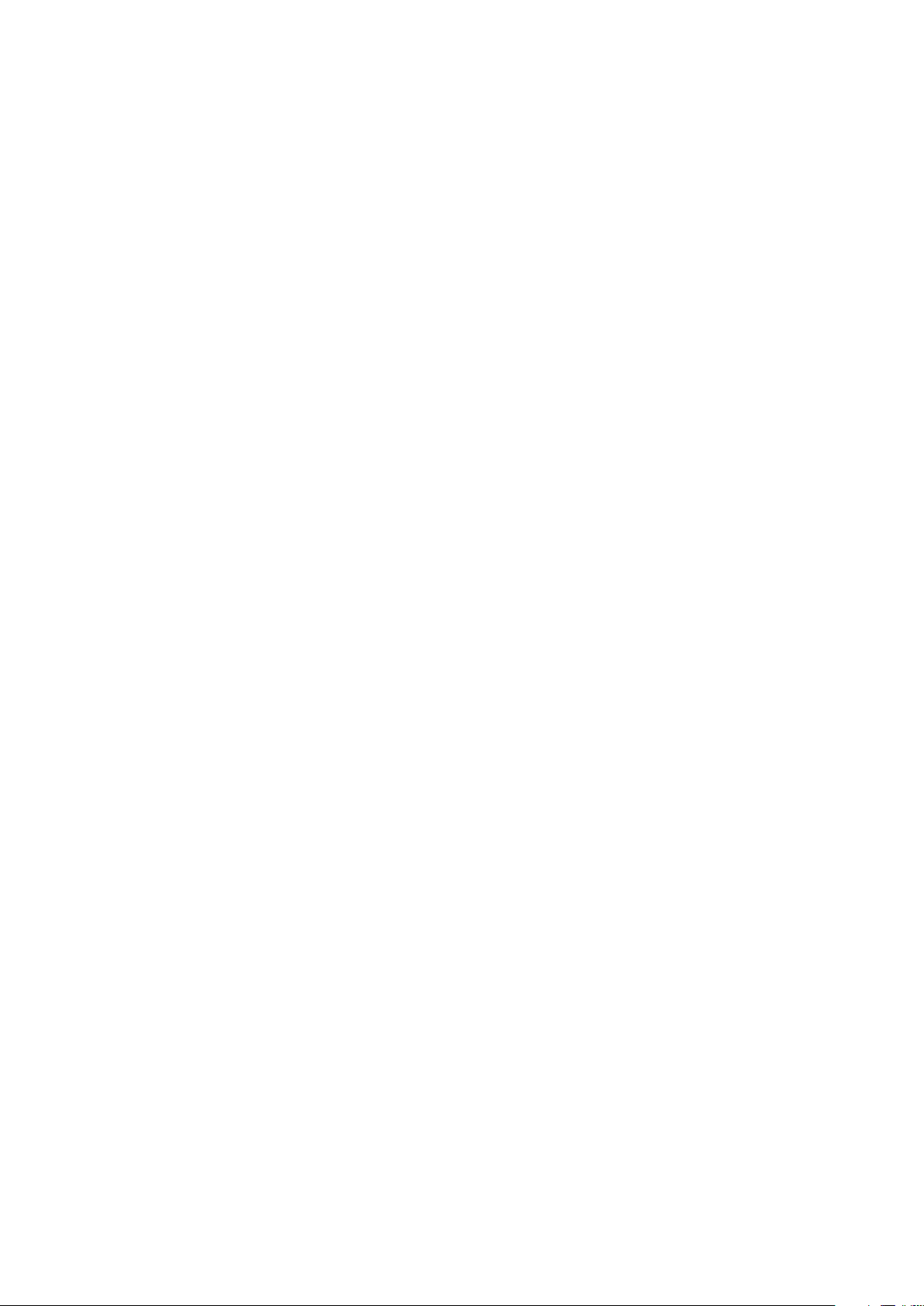
Page 3
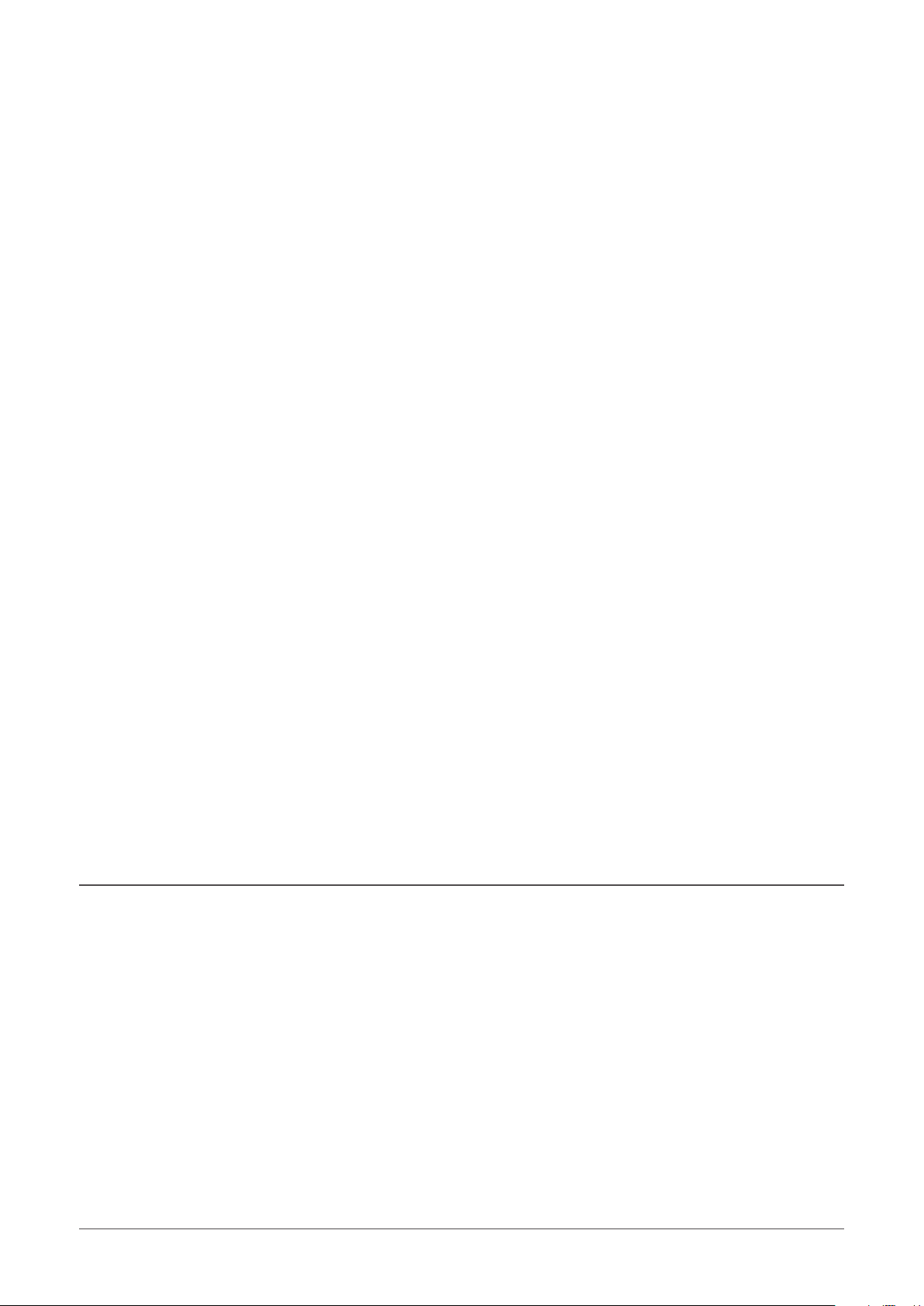
Grazie per aver acquistato il pianoforte digitale Kawai Classic Series CS11/CS8.
Questo manuale contiene importanti informazioni sull’uso e sulle operazioni dello strumento.
Leggere attentamente tutte le sezioni e tenere sempre il manuale a portata di mano per le successive consultazioni.
Informazione su questo manuale utente
Prima di iniziare a suonare lo strumento, vogliate leggere la sezione Introduzione a partire da pag. 10 di questo manuale. Tale
sezione spiega il nome e la funzione di ogni parte, come collegare il cavo di alimentazione, e come accendere lo strumento.
La sezione Suonare il pianoforte (pag. 16) ore una panoramica sulle funzioni abitualmente utilizzate e che consentono di
apprezzare il pianoforte digitale CS11/CS8 praticamente subito dopo averlo acceso, mentre la sezione Menu pezzi musicali (pag.
36) include informazioni relative ai brani dimostrativi integrati, ai pezzi di musica per pianoforte, alle funzioni Lesson e Esercizi per
le dita, nonché alla funzione Concert Magic.
La sezione Registratore (pag. 48) mette a disposizione istruzioni su come registrare e riprodurre i brani archiviati nella memoria
interna dello strumento e i les audio MP3/WAV salvati su un supporto di memoria USB. La sezione Impostazioni (pag. 63) indica
in dettaglio le varie opzioni e impostazioni utilizzabili per regolare il suono e le operazioni dello strumento.
Per nire, la sezione Appendice (pag. 124) include gli elenchi di tutti i suoni interni, brani, ritmi di batteria, istruzioni di montaggio
per il modello CS8, informazioni di riferimento MIDI, e un dettaglio completo delle caratteristiche tecniche.
Illustrazioni
Tutte le illustrazioni contenute in questo manuale si riferiscono al modello CS11 salvo diversa indicazione.
3
Page 4
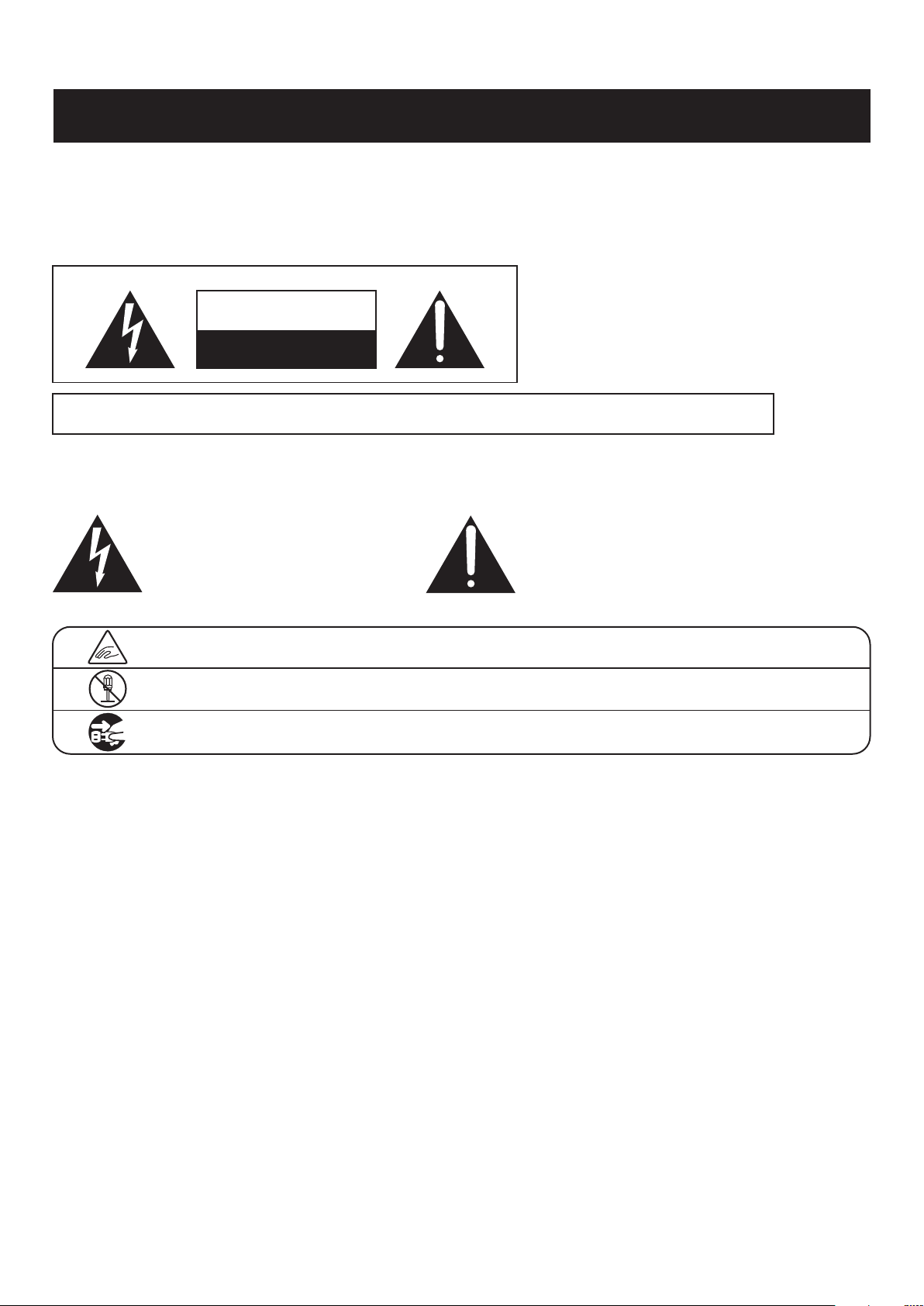
RISCHI
indica possibilità di pericolo con conseguenze molto gravi alla
persona a causa di errato utilizzo del prodotto.
Il prodotto deve essere connesso
ad un adattatore avente
l’esatto voltaggio.
● Quando usate l’adattatore controllate che
sia del voltaggio esatto.
●
Non tenere conto di quanto sopra può causare
danni gravi allo strumento
120V 240V230V
Non inserire o togliere la spina
con le mani bagnate.
Può causare una scarica elettrica.
Non utilizzare a lungo le
cuffie con diffusione ad
alto volume
Farlo può causare problemi all’udito.
Non staccare la spina tirando il cavo.
●
Il cavo si può danneggiare e provocare incendio,
scarica elettrica o corto circuito.
●
In presenza di temporali si potrebbero verificare
incendi o provocare il surriscaldamento dello
strumento.
Lo strumento non è completamente scollegato dalla
corrente elettrica anche se è spento. Se lo strumento
non viene usato per lungo tempo è consigliabile togliere
la spina dalla relativa presa.
Questo prodotto può essere dotato di una spina polarizzata (uno spinotto più
largo dell'altro). Questa è una caratteristica di sicurezza.
Se non riuscite ad inserire la spina nella presa, contattate un elettricista per
sostituire la vostra vecchia presa. Non manomettete la spina.
Collocare lo strumento vicino alla presa di corrente e il cavo di alimentazione deve essere in una posizione che
consenta, in caso di emergenza, un facile scollegamento in quanto con la spina inserita nella presa di corrente,
l'elettricità è sempre la carica.
Non smontare, riparare o modificare il
prodotto.
Farlo può causare danni allo strumento o generare
corto circuito.
Potreste sbilanciarlo e farvi male.
Non appoggiarsi pesantemente
allo strumento.
Utilizzare lo sgabello in modo appropriato
(solo per suonare con lo strumento).
● Non salire sullo sgabello .
● Solo una persona può sedersi sullo sgabello.
●
Non sedersi sullo sgabello mentre si apre il coperchio.
● Ogni tanto ssare nuovamente i bulloni.
Non seguire queste indicazioni può essere causa di
caduta dello sgabello o di intrappolamento delle dita
con conseguenti ferite.
Non appoggiare oggetti contenenti liquidi.
Acqua, chiodi e forcine possono danneggiare lo
strumento.
Non far penetrare corpi estranei.
Avvertenze Utili
CONSERVATE QUESTE ISTRUZIONI
ISTRUZIONI PER PREVENIRE RISCHI DI INCENDIO, SCARICHE ELETTRICHE O DANNI ALLE
PERSONE
CAUTION
RISK OF ELECTRIC SHOCK
DO NOT OPEN
PRECAUZIONI
AL FINE DI RIDURRE IL RISCHIO DI
INCENDIO E DI SCARICHE ELETTRICHE
NON ESPORRE LO STRUMENTO ALLA
PIOGGIA E ALL’UMIDITÀ.
AVIS : RISQUE DE CHOC ELECTRIQUE - NE PAS OUVRIR.
PER EVITARE SCARICHE ELETTRICHE NON TOGLIERE IL COPERCHIO O LA PARTE POSTERIORE DELLO
STRUMENTO
NON MANOMETTERE O SOSTITUIRE LE PA RTI INTERNE. PER FARLO RIVOLGERSI AD UN CENTRO
ASSISTENZA QUALIFICATO.
Il simbolo raffigurante un lampo all’interno di un
triangolo, avverte della presenza, all’interno dei
componenti dello strumento, di un “voltaggio
pericoloso” di rilevanza tale da costituire rischio di
scarica elettrica.
Spiegazione dei simboli
Prestare attenzione affinché mani o dita non vengano intrappolate.
Il simbolo raffigurante un punto esclamativo
all’interno di un triangolo, informa che lo strumento
è dotato di importanti istruzioni per l’operatività e la
manutenzione dello stesso.
indica azioni proibite quali lo smontaggio dello strumento.
indica un’operazione che necessita di particolare attenzione quale il disinserimento della spina.
Leggere attentamente le istruzioni prima di utilizzare lo strumento.
AVVERTENZE - Quando usate un prodotto elettrico è sempre opportuno prendere alcune
precauzioni basilari, comprese le seguenti:
4
Page 5
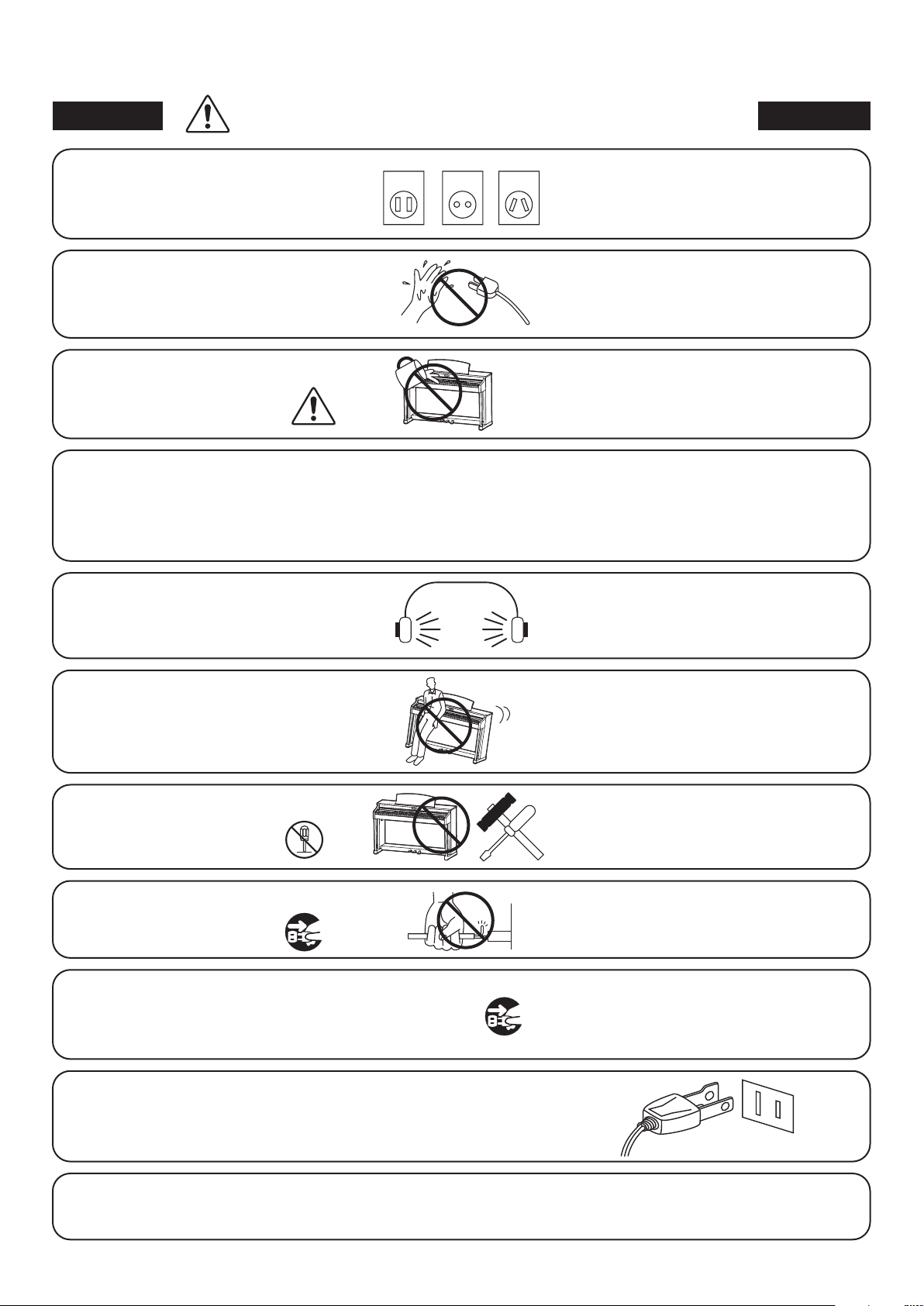
RISCHI
indica possibilità di pericolo con conseguenze molto gravi alla
persona a causa di errato utilizzo del prodotto.
Il prodotto deve essere connesso
ad un adattatore avente
120V 240V230V
l’esatto voltaggio.
Non inserire o togliere la spina
con le mani bagnate.
Non far penetrare corpi estranei.
Utilizzare lo sgabello in modo appropriato
(solo per suonare con lo strumento).
● Non salire sullo sgabello .
● Solo una persona può sedersi sullo sgabello.
●
Non sedersi sullo sgabello mentre si apre il coperchio.
● Ogni tanto ssare nuovamente i bulloni.
Non utilizzare a lungo le
cuffie con diffusione ad
alto volume
● Quando usate l’adattatore controllate che
sia del voltaggio esatto.
●
Non tenere conto di quanto sopra può causare
danni gravi allo strumento
Può causare una scarica elettrica.
Non appoggiare oggetti contenenti liquidi.
Acqua, chiodi e forcine possono danneggiare lo
strumento.
Non seguire queste indicazioni può essere causa di
caduta dello sgabello o di intrappolamento delle dita
con conseguenti ferite.
Farlo può causare problemi all’udito.
Non appoggiarsi pesantemente
allo strumento.
Non smontare, riparare o modificare il
prodotto.
Non staccare la spina tirando il cavo.
Lo strumento non è completamente scollegato dalla
corrente elettrica anche se è spento. Se lo strumento
non viene usato per lungo tempo è consigliabile togliere
la spina dalla relativa presa.
Questo prodotto può essere dotato di una spina polarizzata (uno spinotto più
largo dell'altro). Questa è una caratteristica di sicurezza.
Se non riuscite ad inserire la spina nella presa, contattate un elettricista per
sostituire la vostra vecchia presa. Non manomettete la spina.
Potreste sbilanciarlo e farvi male.
Farlo può causare danni allo strumento o generare
corto circuito.
●
Il cavo si può danneggiare e provocare incendio,
scarica elettrica o corto circuito.
●
In presenza di temporali si potrebbero verificare
incendi o provocare il surriscaldamento dello
strumento.
Collocare lo strumento vicino alla presa di corrente e il cavo di alimentazione deve essere in una posizione che
consenta, in caso di emergenza, un facile scollegamento in quanto con la spina inserita nella presa di corrente,
l'elettricità è sempre la carica.
5
Page 6

PRECAUZIONI
indica possibilità di danneggiamento o rottura
del prodotto a causa di uso errato.
Non usare lo strumento nei seguenti luoghi
● vicino allefinestre dove vi è luce diretta
● zone particolarmente calde (es. vicino ad un termosifone)
● zone particolarmente fredde o all'aperto
● zone particolarmente umide
● zone particolarmente polverose
● zone dove lo strumento possa subire eccessive vibrazione
Chiudere con delicatezza il
coperchio della tastiera.
Prima di inserire la spina assicurarsi
che lo strumento ed eventuali
altri dispositivi siano spenti.
Non trascinare lo strumento.
Non posizionate lo strumento vicino
ad altri apparecchi elettrici
quali Radio e TV.
Non seguire queste indicazioni può provocare
danni allo strumento.
Usare lo strumento solo in luoghi con clima
temperato. (non in quelli a clima tropicale)
Una chiusura brusca può intrappolare le dita
con conseguenti ferite.
OFF
In caso contrario lo strumento può subire danni.
Lo strumento è pesante e necessita di 2 o più
persone per lo spostamento. Tr ascinarlo può
causargli delle rotture.
● Si potrebbero manifestare rumori fastidiosi.
●
In tal caso spostare lo strumento il più lontano
possibile.
Controllare che il cavo di connessione
non sia aggrovigliato.
Non pulire con benzina o solventi.
Non salire sullo strumento o esercitare
eccessiva forza.
Non mettere sullo strumento sorgenti a
amma nuda. (es.:candele accese)
Non impedire la ventilazione coprendo le
relative coperture con giornali, tovaglie,
tende, ecc.
Si potrebbe danneggiare provocando fiamme,
scarica elettrica o corto circuito.
● Il prodotto si può scolorire o deformare.
●
Pulire con panno morbido bagnato in acqua
tiepida e ben strizzato
● Può deformarsi o cadere rompendosi e
causandovi ferite.
Tali oggetti potrebbero cadere provocando un
incendio.
In caso contrario lo strumento si potrebbe
surriscaldare causando incendio.
Lo strumento deve essere posizionato in modo tale da non pregiudicare la giusta ventilazione. Assicurare una
distanza minima di 5 cm. tutt’intorno allo strumento per una adeguata ventilazione.
6
Page 7

Lo strumento deve essere riparato nel centro assistenza qualificato quando:
● Il cavo elettrico o la spina sono stati danneggiati.
● Oggetti sono caduti sullo strumento o del liquido è entrato nello stesso.
● Il prodotto è stato esposto alla pioggia
● Il prodotto non funziona normalmente o mostra un notevole cambiamento nelle proprie funzioni.
● Il prodotto è caduto, o le parti interne sono danneggiate.
Nota bene
Qualora si verificassero delle anomalie, spegnere subito lo strumento, togliere la spina e
contattare il negozio dove avete acquistato lo strumento.
Avvertenza agli utenti sullo smaltimento di questo prodotto
Se sul vostro prodotto è presente questo simbolo per il riciclo dei materiali
significa che, alla fine della vita del vostro strumento, dovete eliminarlo
separatamente dagli altri rifiuti portandolo presso un appropriato centro di
raccolta.
Non dovete assolutamente unirlo ai normali rifiuti domestici.
Una corretta gestione nell'eliminazione di questi prodotti preverrà potenziali
effetti negativi sull'ambiente e sulla salute degli uomini.
Per ulteriori informazioni preghiamo contattare la vostra Autorità locale.
(Solo per Unione Europea)
I dati commerciali sono riportati su un'etichetta posta sotto lo strumento,
come da illustrazione a lato.
etichette
7
Page 8

Indice
Avvertenze Utili ........................................ 4
Indice .................................................. 8
Introduzione
Benvenuti a conoscere Classic Series ...................10
1. Principali caratteristiche ......................... 10
2. Illustrazioni convenzionali ....................... 11
Nome delle parti e funzioni ............................ 12
Installazione del pianoforte ...........................14
Regolazione del volume / Uso delle cue .............. 15
Suonare il pianoforte
Utilizzo dei pedali ..................................... 16
Selezione dei suoni ................................... 17
Modalità Dual ......................................... 18
Modalità Split ......................................... 20
Modalità A Quattro Mani (Four Hands Mode) ..........22
Riverbero (Reverb) ....................................24
Eetti (Eects) ........................................26
Virtual Technician .....................................28
1. Modalità Smart .................................28
2. Modalità Advanced . . . . . . . . . . . . . . . . . . . . . . . . . . . . . 29
Menu pezzi musicali (cont.)
Concert Magic ........................................44
1. Suonare un brano Concert Magic ................44
2. Demo di Concert Magic .........................45
3. Impostazioni Concert Magic .....................46
4. Tipi di arrangiamento dei brani Concert Magic ....47
Registratore
Registratore (memoria interna) .............................48
1. Registrare un brano .............................48
2. Riprodurre un brano ............................50
3. Menu Internal Recorder Edit ....................51
4. Cancellare una parte/brano .....................52
5. Convertire un brano in le audio ................. 53
Registrazione/riproduzione Audio (memoria USB) ..........54
1. Registrare un le audio MP3/WAV ...............54
2. Riprodurre un le audio MP3/WAV ..............56
3. Riprodurre un brano MIDI .......................58
4. Menu USB Recorder Edit ........................60
5. Convertire un le di brano MIDI
in le audio MP3/WAV
6. Integrare un le audio MP3/WAV .................62
...........................61
Metronomo / Ritmi batteria ...........................30
Memorie Registration ................................. 32
1. Selezionare una memoria Registration ...........32
2. Archiviare in una memoria Registration ..........33
3. Menu Edit di Registration .......................34
Panel Lock (Blocco del pannello) .......................35
Menu pezzi musicali
Brani dimostrativi .....................................36
Piano Music ........................................... 37
Funzione Lesson ......................................38
1. Selezionare un volume/brano lesson .............38
2. Ascoltare il brano lesson selezionato .............39
3. Impostazioni Lesson ............................40
4. Ripetere sezioni di un brano lesson ..............41
5. Registrare un esercizio con brano lesson .........42
6. Esercizi per le dita ..............................43
Impostazioni
Function menus (Menu delle funzioni) ................. 63
Basic Settings (Impostazioni base) .....................64
1. Key Transpose (Trasposizione della chiave) .......65
2. Song Transpose (Trasposizione del brano) ........66
3. Tone Control (Controllo timbrico) ................67
User Tone Control
(Controllo timbrico personalizzato)
4. Speaker Volume (Volume altoparlanti) ...........69
5. Line In Level (Livello Line In) .....................70
6. Wall EQ (s ol o C S11) ................................. 71
7. Tuning (Accordatura) ............................72
8. Damper Hold (Mantenimento della sordina) ......73
9. Split ........................................... 74
10. Four Hands (Quattro mani) ......................75
11. LCD Contrast (Contrasto LCD) ....................76
12. Startup Setting (Impostazione di avvio) ..........77
..............68
13. Factory Reset (Ripristino impostazioni di fabbrica). . . 78
14. Auto Power O (Auto-spegnimento) .............79
8
Page 9
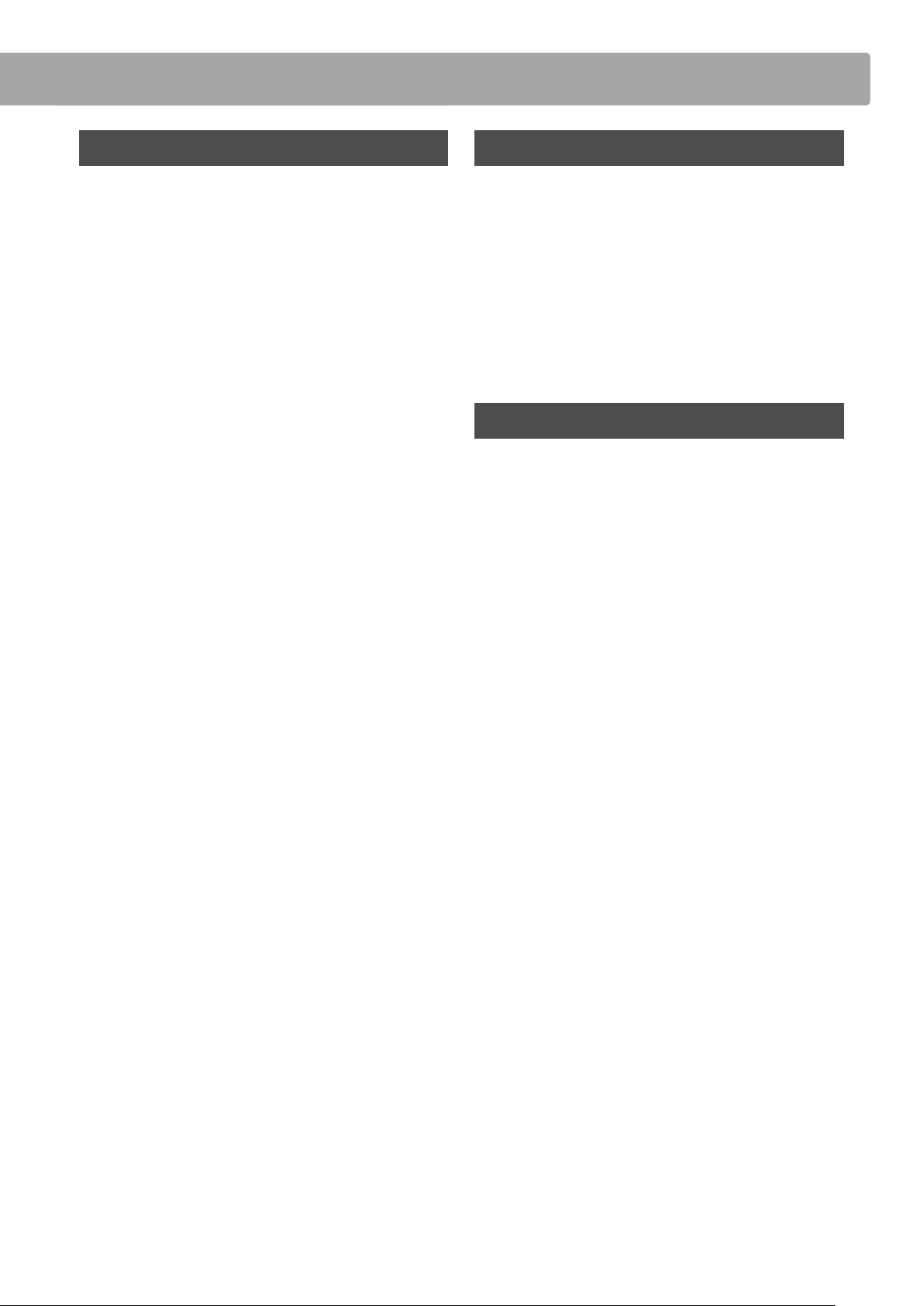
Impostazioni (cont.)
Impostazioni (cont.)
Virtual Technician Settings
(Impostazioni Virtual Technician) ......................80
1. Touch Curve (Curva di tocco) ....................82
User Touch Curve (Curva di tocco personalizzata) ...83
2. Voicing (Intonazione) ...........................84
User Voicing (Intonazione personalizzata) ........85
3. Damper Resonance (Risonanza degli smorzatori) ...86
4. Damper Noise (Rumore degli smorzatori) ........87
5. String Resonance (Risonanza delle corde) ........88
6. Undamped String Resonance
(Risonanza corde non smorzate)
7. Cabinet Resonance (Risonanza del mobile) .......90
8. Key-o Eect (Eetto rilascio tasto) .............. 91
9. Fall-back Noise (Rumore Fall-Back) ............... 92
10. Hammer Delay (Ritardo dei martelli) .............93
11. Topboard Simulation
(Simulazione coperchio superiore)
12. Decay Time (Tempo di decadimento) ............95
13. Minimum Touch (Tocco minimo) .................96
14. Stretch Tuning (Estensione dell’accordatura) ......97
User Tuning (Accordatura personalizzata) ............98
15. Temperament (Impostazione dei temperamenti) ...99
.................89
...............94
6. Save SMF Song (Salvare un brano SMF) .......... 117
7.
Save Registration All (Salvare tutte le registration)
8. Save Registration Single
(Salvare una sola registration)
9. Save Startup Setting
(Salvare la impostazione di avvio)
10. Rename File (Rinominare il le) ................. 121
11. Delete File (Cancellare il le) ....................12 2
12. Format USB (Formattare il supporto USB) ........123
.................. 119
...............120
... 118
Appendice
Istruzioni di assemblaggio (solo CS8) ....................124
Connessione ad Altri Dispositivi ......................128
Pannello delle prese ...............................129
Pannello cue .....................................129
Soluzione dei problemi ..............................130
Elenco brani dimostrativi .............................132
Elenco suoni .........................................133
Elenco numeri variazione programma ................13 4
Elenco ritmi di batteria ...............................136
Caratteristiche tecniche ..............................137
User Temperament (Temperamento personalizzato)
16. Temperament Key (Chiave del temperamento) ...101
17. Key Volume (Volume tasti) ...................... 102
User Key Volume
(Volume personalizzato della chiave)
18. Half-Pedal Adjust (Regolazione mezzo-pedale) ...10 4
19. Soft Pedal Depth (Profondità pedale del piano) ...105
Phones Settings (Impostazioni cue) .................106
1. SHS Mode (Modalità SHS) ......................107
2. Phones Type (Tipo di cue) ....................10 8
3. Phones Volume (Volume cue) .................109
USB MIDI (USB a con nettore Host ) ........................... 110
Menu USB ............................................111
1. Load Song (Caricare un brano) .................. 112
2. Load Registration All
(Caricare tutte le Registrations)
3. Load Registration Single
(Caricare una sola Registration)
............103
................. 113
................. 114
...100
4. Load Startup Setting
(Caricare un’impostazione di avvio)
5. Save Internal Song (Salvare i brani interni) ....... 116
............. 115
9
Page 10

Benvenuti a conoscere Classic Series
1
Principali caratteristiche
Meccanica con tasti in legno Grand Feel II e superficie tasti ‘Ebony & Ivory Touch’. Simulazione doppio
scappamento.
I pianoforti digitali CS11 e CS8 utilizzano la recentissima me ccanica con tasti in legno Grand Fee l II, frutto di oltre 85 anni di esperienza nella
fabbricazione di pianoforti acustici, per orire un’esperienza pianistica altamente realistica.
Come in un pianoforte a coda, tutti gli ottantotto tasti bianchi e neri sono totalmente realizzati utilizzando lunghi pezzi di legno. Ogni
tasto poggia su un perno centrale che gli permette di alzarsi ed abbassarsi per gravità con la coerenza di un movimento naturale che
riproduce quello di un pianoforte acustico. I tasti della meccanica Grand Feel II sono più lunghi di quelli di tutti gli altri pianoforti digitali,
con la distanz a del perno corrispond ente a quella di un pianofort e a coda. Quando s i preme la parte anteriore di u n tasto, quella posteriore
si alza, e muove il martello che suona la nota. Questo martelli metallici sono il risultato di un lavoro di micro-ingegneria atto a ottimizzare
il loro centro di gravità. Inoltre sono graduati sia nelle misure che nei pesi per replicare le note basse più pesanti e quelle alte più leggere
di un pianofor te acustico. I movimenti di ogni martello sono misurati con precisione grazie alla tecnologia del triplo sensore, per ottenere
Introduzione
una ripetizione più veloce, una risposta migliore, e un maggiore realismo quando si suona.
Oltre ai martelli graduati, la meccanica Gran d Feel II dispone anche di contrappesi collocati all’interno di ogni tasto. Come in un pianoforte
acustico, questi pesi nemente bilanciati aiutano a rendere più leggero il tocco della tastiera durante i passaggi pianissimo, e aggiungono
una sensazione di maggiore sostanza quando si suona con forza. La meccanica Grand Feel II riproduce la funzione di doppio scappamento
che si percepisce quando si suona lo strumento con molta delicatezza, soddisfacendo così le aspettative anche dei pianisti più esigenti.
Inne, i tasti hanno la supercie Ebony & Ivor y Touch. Questi materiali nemente strutturati assorbono l’umidità delle mani garantendo un
miglior controllo durante le esecuzioni e hanno una nitura opaca naturale liscia ma non scivolosa.
Strumenti Shigeru Kawai SK-EX, SK-5 e Kawai EX riprodotti con la tecnologia del suono Harmonic Imaging
I pianoforti digitale CS11 e CS8 catturano lo splendido suono del gran coda da concerto Shigeru Kawai SK- EX e del pianoforte mezza coda
Shigeru Kawai SK-5. Ampiamente ri conosciuti come tra i migliori p ianoforti giappon esi gli strumenti della line a Shigeru Kawai abbellisco no
I palcoscenici delle sale da concerto e delle istituzioni musicali di tutto il mondo, e sono apprezzati per la loro chiarezza timbrica. Inoltre
CS11 e CS8 possiedono il suono del gran coda da concerto Kawai EX, strumento spesso selezionato da pianisti professionisti per concorsi
internazionali quali il Chopin, Tchaikovsky e Rubinstein.
Tutti e tre questi strumenti sono stati accuratamente registrati, meticolosamente analizzati, e fedelmente riprodotti su ogni singolo tasto
grazie alla tecnologia del suono Harmonic Imaging™. Questo speciale processo ricrea l’intera gamma dinamica dei pianoforti originali,
orendo ai pianisti uno straordinario livello espressivo che va dai più tenui pianissimo ai più roboanti fortissimo.
Selezione di suoni di altri strumenti
A complemento dei realistici suoni di pianoforte acustico, CS11 e CS8 dispongono anche di un’eccellente selezione di ulteriori suoni
strumentali che vanno dal pianoforte elettrico, drawbar e organo di chiesa, a strumenti ad arco, cori vocali oltre a pads stile synth
d’atmosfera che invitano i musicisti ad aggiungere varietà alle loro esecuzioni.
Inoltre la modalità Dual consente di sovrapporre due su oni diversi, per esempio pianoforte e v iolini, mentre le funzioni Split e Quattro Mani
(Four Hands) dividono la tastiera in due sezioni indipendenti. E’ possibile regolare il volume di ogni funzione in maniera facile e veloce
utilizzando il pannello dei controlli.
Regolazioni Virtual Technician per personalizzare il carattere dello strumento
La funzione Virtual Technician dei CS11 & CS8 consente di modellare, con il semplice tocco di un pulsante, i suoni di pianoforte acustico,
pianoforte elettrico, o clavicembalo con impostazioni che permettono di regolare l’intonazione e la regolazione, le risonanze delle corde,
degli smorzatori e del mobile, nonchè il rumore dei martelli, degli smorzatori e di rilascio tasto. E’ anche possibile regolare l’accordatura e
il volume di ogni nota, prima dell’archiviazione in memoria di una delle congurazioni personalizzate dello strumento.
10
Funzionalità di USB a Dispositivo, con le di registrazione e riproduzione MP3/WAV.
I pianoforti digitali CS11 e CS8 dispongono di connettori USB che permettono non solo di collegarsi ad un computer per l’utilizzo di MIDI,
ma anche per caricare e salvare direttamente i dati su un dispositivo di memoria USB. L’impostazione ‘USB to Device’ permettere di salvare
su USB le impostazioni o i brani archiviati nella memoria interna, oppure di riprodurre, senza la necessità di un ulteriore hardware, i les
MIDI standard (SMF) scaricati da internet.
I dispositivi di memoria USB possono inoltre essere utilizzati per riprodurre les audio MP3 o WAV, consentendo ai musicisti di imparare gli
accordi o la melodia per un nuovo pezzo, o semplicemente di suonare seguendo i brani preferiti. Un’ulteriore possibilità è quella di salvare
le proprie esecuzioni come les MP3 o WAV per spedirli via e-mail, per ascoltarli anche quando si è lontani dallo strumento, o per ulteriori
modiche utilizzando una workstation audio.
Page 11
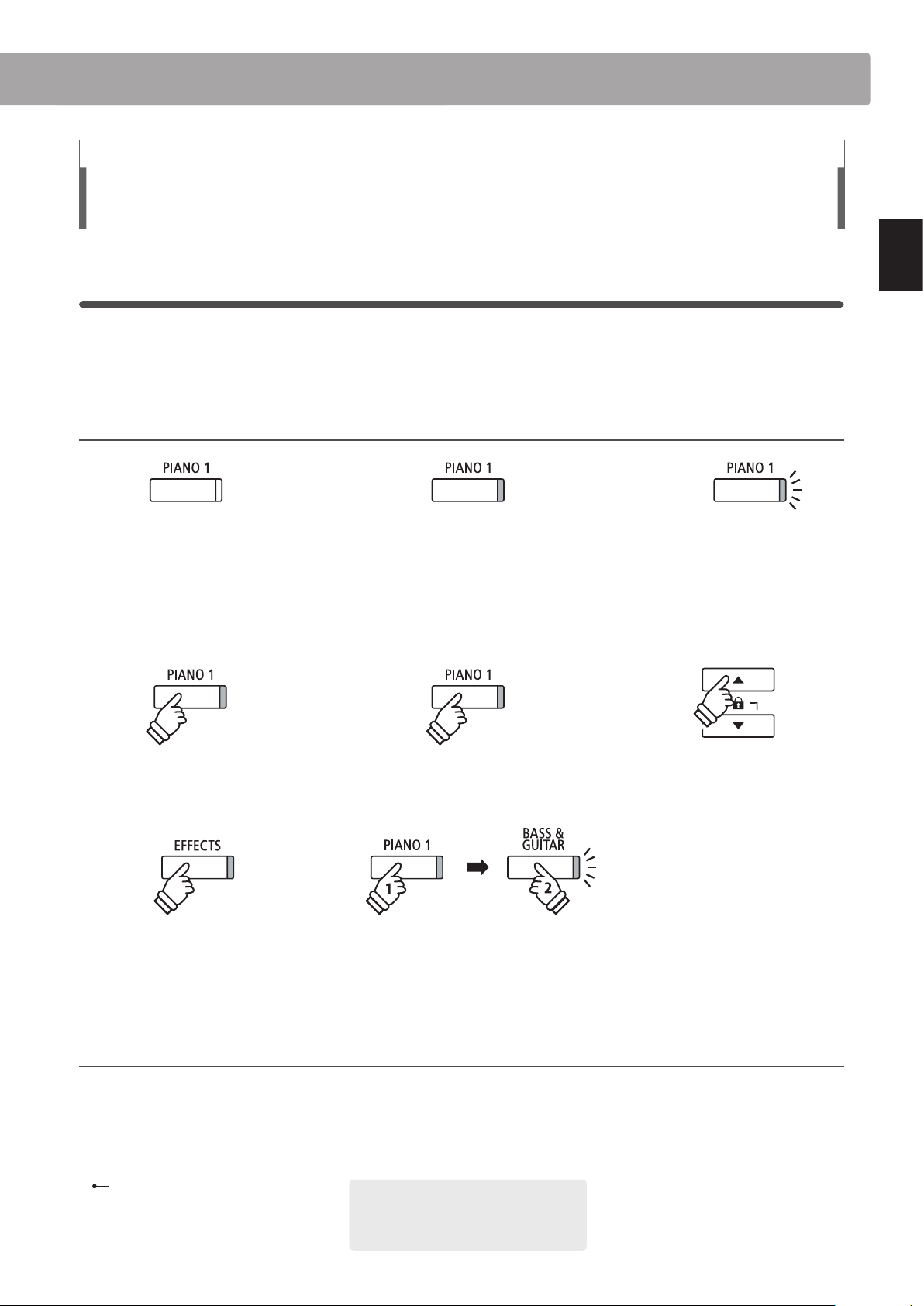
Opzioni per la connettività
I pianoforti digitali CS11 e CS8 dispongono di varie opzioni per la connettività, con uscite jacks line level che consentono di godere dello
strumento in ambienti più ampi quali chiese e scuole. I connettori MIDI standard e ‘USB to Host’ assicurano essibilità quando si usano
computers e altri strumenti elettronici, mentre il connettore stereo Line-in ore un comodo metodo di missaggio in audio da laptop,
tablet o altri dispositivi digitali.
2
Illustrazioni convenzionali
Questo manuale utilizza delle illustrazioni convenzionali allo scopo di spiegare le varie funzioni dei pianoforti
digitali CS11/CS8. Gli esempi sotto riportati costituiscono una panoramica sullo stato del pulsante dell’indicatore
LED, i tipi di pressione dei pulsanti e l’aspetto dei diversi tipi di testo.
Stato del pulsante indicatore LED
Indicatore LED spento:
Suono/Funzione non selezionato.
Tipi di pressione dei pulsanti
Premere una volta:
Per selezionare un suono o funzione.
Indicatore LED acceso:
Suono/Funzione selezionato.
× 2
Premere due volte:
Per selezionare un suono o funzione.
Introduzione
Indicatore LED lampeggiante:
Suono/Funzione selezionato
temporaneamente.
× 4
Premere più volte:
Per scorrere suoni o impostazioni.
tenere
premuto
Tenere premuto:
Per selezionare le impostazioni di una
funzione, archiviare memorie registration,
ecc..
Aspetto del testo
Il testo relativo alle istruzioni e alle
spiegazioni è scritto in carattere regolare
con dimensione 9 pt.
Le didascalie che spiegano il display
LCD o le funzioni dei pulsanti sono
scritte in grassetto con dimensione
8,5 pt.
tenere
premuto
Tenere premuto, quindi premere X:
Per combinare due suoni.
*
Le note relative alle funzioni sono indicate con
un asterisco e scritte con dimensione 8 pt.
Gli esempi relativi alle operazioni sono
scritte in carattere Italico con dimensione 8
pt, e racchiuse in un riquadro grigio.
I promemoria relativi alle operazioni precedenti
sono scritti in carattere Italico con dimensione 9
pt.
11
Page 12

Nome delle parti e funzioni
Introduzione
c
d
e
f
h
j
CS11 CS8
a
g
i
b
k
12
l m
n o qp
Page 13
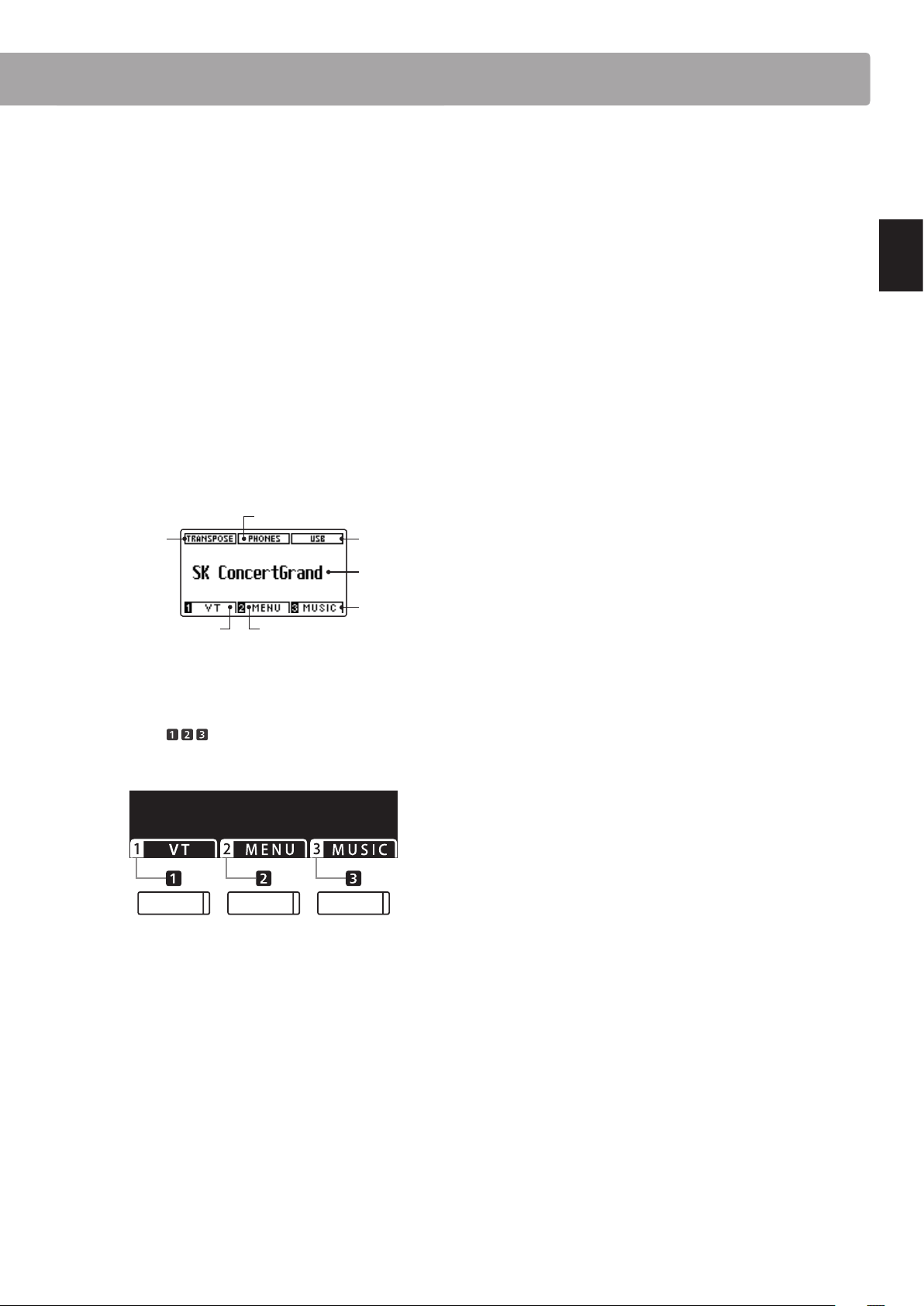
a Pulsante POWER
Questo interruttore serve per accendere/spegnere lo strumento.
Assicurarsi di aver
* Il pianoforte digitale CS11/CS8 dispone di un economizzatore
energetico che spegne automaticamente lo strumento dopo un
certo tempo di non uso. Ulteriori informazioni sull’impostazione Auto
Power O sono reperibili a pag. 79.
spento lo strumento al termine del suo utilizzo.
b Potenziometro MASTER VOLUME (CS11)/
cursore (CS8)
Quando gli altoparlanti inseriti nello strumento sono collegati, Il
potenziometro/cursore ne controlla il livello di volume principale.
* Il potenziometro/cursore MASTER VOLUME non inuisce sul volume
dei connettori LINE OUT.
c Display LCD
Il display LCD fornisce informazioni utili quali il nome del suono
selezionato, i valori delle impostazioni, e lo stato delle altre funzioni
quando sono attive. Di seguito viene mostrato un esempio della
videata principale.
Stato cue
trasposizione
Stato
Virtual Technician
Menu funzioni/
impostazioni
Stato
dispositivo USB
Suono
selezionato
Menu musicale
i Pulsante PLAY/STOP
Questo pulsante vi ene usato per avviare/ fermare la riproduzione d ei
brani dimostrativi, dei pezzi di musica per pianoforte, delle funzioni
Lesson e Esercizi per le dita, e per avviare/fermare la riproduzione
dei brani registrati e dei les audio MP3/WAV.
i Pulsante REC
Questo pulsante viene usato per registrare le proprie esecuzioni in
una memoria interna o su un dispositivo di memoria USB come les
audio MP3/ WAV.
j Pulsanti SOUND
Questi pulsanti vengono usati per selezionare il suono (i) che si
sente quando si suona il pianoforte digitale CS11/CS8. Ad ogni
pulsante di categoria sono stati assegnati più suoni che possono
essere selezionati premendo ripetutamente lo stesso pulsante.
Vengono utilizzati anche per selezionare le memorie Registration.
k Pulsante REGISTRATION
Questo pulsante viene usato per archiviare e richiamare una
delle sedici diverse memorie registration. Ogni registration può
archiviare suono, riverbero e impostazioni degli eetti nonché altre
varie opzioni di pannello.
l Porta USB to DEVICE
Questa porta viene utilizzata per collegare un dispositivo USB
formattato FAT o FAT32 allo strumento al ne di caricare/salvare i
dati registrati del brano, le memorie registration, i les MP3/WAV/
SMF, ecc.
Introduzione
* Durante la produzione viene applicato sul display un lm in plastica al
ne di proteggerlo. Rimuovere questo lm prima di iniziare a suonare
lo strumento.
d Pulsanti FUNCTION
Questi pulsanti ve ngono usati per selezio nare una delle tre funzioni/
opzioni visualizzate in calce al display LCD.
e Pulsanti frecce
Questi pulsanti vengono usati per navigare tra i vari menu e
videate, regolare i valori, e rispondere alle richieste che appaiono
sulla videata.
f Pulsante EFFECTS
Questo pulsante viene usato per attivare/disattivare gli eetti per
il suono selezionato, per selezionare i diversi tipi di eetto e per
regolare le loro impostazioni.
g Pulsante REVERB
Questo pulsante viene usato per attivare/disattivare il riverbero
per il suono selezionato, per selezionare i diversi tipi di riverbero e
regolare le loro impostazioni.
h Pulsante METRONOME
Questo pulsante viene usato per attivare/disattivare la funzione
metronomo, regolare le impostazioni del tempo, dell’indicazione
del tempo (o battiti) e del volume.
m Prese PHONES
Queste prese veng ono usate per collegare cu e stereo al pianoforte
digitale CS11/CS8. I connettori 1/4” e 1/8” sono in dotazione e
possono essere utilizzati contemporaneamente permettendo di
connettere nello stesso momento due paia di cue.
n Presa LINE IN STEREO
Questa presa viene utilizzata per collegare l’uscita stereo 1/8” di
smart phones, tablets, computers, o altri supporti elettronici agli
amplicatori e altoparlanti di CS11/CS8.
Il livello di entrata può essere regolato tramite il potenziometro
LEVEL.
o Prese LINE OUT
Queste prese vengono usate per collegare le uscite stereo (spine
telefoniche Left/Right 1/4”) del pianoforte digitale CS11/CS8 ad
amplicatori esterni, mixers, registratori e apparecchiature simili.
Il livello di uscita può essere regolato tramite il potenziometro
LEVEL.
p Porta USB to HOST
Questa porta viene usata per collegare il pianoforte digitale CS11/
CS8 ad un computer tramite un cavo USB “B ad A” così da poter
inviare e ricevere dati MIDI.
q Prese MIDI IN / OUT
Queste prese vengono usate per collegare il pianoforte digitale
CS11/CS8 ad un supporto MIDI esterno come altri strumenti
musicali o computer per potere inviare e ricevere dati MIDI.
* Ulteriori informazioni sui connettori e le prese sono disponibilinella
sezione “Collegare altri supporti” a
pa g. 128 .
13
Page 14
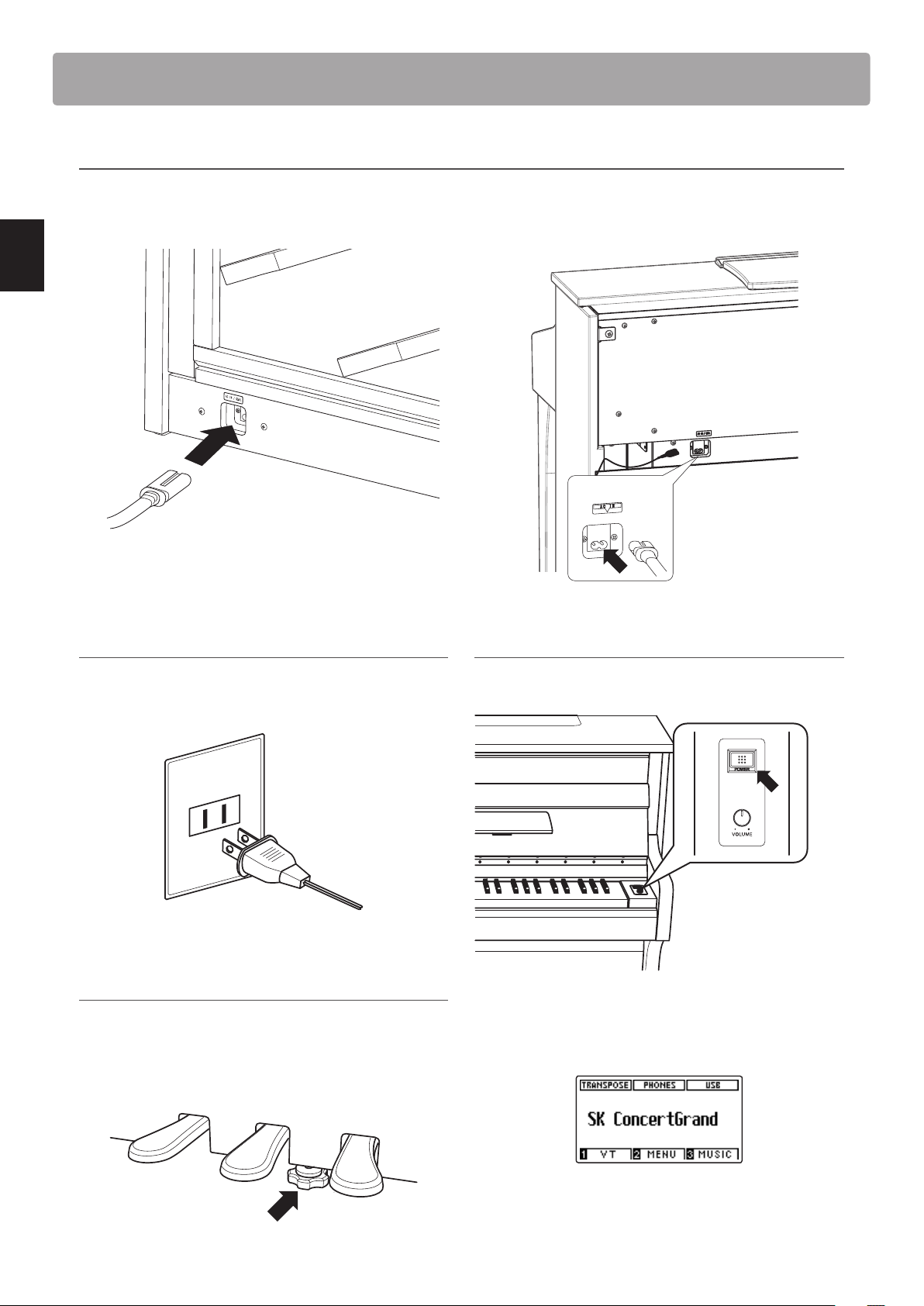
Installazione del pianoforte
1. Collegare il cavo di alimentazione allo strumento
Introduzione
CS11
Collegare il cavo di alimentazion e in dotazione all’entrata “AC IN” collocata
sul lato posteriore dello strumento alla base dell’angolo sinistro.
2.
Collegare il cavo di alimentazione ad una presa
CS8
Collegare il cavo di alimentazione in dotazione “AC IN” all’entrata
collocata sul lato destro, verso la parte posteriore dello strumento.
3. Accendere lo strumento
Collegare il cavo di alimentazione dello strumento ad una presa
AC.
Regolazione della manopola della pedaliera
Alla base della pedalie ra vi è una manopola che oppor tunamente
regolata dà stabilità allo strumento quando vengono pigiati i
pedali. Girare la manopola in senso anti-orario sino a quando
non sia a perfetto contatto con il pavimento sostenendo in tal
modo con fermezza i pedali.
Premere l’interruttore di alimentazione collocato sul lato destro
del pannello frontale.
Lo strumento si accenderà e sul display LCD apparirà la dicitura
“SK Concert Grand” ad indicare che il suono selezionato è SK
Concert Grand e che lo strumento è pronto per esere suonato.
14
* Il pianoforte digitale CS11/CS8 dispone di un economizzatore
energetico che spegne automaticamente lo strumento dopo un
certo tempo di non uso. Ulteriori informazioni sull’impostazione Auto
Power O sono reperibili a pag. 79.
Page 15

Regolazione del volume / Uso delle cue
Regolare il volume
Quando gli altoparlanti inseriti nello strumento sono collegati, il
potenziometro/cursore ne controlla il livello di volume principale.
Ruotare il potenziometro in senso orario/ spostare in alto il
cursore per aumentare il volume, e anti senso orario/in basso
per diminuirlo.
Usare il potenziometro/cursore per imp ostare il volume ad un livello
confortevole- metà corsa è spesso un buon punto di partenza.
* Il potenziometro/cursore MASTER VOLUME non inuisce sul volume
dei connettori LINE OUT.
* Il livello LINE OUT può essere regolato t ramite il potenziometro LE VEL.
Ulteriori informazioni sono disponibili a pag. 129.
* Il livello massimo del volume degli altoparlanti può essere ridotto
usando l’impostazione ‘Volume altoparlanti’. Per ulteriori informazioni
consultare pag. 69.
Usare le cue
Le cue stereo vengono collegate al pianoforte digitale CS11/
CS8 utilizzando le prese collocate a sinistra sotto la tastiera. I
connettori 1/4” e 1/8” sono in dotazione.
E’ possibile collegare ed usare contemporaneamente due paia
di cue.
Diminuzione
del volume
CS11 CS8
Aumento
del volume
Aumento
del volume
Diminuzione
del volume
Introduzione
Quando vengono collegate le cue, il suono non viene
prodotto dagli altoparlanti e l’indicatore PHONES sul display
LCD sarà illuminato.
Cue collegate
* Il volume massimo di uscita e le altre caratteristiche delle cue
possono essere regolate utilizzando le impostazioni nel menu
‘Phones Settings’. Ulteriori informazioni sono disponibili a pag. 106.
Fissare il gancio per le cue (opzionale)
Con il pianoforte digitale CS11/CS8 viene fornito in dotazione un
gancio per le cue utile per appendere le stesse quando non si
usano.
Fissare il gancio sotto la tastiera come illustrato nella gura.
* Ulteriori informazioni sono disponibili nella sezione ‘Istruzioni di
assemblaggio’ a pag. 124.
15
Page 16
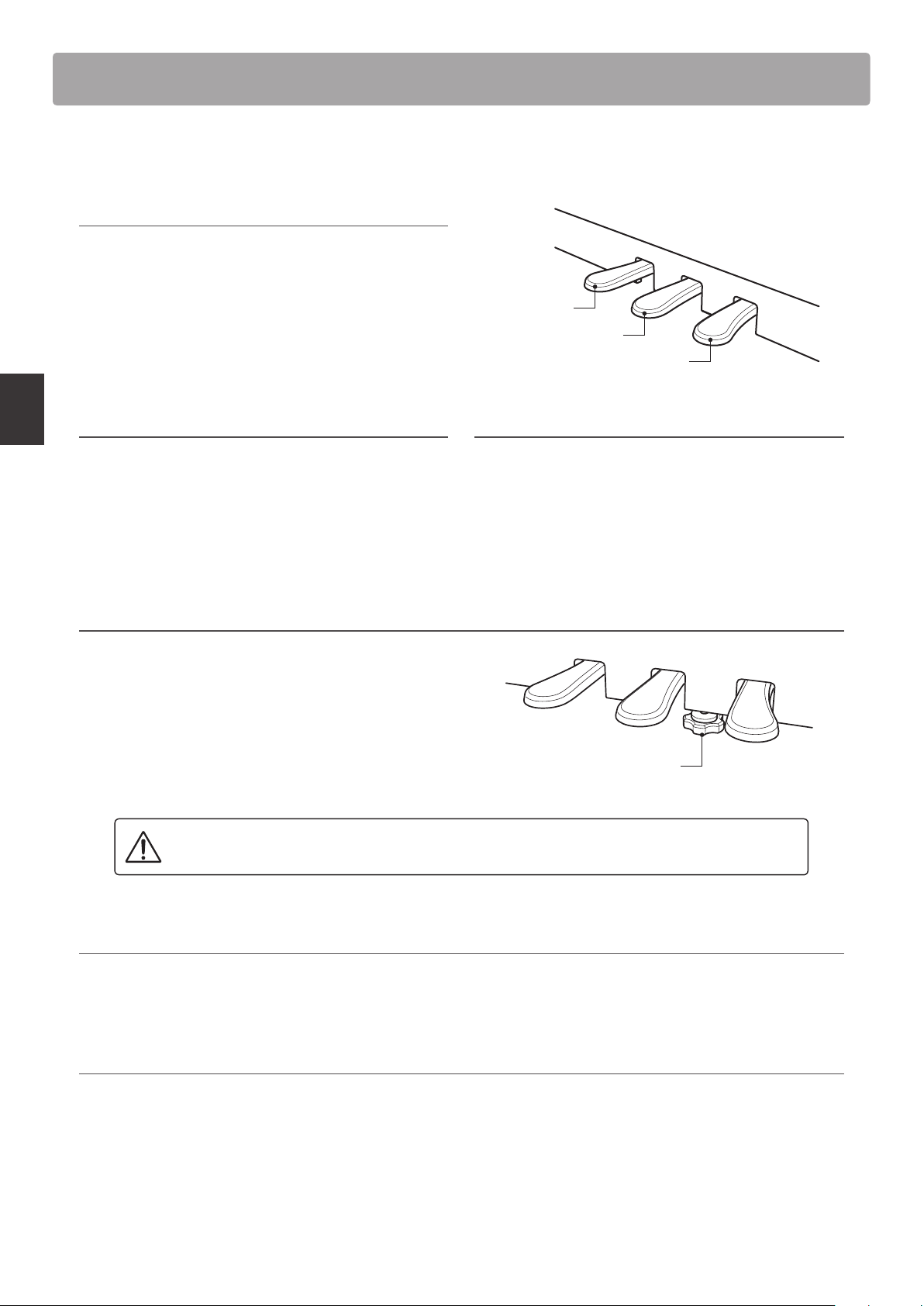
Utilizzo dei pedali
Proprio come un pianoforte acustico, il pianoforte digitale CS11/CS8 dispone di 3 pedali: forte, tonale e piano.
Pedale del forte (Pedale destro)
Sostiene il suono, arricchendolo, anche dopo aver tolto le mani
della tastiera ed è d’aiuto anche durante i passaggi “legato”.
Questo pedale possiede la capacità di risposta al mezzo pedale.
Pedale del piano (Pedale sinistro)
Premendo questo pedale il suono verrà smorzato.
Con l’eetto rotary selezionato, il pedale del piano viene usato
per alternare la velocità della simulazione rotary da “Lento” a
“Veloce”.
Manopola pe daliera
Suonare il pianoforte
Alla base della pedalie ra vi è una manopola che oppor tunamente
regolata dà stabilità allo strumento quando vengono pigiati i
pedali.
Girare la manopola in senso anti-orario sino a quando non sia
a perfetto contatto con il pavimento sostenendo in tal modo
con fermezza i pedali. Per evitare danni alla pedaliera, la relativa
manopola deve toccare perfettamente il pavimento.
Pedale del piano
Pedale tonale
Pedale del forte
Pedale tonale (Pedale centrale)
Premendo questo pedale dopo aver suonato e prima di aver
rilasciato la tastiera, viene sostenuto solo il suono delle note
suonate. Le note suonate dopo aver premuto il pedale tonale
non verranno sostenute dopo il rilascio della tastiera.
Manopola pedaliera
In caso di movimentazione dello strumento, regolare o rimuovere sempre la manopola della pedaliera,
quindi regolarla nuovamente quando lo strumento è posto nella sua nuova collocazione.
Pulire i pedali
L’eventuale pulizia dei pedali deve avvenire con una spugnetta asciutta.
Non usare solventi, abrasivi o lime per la pulizia dei pedali.
Sistema pedali Grand Feel
Il pianoforte digitale CS11/CS8 dispone del sistema pedali Grand Feel, che replica la pesatura dei pedali del forte, piano e tonale del
pianoforte grancoda da concerto Kawai EX. E’ inoltre possibile regolare la sensibilità del pedale del forte e l’ecacia del pedale del
piano mediante le impostazioni ‘Regolazione mezzo pedale’ e ‘Profondità pedale del piano’.
* Ulteriori informazioni sono disponibili a pag. 104.
16
Page 17

Selezione dei suoni
Il pianoforte digitale CS11/CS8 dispone di un’ampia selezione di realistici suoni di vari strumenti addattabili ai
più svariati stili musicali. I suoni sono organizzati in otto categorie, con più suoni assegnati ad ogni pulsante di
categoria. L’elenco completo dei suoni strumentali disponibili è consultabile a pag. 133.
Il suono “SK Concert Grand” viene automaticamente selezionato di default all’accensione dello strumento.
Selezionare un suono
Premere il pulsante SOUND desiderato.
L’indicatore LED del pulsante si accenderà ad indicare che è stata
selezionata la categoria desiderata, e sul display LCD apparirà la
relativa denominazione.
Variare il suono
Ad ogni pulsante di categoria sono assegnati più suoni.
Premere ripetutamente il pulsante della categoria selezionata
per scorrere le diverse variazioni di suono.
Indicatore LED acceso:
La categoria del suono è selezionata.
Esempio: Per selezionare la categoria E.PIANO premere il
pulsante E.PIANO.
Suonare il pianoforte
× 3
I pulsanti o possono essere utilizzati anche per selezionare
i suoni e per scorrere le diverse variazioni di suono.
Esempio: Per selezionare il suono ‘SK-5 Grand Piano’,
premere tre volte il pulsante PIANO 1.
17
Page 18
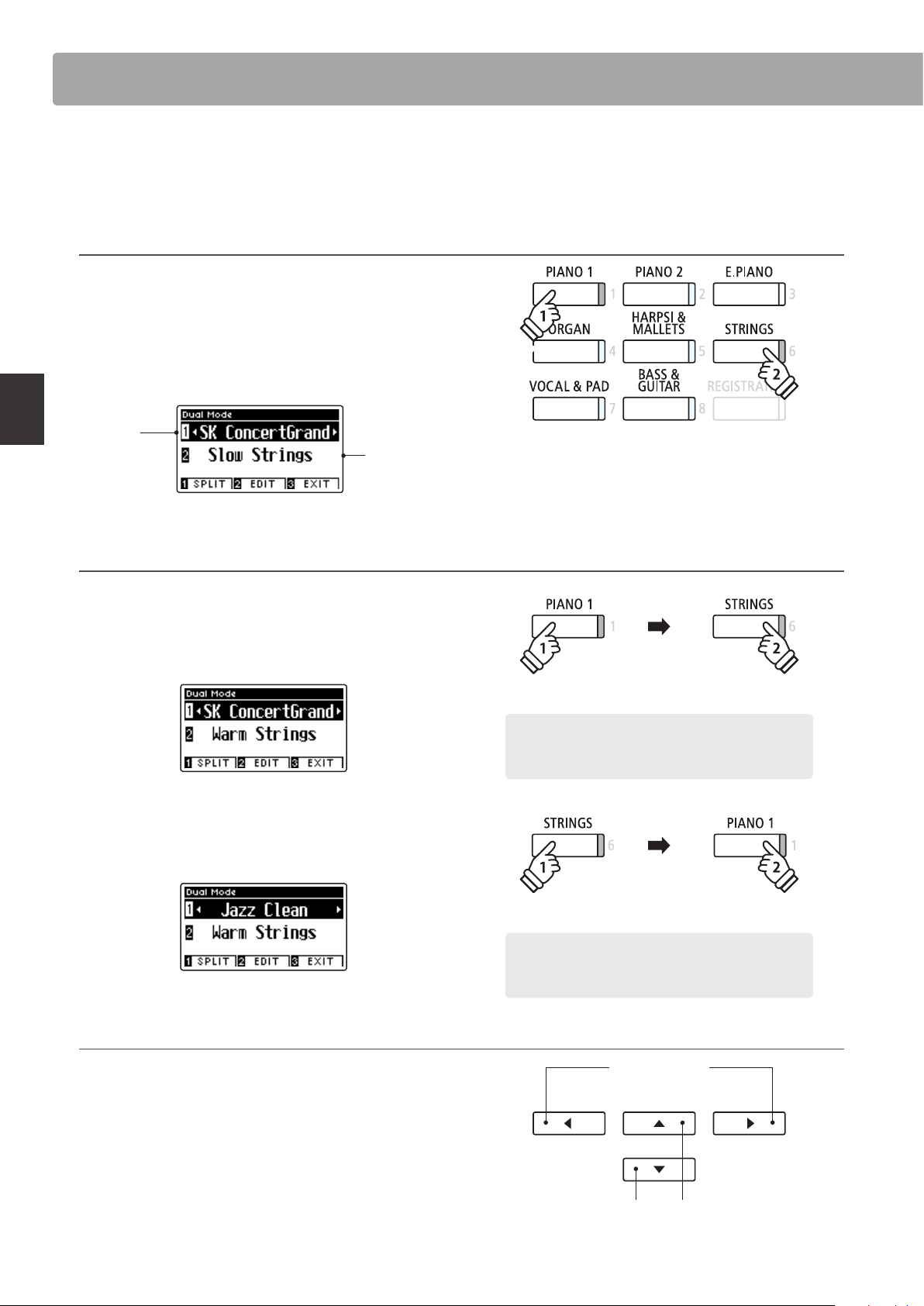
Modalità Dual
La funzione Dual permette di sovrapporre due suoni per crearne uno più complesso.
Per esempio un suono di pianoforte con quello dei violini, oppure un organo di chiesa in combinazione con un coro, ecc.
1. Entrare in funzione Dual
Tenere premuto il pulsante SOUND per selezionare il suono
principale, quindi premere un altro pulsante SOUND per
selezionare il suono sovrapposto.
Gli indicatori LED di entrambi i pulsanti SOUND si accenderanno
ad indicare che la funzione è in uso, e la denominazione dei
suoni apparirà sul display LCD.
tenere
premuto
Suono
principale
Suono
sovrapposto
2a. Variare i suoni principale/sovrapposto: Metodo 1
Per selezionare una diversa variazione per il suono sovrapposto:
Tenere premuto il pulsante del suono principale, quindi p remere
Suonare il pianoforte
ripetutamente il pulsante del suono sovrapposto per scorrere le
diverse variazioni.
Per selezionare una diversa variazione per il suono principale:
Tenere premuto il pulsante del suono sovrapposto, quindi
premere ripetutamente il pulsante del suono principale per
scorrere le diverse variazioni.
tenere
premuto
Esempio: Per variare il suono sovrapposto ‘Slow Strings’
in ‘Warm Strings’, tenere premuto il pulsante PIANO 1 e
premere due volte il pulsante STRINGS.
tenere
premuto
× 2
× 3
2b. Variare i suoni principale/sovrapposto: Metodo 2
E’ inoltre possibile variare il suono principale/sovrapposto senza
tenere premuto alcun pulsante.
Premere i pulsanti o per posizionare il cursore di selezione
sul suono principale o su quello sovrapposto.
Premere i pulsanti o per scorrere le diverse variazioni di
suono.
18
Esempio: Per variare il suono principale ‘SK Concert
Grand’ in ‘Jazz Clean’ sound, tenere premuto il pulsante
STRINGS e premere tre volte il pulsante PIANO 1.
Pulsanti :
Per cambiare la variazione di suono.
Pulsanti :
Per muovere il cursore di selezione.
Page 19

Impostazioni Dual
Le impostazioni Dual consentono di regolare le caratteristiche del suono combinato.
Impostazioni Du al
Impostazione Dual
Balance Regola il bilanciamento del volume tra il suono principale e quello sovrapposto. 9 - 9
Layer Octave Shift
Dynamics
Entrare nel menu delle impostazioni Dual
Quando la videata Dual Mode è presente sul display LCD:
Premere il pulsante
Sul display LCD apparirà il menu delle impostazioni DUAL.
Regolare le impostazioni Dual
Descrizione Impostazione predenita
Aumenta/diminuisce in ottave l’intonazione del suono sovrapposto. 0
Regola la sensibilità dinamica del suono sovrapposto in relazione a quello principale.
FUNCTION (EDIT).
* Le impostazioni preferite possono essere archiviate in una memoria
registration per un comodo richiamo. Ulteriori informazioni sono
disponibili a pag. 32.
10
Suonare il pianoforte
Dopo essere entrati nel menu delle impostazioni Dual:
Per regolare l’impostazione selezionata.
Premere i pulsanti o per posizionare il cursore di selezione
sull’impostazione desiderata.
Premere i pulsanti o per regolare l’impostazione selezionata.
* Per riportare l’impostazione in uso al valore di fabbrica premere
contemporaneamente i pulsanti e .
Per muovere il cursore di selezione.
Scorrere tra le modalità Dual, Split, e Four Hands
Quando Dual Mode è selezionato, premere il pulsante FUNCTION per scorrere tra le modalità Dual, Split e Four Hands.
Uscire dalle modalità Dual, Split, e Four Hands
Pulsanti :
Pulsanti :
Premere il pulsante FUNCTION (EXIT) per uscire dalle modalità Dual, Split, e Four Hands.
19
Page 20
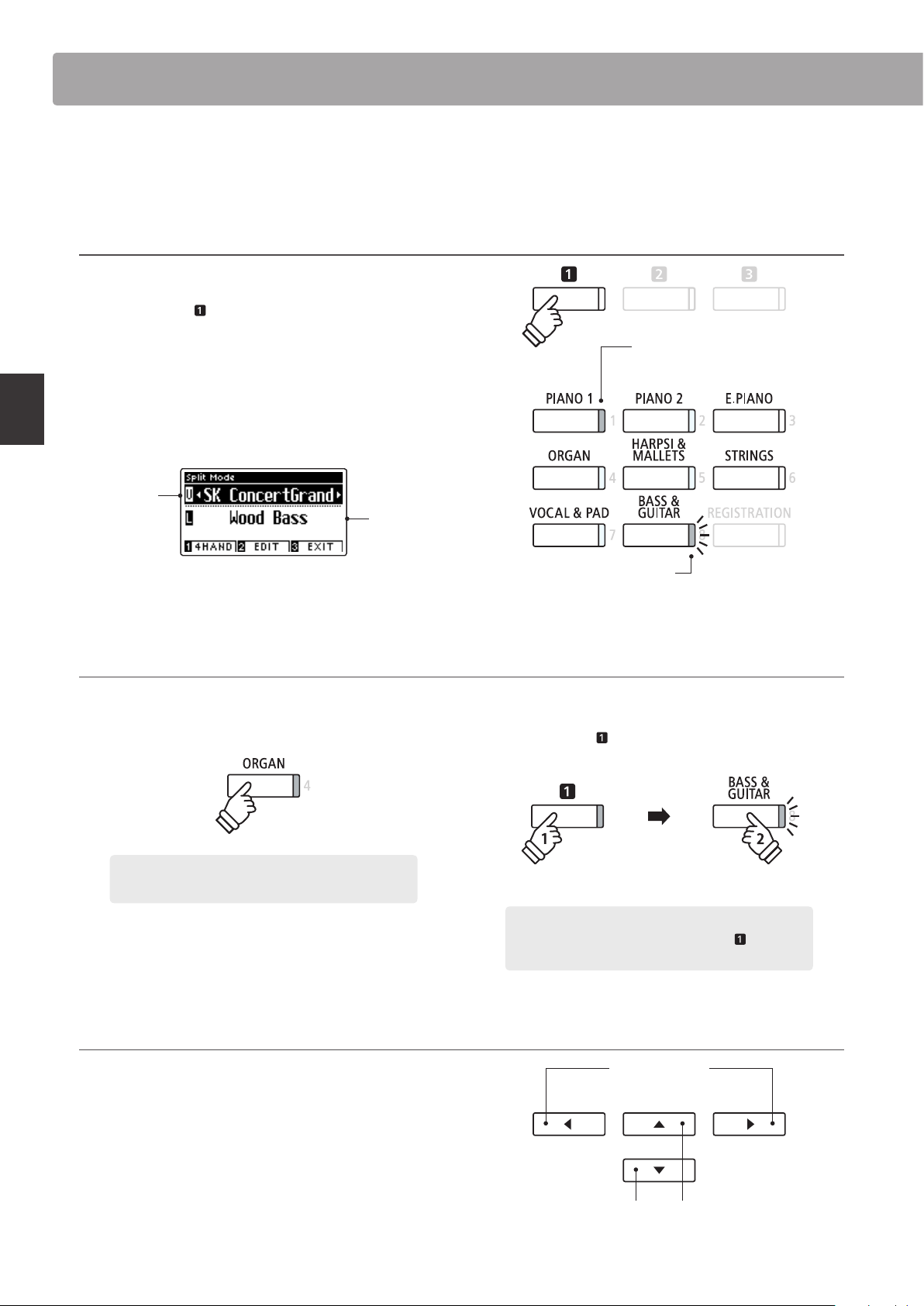
Modalità Split
La funzione Split divide la tastiera in due sezioni permettendo di suonare un suono diverso in ogni sezione. Per
esempio, un suono basso nella sezione inferiore, e un suono di pianoforte nella sezione superiore.
1. Entrare in funzione Split
Dopo essere entrati in modalità Dual (pag. 18):
Premere il pulsante
Sul display LCD apparirà la videata Split Mode.
* L’impostazione di fabbrica del punto di divisione è tra i tasti SI3 e DO4.
Sul display LCD appariranno i nomi della sezione superiore e
di quella inferiore. L’indicatore LED della sezione superiore si
accenderà, quello della sezione inferiore inizierà a lampeggiare.
Suono della
sezione
superiore
* Per impostazione predenita,la sezione inferiore sarà impostata sul
suono ‘Wood Bass’.
FUNCTION (SPLIT).
Indicatore LED acceso:
Suono della sezione superiore.
Suono della
sezione
inferiore
Indicatre LED lampeggiante:
Suono della sezione inferiore.
Suonare il pianoforte
2a. Variare i suoni della sezione superiore/inferiore: Metodo 1
Per selezionare un suono diverso per la sezione superiore:
Premere il pulsante SOUND desiderato.
Per selezionare un suono diverso per la sezione inferiore:
Premere il pulsante
pulsante SOUND desiderato.
FUNCTION (4HAND), quindi premere il
× 2
tenere
premuto
Esempio: Per selezionare il suono ‘Blues Organ’ per la
sezione superiore, premere due volte il pulsante ORGAN.
* In modalità Split, le combinazioni di suono della sezione superiore/
inferiore possono essere archiviate in una memoria registration per un
comodo richiamo. Ulteriori informazioni sono disponibili a pag. 32.
Esempio: Per selezionare il suono ‘W. Bass & Ride’ per la
sezione inferiore, tenere premuto il pulsante FUNCTION,
quindi premere tre volte il pulsante BASS & GUITAR.
2b. Variare i suoni della sezione superiore/inferiore: Metodo 2
E’ inoltre possibile variare il suono della sezione superiore/inferiore
senza tenere premuto alcun pulsante.
Premere i pulsanti o per posizionare il cursore di selezione
sul suono della sezione superiore o su quello della sezione
inferiore.
Premere i pulsanti o per scorrere le diverse variazioni di
suono.
20
× 3
Pulsanti :
Per cambiare la variazione di suono.
Pulsanti :
Per muovere il cursore di selezione.
Page 21

3. Variare il punto di divisione
Tenere premuto il pulsante FUNCTION (4HAND), quindi
premere il tasto desiderato per la suddivisione della tastiera.
Il nome del tasto premuto apparirà per un attimo sul display
LCD, e diventerà il nuovo punto di divisione.
Sezione superioreSezione inferiore
tenere
premuto
Nuovo punto di divisione
Impostazioni Split
Il menu delle impostazioni Split consente di regolare le caratteristiche del suono e le operazioni in modalità Split.
Impostazioni Split
Impostazione Split Descrizione
Balance Regola il bilanciamento del volume tra la sezione superiore e quella inferiore. 9 - 9
Lower Octave Shift Aumenta/diminuisce in ottave l’intonazione della sezione inferiore. 0
Lower Pedal Abilita/disabilita il pedale del forte per il suono della sezione inferiore. O
Split Point Determina il punto di divisione della tastiera tra sezione superiore ed inferiore. C4
Entrare nel menu delle impostazioni Split
Quando sul display LCD è presente la videata Split Mode :
Premere il pulsante
FUNCTION (EDIT).
Impostazione predenita
Suonare il pianoforte
Sul display LCD apparirà il menu delle impostazioni Split.
Regolare le impostazioni Split
Dopo essere entrati nel menu delle impostazioni Split:
Premere i pulsanti o per posizionare il cursore di selezione
sull’impostazione desiderata.
Premere i pulsanti o per regolare l’impostazione selezionata.
* Per riportare l’impostazione in uso al valore di fabbrica premere
contemporaneamente i pulsanti e .
* Le impostazioni preferite possono essere archiviate in una memoria
registration per un comodo richiamo. Ulteriori informazioni sono
disponibili a pag. 32.
Pulsanti :
Per regolare l’impostazione selezionata.
Pulsanti :
Per muovere il cursore di selezione.
21
Page 22
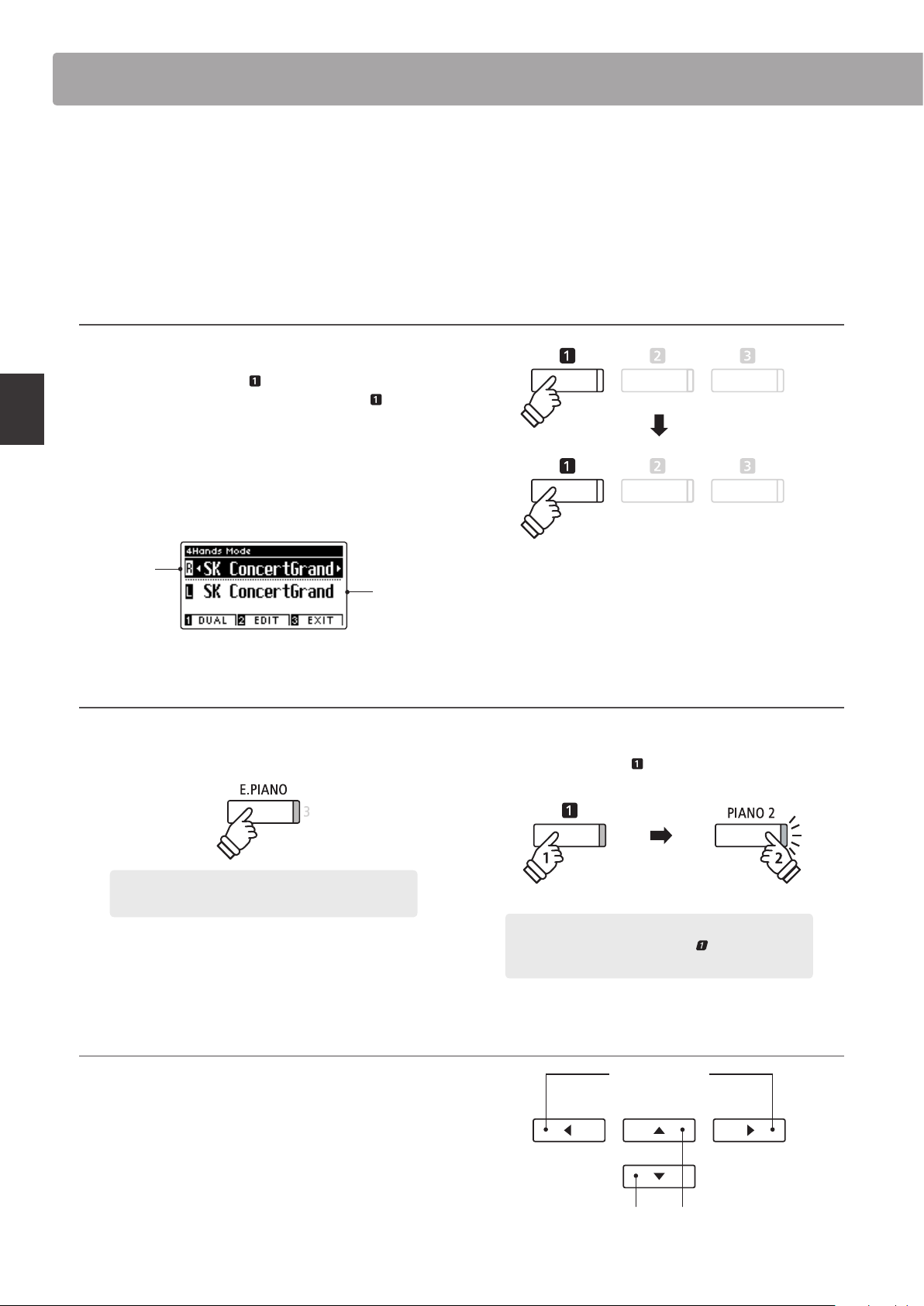
Modalità A Quattro Mani (Four Hands Mode)
La funzione Quattro mani divide la tastiera in due sezioni in modo simile alla funzione Split. Con la funzione Quattro
Mani attiva, l’ottava/punto di ogni sezione vengono automaticamente regolati per creare due strumenti di 44 note
con lo stesso range di suono. Inoltre, il pedale del forte (destro) e il pedale del piano (sinistro) agiscono come pedali
del forte indipendenti rispettivamente per le sezioni superiore ed inferiore, consentendo in tal modo a due persone
di suonare in duo utilizzando un unico strumento.
1. Entrare in funzione Quattro mani
Dopo essere entrati in modalità Dual (pag. 18):
Premere una volta il pulsante
modalità Split, quindi premere ancora il pulsante FUNCTION
(4HAND) per selezionare la funzione Quattro mani.
* Il valore di default del punto di divisione è impostato tra i tasti MI4 e
FA4.
Sul display LCD appariranno la videata Four Hands Mode e il
nome dei suoni della sezione destra/sinistra.
Suono della
sezione
destra
FUNCTION (SPLIT) per entrare in
Suono della
sezione
sinistra
* Per impostazione predenita, le sezioni destra e sinistra saranno
impostate sul suono ‘SK Concert Grand’.
Suonare il pianoforte
2a.Variare i suoni della sezione destra/sinistra: Metodo 1
Per selezionare un suono diverso per la sezione destra:
Premere il pulsante SOUND desiderato.
Per selezionare un suono diverso per la sezione sinistra:
Tenere premuto il pulsante
il pulsante SOUND desiderato.
FUNCTION (DUAL) quindi premere
Esempio: Per selezionare il suono ‘Classic E.P.’ per la
sezione destra, premere il pulsante E.PIANO.
* Le combinazioni preferite di suono per la sezione destra e sinistra
possono esse re archiviate in una memoria re gistration per un comod o
richiamo. Ulteriori informazioni sono disponibili a pag. 32.
2b. Variare i suoni della sezione destra/sinistra: Metodo 2
E’ inoltre possibile variare il suono della sezione destra/sinistra
senza tenere premuto alcun pulsante.
Premere i pulsanti o per posizionare il cursore di selezione
sul suono della sezione destra o su quello della sezione sinistra.
Premere i pulsanti o per scorrere le diverse variazioni di
suono.
22
tenere
premuto
Esempo: Per selezionare il suono ‘Pop Grand’ per la sezione
sinistra, tenere premuto il pulsante FUNCTION, quindi
premere il pulsante PIANO 2.
Pulsanti :
Per cambiare la variazione di suono.
Pulsanti :
Per muovere il cursore di selezione.
Page 23

3. Variare il punto di divisione della funzione Quattro mani
Tenere premuto il pulsante FUNCTION (DUAL), quindi
premere il tasto desiderato per la suddivisione della tastiera.
Il nome del tasto premuto apparirà per un attimo sul display
LCD, e diventerà il nuovo punto di divisione.
Sezione destraSezione sinistra
tenere
premuto
Nuovo punto di divisione
Impostazione Quattro mani
Il menu delle impostazioni della funzione Quattro mani permette di regolarne le caratteristiche.
Impostazioni Quattro mani
Impostazione Quattro mani
Balance
Right Octave Shift Aumenta/diminuisce in ottave l’intonazione della sezione destra. – 2
Left Octave Shift Aumenta/diminuisce in ottave l’intonazione della sezione sinistra. + 2
Split Point Determina il punto di divisione della tastiera tra sezione sinistra e destra. F4
Entrare nel menu impostazioni Quattro mani
Quando sul display LCD è presente la videata Four Hands Mode :
Premere il pulsante
FUNCTION (EDIT).
Descrizione
Regola il bilanciamento del volume tra la sezione destra e quella sinistra.
Impostazione predenita
9 - 9
Suonare il pianoforte
Sul display LCD apparirà il menu delle impostazioni Four Hands
Mode.
Regolare le impostazioni Quattro mani
Dopo essere entrati nel menu delle impostazioni Quattro mani:
Premere i pulsanti o per posizionare il cursore di selezione
sull’impostazione desiderata.
Premere i pulsanti o per regolare l’impostazione selezionata.
* Per riportare l’impostazione in uso al valore di fabbrica premere
contemporaneamente i pulsanti e .
* Le variazioni apportate alle impostazioni della funzione Quattro mani
non inuiranno sulle impostazioni Split, e vice versa.
* Le impostazioni preferite possono essere archiviate in una memoria
registration per un comodo richiamo. Ulteriori informazioni sono
disponibili a pag. 32.
Pulsanti :
Per regolare l’impostazione selezionata.
Pulsanti :
Per muovere il cursore di selezione.
23
Page 24
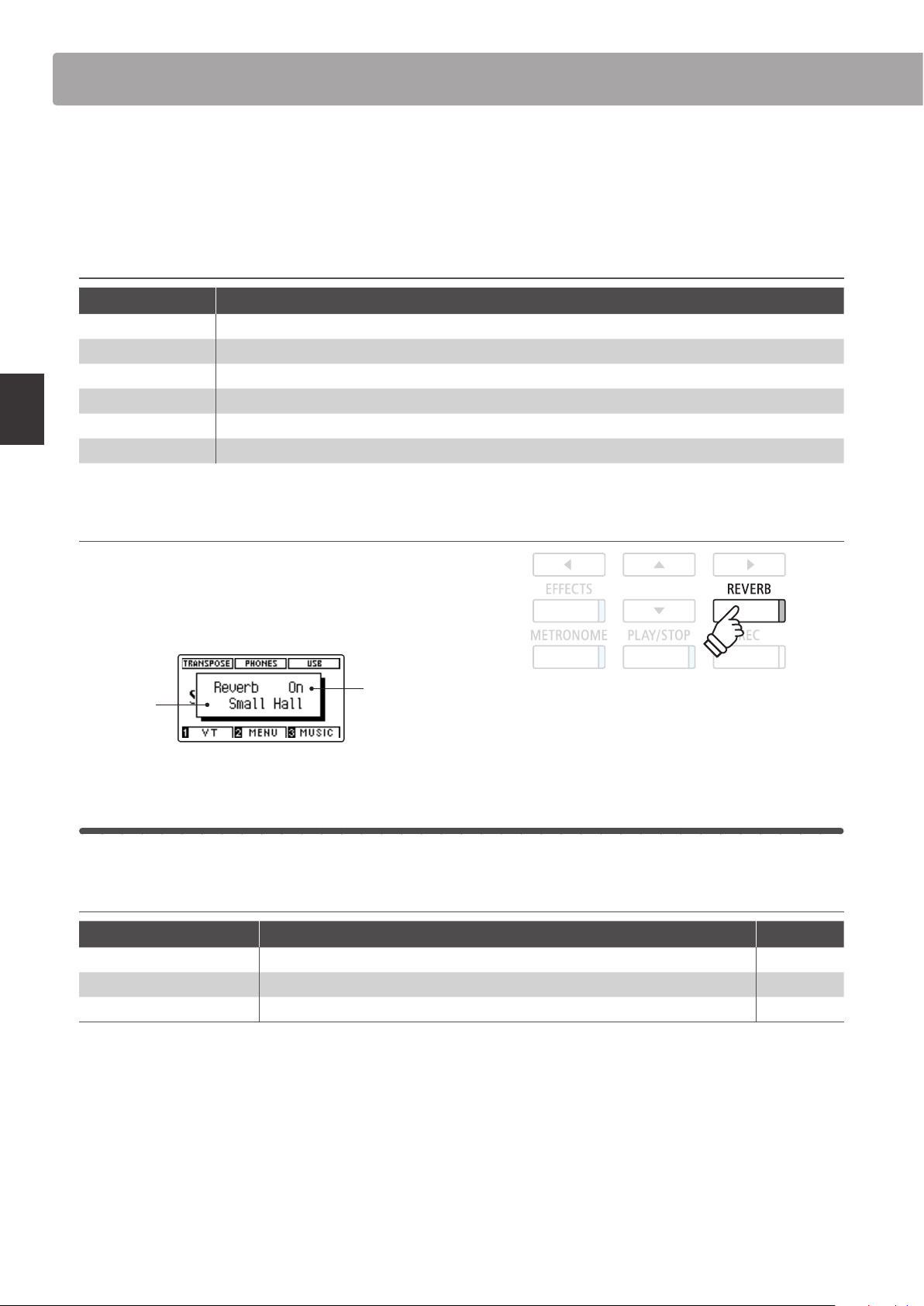
Riverbero (Reverb)
Il Riverbero aggiunge risonanza al suono simulando l’ambientazione di uno studio, palcoscenico o sala da concerto.
Alcuni suoni, quali il pianoforte acustico, attiva automaticamente il riverbero al ne di migliorarne il realismo
acustico. Il pianoforte digitale CS11/CS8 dispone di sei diversi tipi di riverbero.
Tipi di riverbero
Tipo di riverbero Descrizione
Room Simula l’ambientazione di una piccola sala prove.
Lounge Simula l’ambientazione di una sala per pianoforte.
Small Hall Simula l’ambientazione di una piccola sala da concerto.
Concert Hall Simula l’ambientazione di una sala da concerto o teatro.
Live Hall Simula l’ambientazione tipica dei concerti dal vivo.
Cathedral Simula l’ambientazione di una grande cattedrale.
1. Attivare/disattivare il riverbero
Premere il pulsante REVERB per attivare/disattivare il riverbero.
L’indicatore LED del pulsante REVERB si accenderà ad indicare
che la funzione è in uso e il suo stato apparirà brevemente sul
Suonare il pianoforte
display LCD.
Tipo di
riverbero
Stato del
riverbero
Impostazioni riverbero
Le impostazioni Reverb consento di regolare il tipo e le caratteristiche del riverbero.
Impostazioni riverbero
Impostazione di riverbero Descrizione Range
Type (Tipo) Cambia il tipo di ambientazione. –
Depth (Profondità) Regola la profondità dell’ambientazione (valore di riverbero da applicare). 1~10
Time (Durata) Regola la lunghezza/velocità di decadimento del riverbero. 1~10
24
Page 25
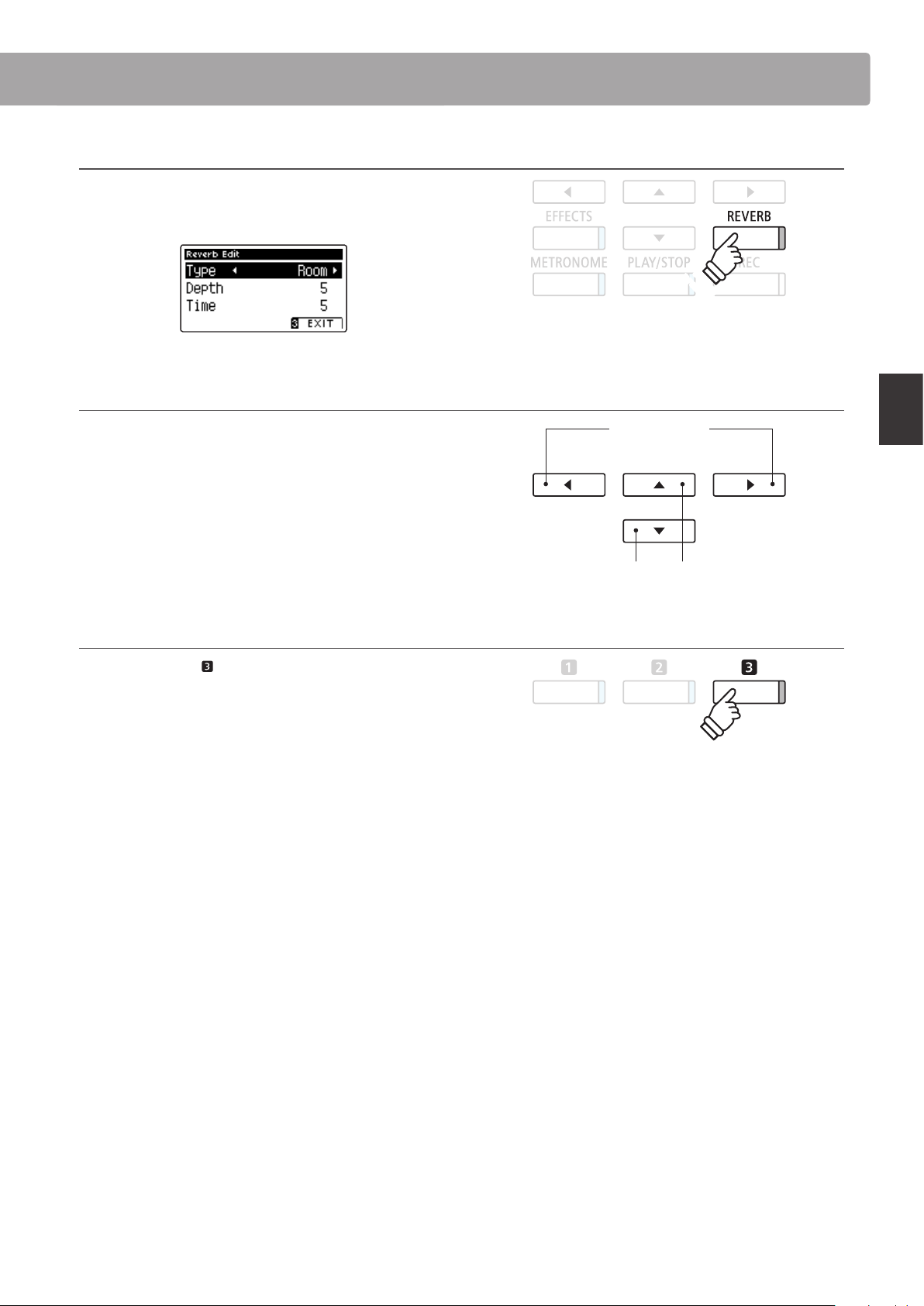
Entrare nel menu delle impostazioni riverbero
Tenere premuto il pulsante REVERB.
Il menu delle impostazioni di riverbero apparirà sul display LCD.
Regolare le impostazioni di riverbero
tenere
premuto
Dopo essere entrati nel menu impostazioni riverbero:
Premere i pulsanti o per posizionare il cursore di selezione
sull’impostazione desiderata.
Premere i pulsanti o per regolare l’impostazione selezionata.
* Per riportare l’impostazione in uso al valore di fabbrica premere
contemporaneamente i pulsanti e .
Uscire dal menu impostazioni riverbero
Premere il pulsante FUNCTION (EXIT) per uscire dal menu
impostazioni riverbero.
* Le impostazioni di riverbero sono indipendenti per ogni variazione di
suono.
* Ogni variazione apportata al tipo di riverbero, impostazioni, o stato di
attivo/disattivo resteranno sino allo spegnimento dello strumento.
* E’ possibile archiviare in una memoria Registration le impostazioni di
riverbero preferite per un comodo richiamo. Per ulteriori informazioni
consultare pag. 32.
Pulsanti :
Per regolare l’impostazione selezionata.
Pulsanti :
Per muovere il cursore di selezione.
Suonare il pianoforte
25
Page 26
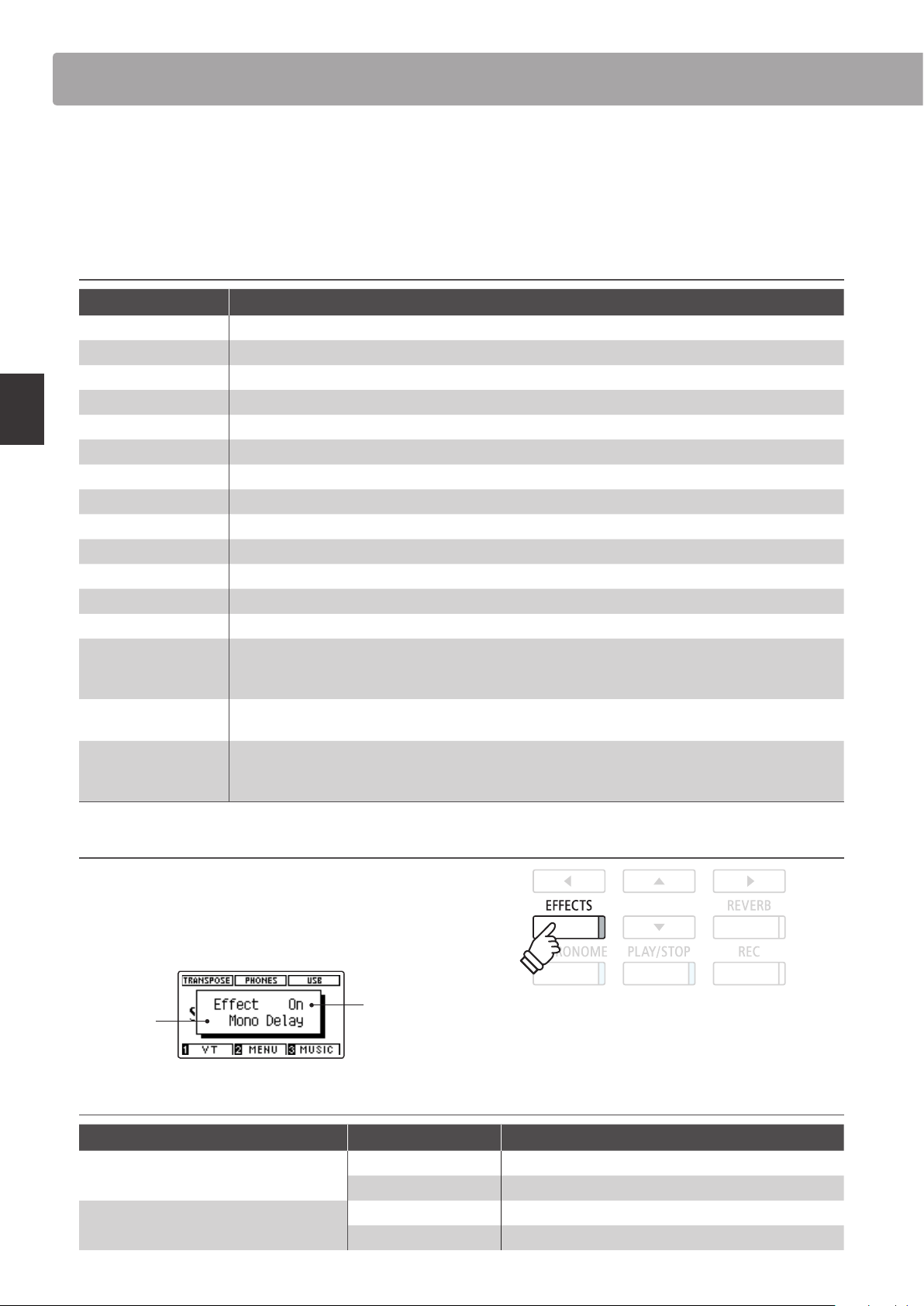
Eetti (Eects)
Oltre al riverbero, è possibile applicare al suono selezionato vari altri eetti, cambiando il carattere timbrico e la
sensazione dello strumento. Così come per il riverbero, alcuni tipi di suono attivano automaticamente degli eetti
al ne di migliorare la qualità timbrica. Il pianoforte digitale CS11/CS8 dispone di 19 diversi tipi di eetto, con 2
combinazioni di eetti, e ulteriori 3 eetti amplicati.
Tipi di eetti
Tipo di eetto Descrizione
Mono Delay Aggiunge un eetto eco al suono, attraverso entrambi gli altoparlanti.
Ping Delay Aggiunge un eetto eco a ‘ping pong’ al suono, dando l’impressione che rimbalzi da sinistra a destra.
Triple Delay Simile per principio a Ping Delay, ma con un’ulteriore eco centrale.
Chorus Sovrappone al suono originale, per arricchirlo, una versione leggermente discordante.
Classic Chorus Simile per principio al Tremolo, ma destinato ai suoni di pianoforte elettrico d’epoca.
Ensemble Aggiunge un chorus tre-fasi al suono, dandogli ulteriore ricchezza.
Tremolo Varia continuamente il volume a una velocità costante, aggiungendo vibrato al suono.
Classic Tremolo Simile per principio al Tremolo, ma destinato ai suoni di pianoforte elettrico d’epoca.
Vibrato Tremolo Simile per principio al Tremolo ma con un ulteriore eetto Vibrato.
Auto Pan Alterna l’uscita audio da sinistra a destra attraverso il campo stereo usando una sinusoide.
Classic Auto Pan Simile per principio al Tremolo, ma destinato ai suoni di pianoforte elettrico d’epoca.
Phaser Applica una variazione ciclica al suono, dando l’impressione che il suono si muova.
Classic Phaser Simile per principio al Phaser, ma previsto per i suoni di pianoforte elettrico vintage.
Suonare il pianoforte
Rotary (1~6)
Combinazioni di Eetti
Eetti amplicati
Simula il suono di un altoparlante rotary comunemente usato con gli organi elettronici d’epoca.
Ci sono tre diversi livelli di overdrive, con e senza eetto Chorus.
* Il pedale del piano può essere usato per alternare la velocità della simulazione rotary tra “Lenta” e “Veloce”.
Dierenti combinazioni dei suddetti eetti, applicati simultaneamente.
* Combinazione dei tipi di eetto: Phaser+Chorus, Phaser+AutoPan
Una selezione tra gli eetti sopra indicati con l’applicazione di un eetto di altoparlante di pianoforte
elettrico d’epoca.
* Amplica gli eetti : Tremolo+Amp, Auto Pan+Amp, Phaser+Amp
1. Attivare/disattivare gli eetti
Premere il pulsante EFFECTS per attivare/disattivare gli eetti.
L’indicatore LED del pulsante EFFECTS si accenderà ad indicare
quando l’eetto è in uso e il suo stato apparirà brevemente sul
display LCD.
Stato
Tipo di
eetto
Impostazioni e etto
Tipo di eetto
Mono Delay / Ping Delay / Triple Delay Dry / Wet Regola l’intensità del ritardo.
Chorus / Ensemble Dry / Wet Regola l’intensita del chorus.
dell’eetto
Impostazione di eetto
Time Regola l’intervallo di tempo tra ogni ritardo.
Speed Regola la velocità del chorus.
Descrizione
26
Page 27

Impostazioni eetto (cont.)
Tipo di eetto
Classic Chorus Mono / Stereo Alterna tra un effetto Mono o Stereo.
Tremolo / Classic Tremolo / Vibrato Tremolo Dry / Wet Regola l’intensità del tremolo.
Auto Pan / Classic Auto Pan Dry / Wet Regola l’intensità del pan.
Phaser / Classic Phaser Dry / Wet Regola l’intensità del phaser.
Rotary Accel. Speed Regola la velocità di accelerazione tra lento e veloce.
Combinazioni di Eetti / Eetti amplicati Dry / Wet Regola l’intensità degli eetti.
Entrare nel menu delle impostazioni eetti
Tenere premuto il pulsante EFFECTS.
Sul display LCD apparirà il menu impostazioni eetti.
Impostazione di eetto
Speed Regola la velocità del chorus.
Speed Regola la velocità del tremolo.
Speed Regola la velocità del pan.
Speed Regola la velocità del phaser.
Rotary Speed Regola la velocità dell’altoparlante rotary.
Speed Regola la velocità degli eetti.
Descrizione
Suonare il pianoforte
Regolare le impostazioni eetti
Dopo essere entrati nel menu impostazioni eetti:
Premere i pulsanti o per posizionare il cursore di selezione
sull’impostazione desiderata.
Premere i pulsanti o per regolare l’impostazione selezionata.
* Per riportare l’impostazione in uso al valore di fabbrica premere
contemporaneamente i pulsanti e .
Uscire dal menu impostazione eetti
Premere il pulsante FUNCTION (EXIT) per uscire dal menu
impostazioni eetti.
* Le impostazioni degli eetti sono indipendenti per ogni variazione di
suono.
* Tutte le variazioni apportate al tipo di eetti, impostazioni, stato on/
o rimarranno sino allo spegnimento dello strumento.
* Le impostazioni degli eetti preferite possono essere archiviate in
una memoria Registration per un più comodo richiamo. Per ulteriori
informazioni consultare pag. 32.
tenere
premuto
Pulsanti :
Per regolare l’impostazione selezionata.
Pulsanti :
Per muovere il cursore di selezione.
27
Page 28

Virtual Technician
Oltre che con le funzioni riverbero ed eetti, il carattere generale dei suoni di pianoforte acustico di CS11/CS8 può
essere sensibilmente regolato tramite le impostazioni di Virtual Technician. I metodi per l’uso di Virtual Technician
sono due: Smart Mode e Advanced Mode.
1
Modalità Smart
In questa modalità, Virtual Technician esegue intelligentemente una serie di regolazioni, basate su dieci attributi
preset quali ‘Soft’ o ‘Strong’, ‘Brilliant’ o ‘Gloomy’. E’ una modalità raccomandata a quei musicisti che desiderano
fruire delle diverse caratteristiche del suono di pianoforte, senza approfondire i parametri individuali della modalità
Advanced Mode.
1. Entrare in Smart Mode di Virtual Technician
Mentre sul display LCD viene visualizzata la schermata normale:
Premere il pulsante
Sul display LCD apparirà il menu Virtual Technician e la modalità
Smart verrà selezionata automaticamente.
FUNCTION (VT).
Suonare il pianoforte
Premere il pulsante FUNCTION (EDIT).
Sul display LCD apparirà l’elenco dei preset della modalità
Smart.
* La modalità Smart verrà disabilitata per impostazione predenita
(‘O’ pres et). Una volta disabilitata , sarà possibile utiliz zare i parametri
della modalità Advanced di Virtual Technician.
2. Selezionare i preset di Virtual Technician
Mentre sul display LCD appare la videata dei preset di Smart Mode:
Selezione dei preset Virtual Technician
Premere i pulsanti o per selezionare il preset di Smart
Mode.
Pulsanti :
Le regolazioni Virtual Technician saranno immediatamente
applicate al suono selezionato.
28
* I preset di Smart Mode sono indipendenti per ogni variazione di
suono.
* Il preset di Smart Mode selezione verrà utilizzato per la variazione di
suono in uso sino allo spegnimento dello strumento. E’ comunque
possibile archiviare il preset Smart Mode in un suono. Per ulteriori
informazioni, fare riferimento alle istruzioni contenute nella pagina
seguente.
Page 29

Visualizzazione della schermata di aiuto di Virtual Tecnhician
Premere il pulsante FUNCTION (HELP).
Sul display LCD apparirà una breve spiegazione del preset
Virtual Technician selezionato in quel momento.
Se necessario, premere i pulsanti o per scorrere le varie
spiegazioni.
Premere il pulsante FUNCTION (BACK) per tornare alla
schermata dei preset Virtual Technician.
Archiviazione del preset diVirtual Technician nel suono selezionato
Dopo aver selezionato il preset di Smart Mode :
Premere il pulsante
Il preset selezio nato di Smart Mode verrà salvato nella variaz ione
di suono in uso, e un messaggio di richiesta conferma apparirà
sul display LCD.
2
Modalità Advanced
In questa modalità, il pianist a ha il totale controllo su ogni qualsiasi aspetto della congurazione dello strumento,con
la possibilità di eettuare precise regolazioni sulla durezza dei martelli, regolazione della meccanica, dimensione
mobile, e diverse altre caratteristiche acustiche.
E’ una modalità raccomandata a quei musicisti che desiderano fruire di un’accordatura ne e di ogni dettaglio del
suono di pianoforte per adattarli al proprio gusto personale.
* Ulteriori informazioni sui parametri individuali di Virtual Technician, sono disponibili a pag. 80.
FUNCTION (STORE).
* Il preset Smart Mode archiviato verrà mantenuto anche dopo lo
spegnimento dello strumento, e verrà utilizzato automaticamente ad
ogni selezione di quella variazione di suono.
Suonare il pianoforte
Entrare in Advanced Mode di Virtual Technician
Mentre sul display è visualizzata la schermata normale:
Premere e tenere premuto il pulsante
Sul display LCD apparirà il menu delle impost azioni Virtual Technician,
che permette di regolare i parametri in modalità Advanced.
FUNCTION (VT).
tenere
premuto
* E’ possibile accede re a Advanced Mode anche at traverso il menu Virt ual
Technician o selezionando Virtual Tech. nei menu delle funzioni.
* E’ inoltre possibile regolare un preset Smart Mode selezionandolo, e
poi entrando in Advanced Mode. Le regolazioni non posso essere riarchiviate nell’elenco preset di Smart Mode.
29
Page 30

Metronomo / Ritmi batteria
La funzione Metronomo è un valido aiuto per i principianti che possono esercitarsi a suonare con un tempo corretto
ed un ritmo costante. Oltre ai normali battiti del metronomo, il pianoforte digitale CS11/CS8 dispone anche di una
varietà di ritmi di batteria per accompagnare la maggior parte di stili e generi musicali.
Un elenco completo dei ritmi di batteria disponibili, è consultabile a pag. 136.
Attivare/Disattivare il metronomo
Premere il pulsante METRONOME.
L’indicatore LED del pulsante METRONOME si accenderà ad
indicare che la funzione è attiva, e inizierà a segnare il tempo
con un battito 1/4.
Sul display LCD verranno visualizzati il tempo in battiti per
minuto (BPM) e battiti della battuta introduttiva.
BattitoTem po
Premere ancora il pulsante METRONOME per fermare il metronomo.
L’indicatore LED del pulsante METRONOME si spegnerà.
Suonare il pianoforte
Impostazioni Metronomo
Le impostazioni del metronomo consentono di regolare il tempo, battito e volume del metronomo.
Impostazioni Me tronomo
Impostazioni metronomo
Tempo
Beat
Volume Regola il volume del battito /ritmi di batteria del metronomo. 1~10
Descrizione Range
Regola il tempo del battito /ritmi di batteria del metronomo in battiti per minuto
(BPM).
Varia il battito (indicazione del tempo)/ritmi di batteria del metronomo.
* Sono disponibili dieci diverse indicazioni del tempo: 1/4, 2/4, 3/4, 4/4, 5/4, 3/8, 6/8, 7/8, 9/8, e 12/8.
10~400 bpm
–
Entrare nel menu impostazioni del metronomo
Tenere premuto il pulsante METRONOME.
Sul display LCD apparirà il menu delle impostazioni del metronomo.
30
tenere
premuto
Page 31

Regolare le impostazioni del metronomo
Dopo essere entrati nel menu delle impostazioni del metronomo:
Premere i pulsanti o per posizionare il cursore di selezione
sull’impostazione desiderata.
Premere i pulsanti o per regolare l’impostazione selezionata.
* Per riportare l’impostazione in uso al valore di fabbrica premere
contemporaneamente i pulsanti e .
Ritmi di batteria
In alternativa al semplice conteggio del metronomo è anche possibile
selezionare un modello di bat teria con sino a 100 diversi stili di ritmo.
Entrare nel menu delle impostazioni del metronomo e selezionare
l’impostazione Beat. Premere i pulsanti o per scorrere i battiti
disponibili sino al raggiungimento del ritmo di batteria ‘8 Beat 1’.
Ritmo di
batteria
Continuare a premere i pulsanti o per selezionare il ritmo
di batteria desiderato.
* L’elenco comple to dei ritmi di batteria dispo nibili è consultabile a pag.
136 .
Pulsanti :
Per regolare l’impostazione selezionata.
Pulsanti :
Per muovere il cursore di selezione.
Pulsanti :
Per selezionare il ritmo di batteria.
Suonare il pianoforte
Uscire dal menu delle impostazioni del metronomo
Premere il pulsante FUNCTION (EXIT) per uscire dal menu
delle impostazioni del metronomo.
* Le variazione apportate alle impostaz ioni del tempo, battito o volum e
del metronomo rimarranno sino allo spegnimento dello strumento.
* Le impostazio ni del metronomo prefe rite possono essere archiv iate in
una memoria Registration per un più comodo richiamo. Per ulteriori
informazioni consultare pag. 32.
Registrare con il metronomo
E’ anche possibile registrare un brano con il metronomo attivato. Ciò è molto utile quando si registrano le parti separatamente, o se si
desidera tenere un tempo corretto durante i passaggi più complessi. Durante la riproduzione del brano il tipico ‘click’ del metronomo
non si sentirà.
* Ulteriori informazioni sulla funzione registratore sono disponibili a pag. 48.
31
Page 32

Memorie Registration
La funzione Registration permette di archiviare le congurazioni d’uso corrente (selezione dei suoni, punto di
divisione, impostazioni del riverbero e degli eetti e altre opzioni di pannello) in una memoria e di richiamarle
comodamente con il semplice tocco di un pulsante. Sono disponibili due banche (‘A’ e ‘B’) per ogni pulsante
registration che consentono di archiviare sino a 16 dierenti memorie registration.
Le registrations possono anche essere caricate/salvate su un dispositivo di memoria USB. Ulteriori informazioni
sono disponibili alle pagine 114/119.
Funzioni e impostazioni archiviate nelle memorie Registration
Generale
Suono selezionato (compreso il suono principale di ogni categoria)
Dual / Split / Quattro mani (comprese le impostazioni)
Riverbero, Eetti (tipo, impostazioni)
Metronomo (Battito, Tempo, Volume)
1
Selezionare una memoria Registration
Entrare in Registration
Suonare il pianoforte
Premere il pulsante REGISTRATION.
L’indicatore LED del pulsante REGISTRATION si accenderà a
conferma che la funzione registration è in uso.
Selezionare una memoria Registration
Mentre si sta utilizzando la funzione registration :
Impostazioni
Impostazioni base (Controllo timbrico, Accordatura, Mantenimento della sordina)
Impostazioni Virtual Technician
Impostazioni MIDI
* Le variazioni apportate all’impostazione di autospegnimento
verranno archiviate automaticamente nella memoria personalizzata.
Premere il pulsante
‘B’ della memoria registration.
Premere il pulsante SOUND per selezionare la memoria registration
desiderata.
Sul display LCD apparirà il nome della memoria registration
selezionata.
Nome
Registration
Selezione
Bank A/B
Uscire da Registration
Premere il pulsante REGISTRATION.
L’indicatore LED del pulsante REGISTRATION si spegnerà, e il
pulsante di pannello tornerà alle normali operazioni.
FUNCTION per passare dalla banca ‘A’ alla
32
Esempio: Per selezionare la memoria registration B-3
(mentre è selezionata la banca ‘A’ ), premere il pulsante
FUNCTION, quindi premere il pulsante E.PIANO (memoria 3).
Page 33

2
Archiviare in una memoria Registration
1. Entrare in modalità archiviazione Registration
Mentre sul display LCD è visualizzata la schermata normale:
Tenere premuto il pulsante REGISTRATION.
I pulsanti della memoria registration (SOUND) inizieranno a
lampeggiare.
2. Selezionare la memoria Registration
Premere i pulsanti o FUNCTION per selezionare la banca
‘A’ o ‘B’ della memoria registration, quindi premere un pulsante
della memoria registration (SOUND).
Sul display LCD apparirà la videata del nome della Registration.
tenere
premuto
Esempio: Per archiviare il setup in uso dello strumento
nella memoria A-2, premere il pulsante FUNCTION,
quindi premere il pulsante PIANO 2 (memoria 2).
Suonare il pianoforte
3. Denominare la memoria registration
Inserire un nome per la memoria registration premendo i
pulsanti o per scorrere I caratteri alfanumerici, e i pulsanti
o per muovere il cursore.
4. Archiviare la registration in una memoria
Premere il pulsante FUNCTION (STORE) per confermare
l’archiviazione, o FUNCTION (EXIT) per annullarla.
Una volta archiviata si sentirà un “beep” e sul display LCD
apparirà un breve messaggio di conferma.
Pulsanti :
Per muovere il cursore di selezione.
Pulsanti :
Per selezionare i caratteri.
STORE EXIT
* La registration archiviata rimarrà in memoria anche dopo lo
spegnimento dello strumento, o nel caso che il cavo di alimentazione
venga scollegato dalla presa a muro.
Il setup in uso dello strumento verrà archiviato nella memoria
registration selezionata con il suo specico nome.
33
Page 34

Memorie Registration
3
Menu Edit di Registration
Questo menu consente di aprire la registration selezionata in modalità normale (per apportare regolazioni, o
semplicemente per controllare quale suono è in uso ecc.) o di salvarla su una memoria USB.
Entrare nel menu Registration Edit
Quando la funzione registration è in uso:
Premere il pulsante
Sul display LCD apparirà il menu Registration Edit.
Aprire la Registration
Premere i pulsanti o per selezionare la funzione Open
Registration, quindi premere il pulsante
Suonare il pianoforte
La memoria registration selezionata al momento verrà aperta in
modalità normale permetto di apportare ulteriori cambiamenti
o regolazioni.
FUNCTION (EDIT).
FUNCTION (OK).
Pulsanti :
Per muovere il cursore di selezione.
Salvare la memoria Registration in uso su USB
Premere i pulsanti o per selezionare la funzione Save
Registration, quindi premere il pulsante
Sul display LCD apparirà la funzione Save Regist Single del menu
USB unitamente alla registration selezionata in quel momento.
* Fare riferimentro alle istruzioni Save Registration Single a 119.
Ripristinare tutte le memorie Registration
Tenere premuti i pulsanti REGISTRATION e REC, quindi spegnere lo strumento.
Tutte le registrations torneranno alle impostazioni di fabbrica.
FUNCTION (OK).
34
Pulsanti :
Per muovere il cursore di selezione.
Page 35

Panel Lock (Blocco del pannello)
Questa funzione consente di bloccare temporaneamente i pulsanti del pannello in modo da evitare di variare
accidentalmente i suoni e le altre impostazioni. Inoltre può essere molto utile anche per gli insegnanti di pianoforte
in quanto evita che gli studenti si distraggano cambiando i suoni ecc.
1. Attivare il blocco del pannello
Premere contemporaneamente i pulsanti e .
Sul display LCD apparirà la videata Panel Lock, e lo strumento
non risponderà più alla pressione dei pulsanti di pannello.
* La funzione rimarrà attiva sino allo spegnimento dello strumento.
* Quando la funzione Panel Lock è attiva, gli indicatori LED di tutti i
pulsanti sono spenti.
2. Disattivare il blocco del pannello
Mentre la funzione Panel Lock è attiva:
Tenere premuto il pulsante
Sul display LCD apparirà un messaggio ad indicare che il blocco
del pannello è stato disattivato e che lo strumento tornerà a
rispondere alla pressione dei pulsanti di pannello.
FUNCTION (UNLOCK).
Suonare il pianoforte
35
Page 36

Brani dimostrativi
La funzione Demo costituisce un’eccellente introduzione alle varie capacità del pianoforte digitale CS11/CS8. Sono
disponibili oltre 30 diversi brani dimostrativi che evidenziano la ricca selezione di suoni di alta qualità e il potente
sistema di altoparlanti dello strumento.
Un elenco completo dei brani dimostrativi è consultabile a 132.
Entrare nella funzione demo
Premere il pulsante FUNCTION (MUSIC).
Sul display LCD apparirà il menu delle musiche. La funzione Demo
verrà selezionata automaticamente.
Premere i pulsanti FUNCTION (ENTER) o PLAY/STOP.
L’indicatore LED del pulsante PIANO 1 inizierà a lampeggiare e il
brano dimostrativo ‘SK Concert Grand’ inizierà a suonare.
o
Selezione di un brano dimostrativo
Mentre la funzione Demo è selezionata:
Premere uno dei pulsanti SOUND per selezionare una categoria
di suono.
Il primo brano dimostrativo di quella categoria inizierà a
suonare.
Menu pezzi musicali
Pulsanti :
Per selezionare il brano dimostrativo.
Premere i pulsanti
della categoria selezionata, e i pulsanti o per scorrere le
dierenti categorie di suono.
* Al termine del brano selezionato, verrà suonato automaticamente
quello successivo della stessa categoria.
Fermare le demo e uscire dalla funzione
o per scorrere i brani dimostrativi
Pulsanti :
Per selezionare la categoria di suono.
Premere i pulsanti FUNCTION (BACK) o PLAY/STOP mentre il
brano dimostrativo sta suonando.
L’indicatore LED del pulsante SOUND selezionato terminerà di
lampeggiare e il brano dimostrativo si fermerà.
Premere il pulsante
Menu.
FUNCTION (EXIT) per uscire da Music
36
Page 37

Piano Music
Il pianoforte digitale CS11/CS8 dispone,oltre ai brani dimostrativi dei suoni, anche di una selezione di pezzi classici
per pianoforte che spaziano dal periodo Barocco a quello Romantico. Gli spartiti sono riportati nel volume separato
‘Classical Piano Collection’* e costituiscono un aiuto nello studio di ogni pezzo.
Un elenco completo delle musiche per pianoforte è consultabile nell’opuscolo separato ‘Internal Song Lists’.
Entrare nella funzione musica per pianoforte
Premere il pulsante FUNCTION (MUSIC), quindi premere i
pulsanti o per selezionare Piano Music.
Premere i pulsanti FUNCTION (ENTER) o PLAY/STOP.
L’indicatore LED del pulsante PIANO 1 inizierà a lampeggiare e il
pezzo ‘Tambourin’ di Rameau inizierà a suonare.
* A seconda dell’area di mercato.
Selezionare un pezzo di musica per pianoforte
Mentre la funzione Piano Music è selezionata:
Premere i pulsanti o per scorrere i diversi pezzi per pianoforte.
Sul display LCD appariranno il titolo e il compositore del pezzo
selezionato.
Titolo
Compositore
Risuonare il pezzo per pianoforte selezionato
Quando il pezzo per pianoforte ha nito di suonare:
Premere il pulsante PLAY/STOP per suonare nuovamente lo
stesso pezzo per pianoforte.
* Il bilanciamento delle parti per mano sinistra e per mano destra
può essere regolato premendo il pulsante FUNCTION (EDIT), e
regolando l’impostazione Balance.
Menu pezzi musicali
Fermare il pezzo per pianoforte e uscire dalla funzione Piano Music
Premere i pulsanti FUNCTION (BACK) o PLAY/STOP mentre il
pezzo sta suonando.
L’indicatore LED del pulsante PLAY/STOP si spegnerà e la musica
si fermerà.
Premere il pulsante FUNCTION (EXIT) per uscire da Music Menu.
37
Page 38

Funzione Lesson
La funzione Lesson consente ai pianisti in erba di poter si esercitare utilizzando i brani e gli esercizi per le dita integrati.
Ci si può esercitare separatamente con i brani per le parti per mano sinistra e per mano destra regolando il tempo
per perfezionare i passaggi più dicili prima di procedere alla relativa registrazione per un’autovalutazione.
Volumi dei brani integrati nella funzione lesson*
Volume Alfred Lesson
Alfred’s Premier Piano Course Lesson 1A
Alfred’s Premier Piano Course Lesson 1B
Alfred’s Basic Piano Library Lesson Book Level 1A
Alfred’s Basic Piano Library Lesson Book Level 1B
Alfred’s Basic Adult Piano Course Lesson Book Level 1
* Volumi lesson venduti separatamente – ulteriori informazioni sono
disponibili nell’accluso opuscolo ‘Internal Song Lists’.
1
Selezionare un volume/brano lesson
Volume Classical Lesson
Burgmüller 25 (25 Etudes Faciles, Opus 100)
Czerny 30 (Etudes de Mécanisme, Opus 849)
Czerny 100 (Hundert Übungsstücke, Opus 139)
Beyer 106 (Vorschule im Klavierspiel, Opus 101)
J.S. Bach: Inventionen
Sonatinen Album 1
Chopin Walzer (Chopin waltzes series 1-19)
1. Entrare nella funzione lesson
Premere il pulsante FUNCTION (MUSIC), quindi premere i
pulsanti o per selezionare la funzione Lesson.
Menu pezzi musicali
Premere il pulsante FUNCTION (ENTER) per entrare nella
funzione lesson.
Sul display LCD apparirà il nome del volume o del brano lesson
selezionato.
2. Selezionare un volume/brano lesson
Premere i pulsanti o per posizionare il cursore sul nome del
volume o sul titolo del brano lesson.
Premere i pulsanti o per scorrere i diversi volumi e brani
lesson.
Nome del
volume
Titolo del
brano
E’ inoltre possibile selezionare i brani tenendo premuto il
pulsante
tastiera.
FUNCTION (EDIT), e premendo il tasto rilevante sulla
Per selezionare un volume/brano lesson.
Per muovere il cursore di selezione.
* Un elenco completo dei volumi/brani lesson e dei numeri dei tasti
corrispondenti è consultabile sull’opuscolo ‘Internal Song Lists’.
Pulsanti :
Pulsanti :
38
Page 39

2
Ascoltare il brano lesson selezionato
Questa pagina spiega come riprodurre e fermare il brano lesson selezionato e come variare la posizione di riproduzione.
1. Suonare il brano lesson
Dopo aver selezionato il volume e il brano lesson:
Premere il pulsante PLAY/STOP.
L’indicatore LED del pulsante PLAT/STOP si accenderà e si sentirà
una battuta di introduzione prima dell’inizio del brano.
* Se la prima battuta del brano inizia su un battito ‘up’ (cioè prelievo
note) il relativo numero che apparirà sul display LCD sarà zero.
* Do po la battuta intr oduttiva, il m etronomo si ferm erà ma sarà possibil e
attivarlo manualmente premendo il pulsante METRONOME.
2. Variare la posizione di riproduzione (Battuta)
Premere i pulsanti o per posizionare il cursore di selezione
sulla terza linea del display LCD (Bar).
Premere i pulsanti o per retrocedere o spunt are la posizione
di riproduzione (Bar) del brano in uso.
Battuta in uso
E’ inoltre possibile riavvolgere o spuntare la posizione della
riproduzione premendo i pulsanti REVERB o EFFECT, senza
selezionare ‘Bar’.
Premere contemporaneamente i pulsanti REVERB e EFFECTS per
riportare la posizione di riproduzione alla prima battuta del brano.
Fermare e riprendere il brano lesson
Mentra il brano lesson sta suonando:
Premere il pulsante PLAY/STOP per fermare la riproduzione del
brano lesson.
Pulsanti :
Per variare la posizione di riproduzione.
Pulsanti :
Per muovere il cursore di selezione.
Menu pezzi musicali
Premere ancora una volta il pulsante PLAY/STOP per riprendere
la riproduzione del brano lesson dallo stesso punto in cui è stato
fermato.
3. Uscire dalla funzione lesson
Premere il pulsante FUNCTION (EXIT) per uscire dal menu
Music.
39
Page 40

Funzione Lesson
3
Impostazioni Lesson
Le impostazioni della funzione lesson permettono di regolare il volume delle parti per mano sinistra e per mano
destra e di esercitarsi separatamente in ognuna delle due parti. E’ inoltre possibile regolare il tempo di riproduzione
del brano lesson in uso ottenendo un valido aiuto nei passaggi più dicili.
Impostazioni Lesson
Impostazione Lesson Descrizione Impostazione di fabbrica
Balance
Tempo
Entrare nel menu impostazioni Lesson
Dopo aver selezionato un volume e un brano lesson:
Premere il pulsante
Sul display LCD apparirà il menu delle impostazioni Lesson.
Regolare il volume parte per mano sinistra/destra
Premere i pulsanti o per posizionare il cursore di selezione
sull’impostazione Balance, quindi premere i pulsanti o per
regolare il volume della parte per mano sinistra/destra.
Regola il bilanciamento del volume tra le parti per mano sinistra e per mano destra.
Regola il tempo di riproduzione del brano lesson in uso in battiti per minuto (BPM).
FUNCTION (EDIT).
Per regolare il volume della parte per
mano sinistra/destra.
9 - 9
Brano specifico
Pulsanti :
Menu pezzi musicali
Quando si aumenta il volume per mano sinistra quello per la
mano destra diminuisce, e vice versa.
* Se è stato selezionato il libro lesson Beyer, aumentando il volume per
mano sinistra diminuirà quello della parte utilizzata dallo studente,
mentre aumentando il volume della mano destra sI andrà a diminuire
quello della parte utilizzata dall’insegnante.
Regolare il tempo di riproduzione del brano lesson
Premere i pulsanti o per posizionare il cursore di selezione
sull’impostazione Tempo, quindi premere i pulsanti o per
regolare il tempo di riproduzione del brano lesson.
* Premere contemporaneamente i pulsanti
di fabbrica.
e per tornare al valore
40
Esempio: per esercitarsi nella parte per mano destra
mentre si sta ascoltando quella per mano sinistra,
impostare il bilanciamento volume su 9 - 1.
Pulsanti :
Regola il tempo della riproduzione.
Page 41

4
Ripetere sezioni di un brano lesson
L’opzione ‘A-B Loop’, presente nella funzione Lesson, consente di ripetere continuamente parti del brano contenute
in un punto di partenza e uno di arrivo per potersi esercitare più volte in quei passaggi particolarmente dicili.
1. Suonare il brano lesson
Dopo aver selezionato il volume e il brano lesson:
Premere il pulsante PLAY/STOP.
L’indicatore LED del pulsante PLAY/STOP si accenderà e prima
dell’inizio del brano si sentirà una battuta di introduzione.
2. Specicare il punto di partenza (A) della sequenza ciclica
Premere il pulsante FUNCTION (A-B) per specicare il punto di
partenza della sequenza ciclica.
L’indic atore LED del pulsante
ad indicare che il punto di partenza (A) della sequenza ciclica è
stato impostato.
Punt o ‘A’
impostato
FUNCTION inizierà a lampe ggiare
3. Specicare il punto di arrivo (B) della sequenza ciclica
Premere nuovamente il pulsante FUNCTION (A-B) per
determinare il punto di arrivo della sequenza ciclica.
L’indic atore LED del pulsante FUNCT ION si accenderà ad indicare
che il punto di arrivo (B) della sequenza ciclica è stato impostato.
Punto ‘B’ impostato:
sequenza ciclica attiva
Menu pezzi musicali
La sezione ‘A-B’ del brano lesson si ripeterà (loop), dando la
possibilità di esercitarsi continuamente nei passaggi più dicili.
4. Disattivare la sequenza ciclica ‘A-B’
Premere ancora una volta il pulsante FUNCTION (A-B) per
disattivare la sequenza ciclica.
L’indicatore LED del pulsante
lesson riprenderà la riproduzione normale.
FUNCTION si spegnerà e il brano
* E’ possibile regolare le impostazioni Balance e Tempo della funzione
lesson anche quando A-B loop è in funzione.
41
Page 42

Funzione Lesson
5
Registrare un esercizio con brano lesson
L’opzione registratore della funzione lesson consente di registrare nella memoria interna la parte per mano sinistra
o per mano destra e di riprodurla successivamente per un’autovalutazione.
1. Iniziare la registrazione
Dopo aver selezionato un volume e un brano lesson:
Premere il pulsante REC.
Gli indicatori LED dei pulsanti REC e PLAY/STOP si accenderanno
ad indicare che la funzione di registrazione è attiva.
* Potrebbe essere consigliabile regolare il bilanciamento e il tempo
della funzione lesson prima di iniziare la registrazione.
Prima della registrazione e della riproduzione del brano lesson
si sentirà una battuta di introduzione.
2. Fermare la registrazione
Premere il pulsante PLAY/STOP.
Gli indicatori dei pulsanti REC e PLAY/STOP si spegneranno e sia la
registrazione che la riproduzione del brano lesson si fermeranno.
Menu pezzi musicali
3. Riprodurre il brano registrato
Premere nuovamente il pulsante PLAY/STOP.
L’indicatore LED del pulsante PLAY/STOP si accenderà e prima
della riproduzione del brano lesson si sentirà una battuta di
introduzione.
Premere il pulsante PLAY/STOP.
L’indicatore LED del pulsante PLAY/STOP si spegnerà e la
riproduzione del brano lesson registrato si fermerà.
42
* E’ possibile regolare il bilanciamento e il tempo della funzione lesson
anche quando è in corso la riproduzione dell’esercizio registrato.
* Non è possibile usare la funzione ‘A-B’ loop durante la registrazione
dell’esercizio.
*
Premere contemporanemante i pulsanti REC e PLAY/STOP per cancellare
l’esercizio registrato. Quest’ultimo verrà cancellato automaticamente
quando verrà selezionato un altro brano.
Page 43

6
Esercizi per le dita
La funzione lesson include anche una selezione di esercizi per le dita utili per allenarsi nelle scale, arpeggi, accordi,
cadenze, e esercizi Hanon con l’ausilio degli spartiti contenuti nel volume separato ‘Finger Exercises’.
Il pianoforte digitale CS11/CS8 è anche in grado di valutare gli esercizi analizzando l’accuratezza delle note,
l’uniformità del tempo, e la consistenza del volume delle note, prima di visualizzare i risultati di ogni categoria. Con
questa funzione, i pianisti possono rivedere oggettivamente le proprie prestazioni e concentrarsi sul miglioramento
di una particolare area della propria tecnica.
1. Selezionare e registrare un esercizio per le dita Hanon
Mentre si sta utilizzando la funzione Lesson:
Selezionare il volume Hanon, quindi selezionare un numero di brano.
*
Potrebbe essere consigliabile regolare le impostazioni del bilanciamento
e del tempo delIa funzione lesson prima di iniziare la registrazione.
Premere il pulsante REC.
Gli indicatori LED dei pulsanti REC e PLAY/STOP si accenderanno ad indicare che la funzione di registrazione è attiva.
Prima della riproduzione e della registrazione dell’esercizio per le dita si sentirà una battuta di introduzione.
2. Valutare l’esercizio registrato
Premere il pulsante PLAY/STOP.
Gli indicatori LED dei pulsanti REC e PLAY/STOP si spegneranno, e sia
la registrazione che la riproduzione dell’esercizio si fermeranno.
L’esercizio registrato verrà valutato considerando l’accuratezza
delle note, l’uniformità del tempo e la consistenza del volume
visualizzandone alternativamente i risultati sul display LCD.
*
Premere contemporaneamente i pulsanti REC e PLAY/STOP per cancellare
l’esercizio registrato. Quest’ultimo verrà cancellato automaticamente
quando si selezionerà un altro brano lesson.
3. Riprodurre l’esercizio registrato
Menu pezzi musicali
Premere nuovamente il pulsante PLAY/STOP.
L’indicatore LED del pulsante PLAY/STOP si accenderà e prima
della riproduzione dell’esercizio registrato si sentirà una battuta
d’introduzione.
Premere ancora un volta il pulsante PLAY/STOP.
L’indicatore LED del pulsante PLAY/STOP si spegnerà e la
riproduzione dell’esercizio registrato si fermerà.
* Premere i pulsanti
registrato pu ò essere nuovamente ripr odotto anche dop o aver cancellato
la videata delle valutazioni.
o per scorrere i risultati di valutazione. L’esercizio
43
Page 44

Concert Magic
Concert Magic consente a tutti, anche a chi non ha mai suonato, di potersi divertire a fare musica semplicemente
selezionando uno dei 176 brani pre-programmati e poi picchiettando la tastiera con un ritmo e tempo costante.
L’elenco completo dei brani Concert Magic è consultabile sull’opuscolo separato ‘Internal Song Lists’.
1
Suonare un brano Concert Magic
I 176 brani Concert Magic sono divisi in banche ‘A’ e ‘B’ contenenti ognuna 88 brani.
1. Entrare in Concert Magic
Premere il pulsante FUNCTION (MUSIC), quindi premere i
pulsanti o per selezionare Concert Magic.
Premere il pulsante FUNCTION (ENTER) per entrare in Concert
Magic.
Sul display LCD appariranno la banca, il numero e il nome del
brano Concert Magic selezionato.
2. Selezionare un brano Concert Magic
Mentre Concert Magic è attivo:
Tenere premuto il pulsante
il tasto a cui è stato assegnato il brano Concert Magic (banca ‘A’).
Menu pezzi musicali
Verrà selezionato un brano di Concert Magic dalla banca ‘A’ e sul
display LCD apparirà il numero e il titolo del brano.
* Per selezionare un b rano della banca ‘B’, premere nuovam ente lo stesso
tasto. Premere ripetutamente lo stesso tasto per alternarsi tra la banca
‘A’ e la banca ‘B’.
FUNCTION (EDIT), quindi premere
tenere
premuto
3. Eseguire il brano Concert Magic selezionato
Premere un tasto sulla tastiera.
Il brano avanza con la pressione del tasto. Se si premono i tasti
delicatamente verrà prodotto un suono morbido, se la pressione
è pesante verrà prodotto un suono forte.
Quando il brano avanza, il simbolo presente sul display LCD,
verrà sostituito dal simbolo . Ciò è denominato Note Navigator.
44
Page 45

4. Variare in Concert Magic un suono riprodotto
Premere un pulsante SOUND pe r variare il suono usato per il bran o
Concert Magic (parti della melodia e dell’accompagnamento).
E’ inotre possibile selezionare suoni indipendenti per le parti della
melodia e dell’accompagnamento:
Premere il pulsante FUNCTION (SPLIT), per attivare la funzione
split di Concert Magic.
Premere un pulsante SOUND per variare il suono della melodia.
Tenere premuto il pulsante FUNCTION (SPLIT), quindi premere
un pulsante SOUND per variare il suono dell’accompagnamento.
5. Uscire da Concert Magic
Premere il pulsante FUNCTION (BACK), per uscire da Concert Magic.
2
Demo di Concert Magic
tenere
premuto
Questa funzione consente di riprodurre a caso o nella categoria designata tutti i brani di Concert Magic.
Riproduzione casuale
Entrare in Concert Magic e selezionare il brano desiderato.
Premere il pulsante PLAY/STOP.
Tutti i 176 brani di Concert Magic verranno riprodotti in maniera
casuale sino a che non verrà premuto nuovamente il pulsante
PL AY/S TO P.
Riproduzione per categoria
Entrare in Concert Magic e selezionare il brano desiderato.
Tenere premuto il pulsante
il pulsante PLAY/STOP.
FUNCTION (EDIT), quindi premere
tenere
premuto
Menu pezzi musicali
I brani contenuto nella stessa categoria di quello selezionato,
verranno riprodotti in ordine sequenziale sino a quando il
pulsante PLAY/STOP non verrà nuovamente premuto.
Esempio: Se viene selezionato il brano ‘Row, Row, Row
Your Boat’, verranno poi riprodotti tutti i brani della
categoria ‘Children’s Songs’.
45
Page 46

Concert Magic
3
Impostazioni Concert Magic
Il menu delle impostazioni Concer t Magic consente di regolare il tempo di riproduzione, la modalità e il bilanciame nto
del volume.
Impostazioni Concert Magic
Impostazione Concert Magic
Tempo Regola il tempo di riproduzione del brano Concert Magic in battiti per minuto (BPM). Specifica brano
Mode Varia il modo di riproduzione Concert Magic (vedi sotto). Normal
Balance
Entrare nel menu impostazioni Concert Magic
Mentre si sta usando Concert Magic:
Premere il pulsante
Sul display LCD apparirà il menu delle impostazioni Concert
Magic.
Regolare le impostazioni Concert Magic
Menu pezzi musicali
Dopo essere entrati nel menu delle impostazioni Concert Magic:
Premere i pulsanti o per posizionare il cursore sull’impost azione
desiderata.
Descrizione
Regola il bilanciamento del volume tra la parte della melodia e quella dell’accompagnamento.
FUNCTION (EDIT).
Pulsanti :
Per regolare l’impostazione selezionata.
Impostazione fabbrica
9 - 9
Premere i pulsanti o per regolare l’impostazione selezionata.
* Premere contemporaneamente i pulsanti
fabbrica.
e per tornare ai valori di
Pulsanti :
Per muovere il cursore di selezione.
Battito costante (Steady Beat)
Questa funzione consente di suonare tutti i brani Concert Magic semplicemente picchiettando un tasto con battito
costante, indipendentemente dal tipo di arrangiamento del brano.
46
Page 47

4
Tipi di arrangiamento dei brani Concert Magic
I brani Concert Magic sono divisi in tre diversi tipi di arrangiamento, ognuno dei quali richiede un diverso livello di
abilità.
* Il tipo di arrangiamento di ogni brano di Concert Magic è consultabile nell’opuscolo ‘Internal Song Lists’ ed è indicato come ‘EB’, ‘MP’, o ‘SK’.
Easy Beat EB
Questi sono i brani più facili da suonare, è infatti suciente picchiettare un qualsiasi tasto con ritmo costante.
L’esempio che segue mostra lo spar tito ‘Für Elise’, indicando che durante tutto il brano dovrebbe essere mantenuto un ritmo costante.
Questa è la caratteristica di un brano Easy Beat.
tasto: X X X X X X X X X XX X X X X X X X X X
Melody Play MP
Questi brani sono relativamente facili da suonare, specialmente se conosciuti dal pianista. Per suonarli, picchiettare su un tasto
qualsiasi il ritmo della melodia. Cantare seguendo il ritmo può essere d’aiuto.
L’esempio che segue mostra lo spartito di ‘Twinkle, Twinkle, Little Star’.
* Può essere più facile suonare un brano Concert Magic veloce, se si picchiettano alternativamente con due dita diversi tasti in modo da suonare ad
una velocità maggiore.
tasto: X X X X X X X X X X X X X X
Skillful SK
Questi brani spaziano da una dicoltà media a dicili. Per suonarli, picchiettare su un tasto qualsiasi sia le note della melodia che
quelle dell’accompagnamento. Il Note Navigator costituisce un valido aiuto nell’esecuzione di questo tipo di brani.
L’esempio che segue mostra lo spartito di ‘Waltz of the Flowers’.
Menu pezzi musicali
tasto: X X X X X X X X X X X X X
47
Page 48

Registratore (memoria interna)
Con il pianoforte digitale CS11/CS8 è possibile registrare, archiviare nella memoria interna e riprodurre sino a 10
brani. Ogni brano è costituito da due tracce – indicate come parti – che possono essere registrate e riprodotte
in maniera indipendente. Questo permette di poter registrare prima la parte per mano sinistra su una traccia, e
successivamente quella per mano destra su un’altra traccia.
1
Registrare un brano
1. Entrare nella funzione registratore
Premere il pulsante REC.
L’indicatore LED del pulsante REC inizierà a lampeggiare e sul display
LCD apparirà la videata di registrazione Internal Recorder unitam ente
al brano e al numero della parte selezionati in quel momento.
* Se è stato collegato un supporto di memoria USB, premere il pulsante
FUNCTION (INT) per selezionare il registratore interno.
Registratore
2. Selezionare il brano/parte da registrare
Premere i pulsanti o per posizionare il cursore sulla memoria
del brano o parte.
Premere i pulsanti o per variare la memoria del brano o della
parte da registrare.
Se una parte è già stata registrata, verrà visualizzato un simbolo *.
La parte è stata registrata
Quando si registrano separatamente le parti 1 e 2, prestare attenzione alla selezione del
brano e della parte per evitare di sovrascrivere una parte registrata precedentemente.
3. Iniziare a registrare
Premere un tasto sulla tastiera, oppure il pulsante PLAY/STOP.
Pulsanti :
Per selezionare la memoria del brano/parte.
Pulsanti :
Per muovere il cursore di selezione.
Gli indicatori LED dei pulsanti REC e PLAY/STOP si accenderanno,
e la registrazione potrà iniziare.
Anche la battuta e il battito in uso verranno visualizzati sul
display LCD.
Registrazione
Tempo/battito
del metronomo
(se attivo)
48
e
* Premere il pulsante PLAY/STOP per inserire una pausa o una battuta
d’attesa all’inizio del brano.
* Premere il pulsante METRONOME prima o durante la registrazione
per attivare il metronomo. Il ‘click’ prodotto dal metronomo non verrà
registrato.
Page 49

4. Fermare la registrazione
Premere il pulsante PLAY/STOP.
Gli indicatori LED dei pulsanti PLAY/STOP e REC si spegneranno,
il registratore si fermerà e la parte/brano verrà archiviata nella
memoria interna.
Dopo pochi secondi, sul display LCD apparirà la videata
Internal Recorder play ad indicare che il brano è pronto per la
riproduzione.
Fermo
Parte
registrata
Le istruzioni per riprodurre il brano registrato sono indicate a pag.
50 nel capitolo “Riprodurre un brano”.
Registrare una seconda parte
Per registrare una seconda parte, ripetere le istruzioni sopra riportate, selezionando la parte dove non si è ancora registrato.
Registrare con il metronomo
E’ anche possibile registrare un brano con il metronomo attivato. Ciò è molto utile quando si registrano le parti separatamente, o
se si desidera tenere un tempo corretto durante i passaggi più complessi. ll classico click del metronomo non si sentirà durante la
riproduzione del brano.
* Ulteriori informazioni sulla funzione metronomo sono disponibili a pag. 30.
* La capacità massima di registrazione è di circa 90.000 note, il pulsante
e il pedale premuto contano come una nota.
* Al riempimento della capacità di registrazione, il registratore si
fermerà automaticamente.
* I brani registrati rimarranno in memoria anche dopo lo spegnimento
dello strumento.
Variare le impostazioni di pannello durante la registrazione
A volte durante la registrazione è possibile desiderare di variare il suono o lo stile. Il prospetto sotto riportato indica le varie funzioni
che potranno o non potranno essere memorizzate durante la registrazione.
Operazioni di pannello memorizzate durante la registrazione
Variazioni eettuate al tipo di suono. (pulsanti SOUND ecc.)
Passaggio tra le modalità Dual e Split.
Operazioni di pannello NON memorizzate durante la registrazione*
Variazioni apportate alle impostazioni del riverbero.
Variazioni apportate alle impostazioni degli eetti.
Variazioni apportate al tempo.
Variazioni apportate al bilanciamento del volume in modalità dual/split.
Variazioni apportate alla trasposizione, accordatura, tocco, ecc.
* Gli eetti desiderati, il riverbero, le impostazioni del tempo, ecc.
dovrebbero essere impostati prima di registrare un nuovo brano.
5. Uscire dalla funzione di registrazione
Premere il pulsante FUNCTIO N (EXIT), per uscire dalla funzione
e tornare alle normali operazioni.
Registratore
49
Page 50

Registratore (memoria interna)
2
Riprodurre un brano
Questa funzione è utilizzata per riprodurre i brani archiviati nella memoria interna. Per riprodurre un brano/parte
subito dopo la registrazione, seguire le istruzioni partendo dal punto 2.
1. Entrare in riproduzione brano
Premere il pulsante PLAY/STOP.
L’indicatore LED del pulsante PLAY/STOP si accenderà, e sul
display LCD apparirà la videata Internal Recorder play.
Fermo
Parte
registrata
2. Selezionare il brano/parte (i) da riprodurre
Premere i pulsanti o per posizionare il cursore di selezione
sulla memoria del brano o parte.
Premere i pulsanti o per variare la memoria del brano
selezionata (1-10) o della parte (1, 2, o 1&2) da riprodurre.
Se una parte è già stata registrata, verrà visualizzato un simbolo
La parte è stata registrata
.
*
3. Iniziare/fermare la riproduzione del brano
* Se è stato collegato un supporto di memoria USB, premere il pulsante
FUNCTION (INT) per selezionare il registratore interno.
Pulsanti :
Per selezionare la memoria del brano/parte.
Pulsanti :
Per muovere il cursore di selezione.
Registratore
Premere il pulsante PLAY/STOP.
L’indicatore LED del pulsante PLAY/STOP si accenderà e inizierà
la riproduzione del brano/parte selezionati.
* Durante la riproduzione è’ possibile variare la parte selezionata.
* Per regolare il tempo di riproduzione del brano registrato, tenere
premuto il pulsante METRONOME, quindi premere i pulsanti o .
Premere nuovamente il pulsante PLAY/STOP.
L’indicatore LED del pulsante PLAY/STOP si spegnerà e il brano
terminerà.
5. Uscire dalla funzione riproduzione
Premere il pulsante FUNCTION (EXIT), per uscire da Internal
Recorder e tornare alle normali operazioni.
50
Page 51

3
Menu Internal Recorder Edit
Il menu Internal Recorder Edit dispone di impostazioni che permettono di regolare in semi-toni l’intonazione della
tastiera o del brano. Questo menu contiene inoltre funzioni per cancellare il brano o convertire il brano in le
audio.
Menu Internal Recorder
Funzione Internal Recorder Descrizione Impostazione fabbrica
Key Transpose Aumenta o diminuisce l’intonazione della tastiera in semi-toni. 0 (DO)
Song Transpose Aumenta o diminuisce l’intonazione del brano registrato in semi-toni. 0
Erase Cancella dalla memoria una parte di un brano registrato (vedere pag. 52). –
Audio Convert Converte un brano registrato in le audioMP3/WAV (vedere pag. 53). –
Entrare nel menu Internal Recorder
Mentre la videata Internal Recorder è visualizzata sul display LCD:
Premere il pulsante
Sul display LCD apparirà il menu Internal Recorder.
Regolare le impostazioni/funzioni di Internal Recorder
Dopo essere entrati nel menu Internal Recorder edit :
Premere i pulsanti o per posizionare il cursore di selezione
sull’impostazione desiderata.
Premere i pulsanti o per regolare l’impostazione selezionata.
* Premere contemporaneamente i pulsanti
di fabbrica.
FUNCTION (EDIT).
e per tornare al valore
Pulsanti :
Per regolare l’impostazione selezionata.
Registratore
Pulsanti :
Per muovere il cursore di selezione.
Uscire dal menu Internal Recorder
Premere il pulsante FUNCTION (BACK), per uscire dal menu
Internal Recorder e tornare alle normali operazioni.
51
Page 52

Registratore (memoria interna)
4
Cancellare una parte/brano
Questa funzione viene usata per cancellare quelle parti registrate in maniera errata o che non si vogliono più
ascoltare. La parte/brano cancellata non è più recuperabile.
1. Selezionare la funzione Erase
Dopo essere entrati nel menu Internal Recorder edit (vedere pag. 51):
Premere i pulsanti o per posizionare il cursore di selezione
sulla funzione Erase.
Pulsanti :
Per muovere il cursore di selezione.
Premere il pulsante FUNCTION (ENTER) per selezionare la
funzione Erase.
Registratore
2. Selezionare il brano/parte da cancellare
Premere i pulsanti o per posizionare il cursore sulla memoria
del brano/parte.
Premere i pulsanti o per variare la memoria del brano (1-10)
o della parte (1, 2, o 1&2) da cancellare.
Se una parte è già stata registrata, verrà visualizzato un simbolo
.
*
3. Cancellare il brano/parte selezionati
Premere il pulsante FUNCTION (OK) per cancellare il brano e
la parte selezionati.
Sul display LCD apparirà un messaggio richiedente la conferma
o meno della cancellazione.
Pulsanti :
Per selezionare la memoria del brano/parte.
Pulsanti :
Per muovere il cursore di selezione.
Premere il pulsante FUNCTION (YES) per confermare la
cancellazione, oppure il pulsante FUNCTION (NO) per annullare
l’operazione.
Cancellare dalla memoria tutti i brani registrati
Tenere premuti i pulsanti PLAY/STOP e REC, quindi spegnere e
riaccendere lo strumento.
Tutti i brani registrati e archiviati nella memoria saranno cancellati.
52
tenere
premuto
YES: Cancella NO: Annulla
tenere
premuto
Page 53

5
Convertire un brano in le audio
Questa funzione consente di riprodurre e salvare (convertire), come le audio formato MP3 o WAV su dispositivo
USB, i brani registrati archiviati nella memoria interna.
1. Selezionare la funzione convertire in audio
Dopo essere entrati nel menu Internal Recorder edit (vedere pag. 51):
Premere i pulsanti o per posizionare il cursore di selezione
sulla funzione Convert to Audio.
Pulsanti :
Per muovere il cursore di selezione.
Premere il pulsante FUNCTION (ENTER) per selezionare la
funzione Convert to Audio.
2. Selezionare il brano/parte da convertire
Premere i pulsanti o per posizionare il cursore sulla memoria
del brano o parte.
Premere i pulsanti o per variare la memoria del brano (1-10)
o della parte (1, 2, o 1&2) da convertire.
Se una parte è già stata registrata, verrà visualizzato un simbolo
Premere il pulsante FUNCTION (OK) per continuare.
.
*
3. Selezionare il formato del le audio
Premere i pulsanti o per scegliere il formato in cui
convertire il brano.
Durante questo passaggio è anche possibile regolare il guadagno
della registrazione.
* Ulteriori informazioni sull’impostazione audio recorder gain sono
disponibili a pag. 54.
4. Iniziare la conversione
Premere il pulsante PLAY/STOP, o un tasto sulla tastiera.
Pulsanti :
Per selezionare la memoria del brano/parte.
Pulsanti :
Per muovere il cursore di selezione.
Pulsanti :
Per selezionare il formato audio.
Registratore
L’indicatore LED dei pulsanti PLAY/STOP e REC si accenderà, il
brano selezionato suonerà e inizierà il processo di conversione
in le audio.
* Anche le note suonate sulla tastiera verranno registrate nel le audio.
Denominare e salvare il le audio convertito
Seguire le istruzioni per “Registrare un le audio MP3/WAV” riportate a pag. 55 partendo dal punto 4.
53
Page 54

Registrazione/riproduzione Audio (memoria USB)
1
Registrare un le audio MP3/WAV
Il pianoforte digitale CS11/CS8 è inoltre in grado di registrare le esecuzionI come le audio digitale – salvando i dati su un
dispositivo di memoria USB sia in formato MP3 che WAV. Questa funzione è molto utile per ottenere registrazioni di qualità
professionale da produrre direttamente sullo strumento - senza dover utilizzare ulteriori apparecchiature sonore - inviarle
via e-mail, ascoltarle lontano dallo strumento o ulteriormente modicarle e remixarle utilizzando un’audio workstation.
E’ inoltre possibile mixare e registrare l’audio LINE IN nel le audio MP3/WAV.
Caratteristiche del formato del registratore audio
Formato Audio Caratteristiche Bitrate
MP3 44,1 kHz, 16 bit, Stereo 256 kbit/s (fisso)
WAV 44,1 kHz, 16 bit, Stereo 1.411 kbit/s (non compresso)
Tecnologia di codica MPEG Layer-3 audio su licenza di Fraunhofer IIS and Thomson.
1. Entrare nella funzione registratore USB
Registratore
Collegare un supporto USB alla relativa porta.
Premere il pulsante REC.
L’indicatore LED del pulsante REC inizierà a lampeggiare e sul
display LCD apparirà la videata del formato di registrazione USB.
2. Selezionare il formato del le per il registratore
Premere i pulsanti o per selezionare il formato audio
desiderato (WAV o MP3).
* I les audio MP3 richiedono meno spazio per l’archiviazione rispetto a quelli WAV.
* Un supporto di memoria USB da 1 GB può archiviare oltre 12 ore di dati audio MP3.
Regolare il volume di registrazione (Guadagno)
Premere il pulsante FUNCTION (GAIN).
Pulsanti :
Per selezionare il formato audio di
registrazione.
Sul display LCD appariranno la videata di regolazione del
guadagno e il metro del livello di registrazione.
Premere i pulsanti
del registratore.
* Premere contemporaneamente i pulsanti
di fabbrica.
o per regolare l’impostazione di guadagno
e per tornare ai livelli
54
* L’impostazione di guadagno può essere regolata entro un range di
0 dB~+15 dB.
* Aumentare con molta cautela l’impostazione di guadagno in quanto
un livello più alto potrebbe causare una registrazione distorta.
* Il metro di guadagno indicherà anche il livello del suono dell’audio
LINE IN.
Page 55

3. Avviare il registratore USB
Premere un tasto sulla tastiera oppure il pulsante PLAY/STOP.
Gli indicatori LED dei pulsanti REC e PLAY/STOP si accenderanno,
e la registrazione potrà iniziare.
Sul display LCD apparirà anche l’attuale tempo di registrazione.
Registrazione
Tem po
4. Fermare il registratore USB, salvare il le
Premere il pulsante PLAY/STOP.
Gli indicatori LED dei pulsanti PLAY/STOP e REC si spegneranno
e la registrazione si fermerà.
Sul display LCD apparirà un messaggio di richiesta di conferma
o annullamento del salvataggio.
o
* Per inserire una pausa o una battuta d’attesa all’inizio del brano,
premere il pulsante PLAY/STOP.
* Premere il pulsante METRONOME per avviare il metronomo prima o
durante la registrazione. Il ‘click’ del metronomo non verrà registrato,
contrariamente al modello di batteria.
Premere il pulsante FUNCTION (YES) per confermare il
salvataggio, oppure il pulsante FUNCTION (NO) per annullare
l’operazione.
YES: Salva NO: Annulla
5. Denominare il le audio registrato e confermarne il salvataggio
Dopo aver confermato il salvataggio:
Premere i pulsanti o per scorrere i caratteri alfanumerici, e
i pulsanti o per muovere il cursore.
Premere il pulsante FUNCTION (OK) per confermare il
salvataggio, oppure il pulsante FUNCTION (BACK) per annullare
l’operazione.
Il le audio registrato verrà salvato con il nome assegnatogli.
Dopo pochi secondi, sul display LCD verrà visualizzata la videata
USB Recorder play ad indicare che l’audio è pronto per la
riproduzione.
Per riprodurre i le audio registrati, consultare le istruzioni ‘Riprodurre
un le audio MP3/WAV’ a pag. 56.
* le denominazioni ‘MP3 Song 01’ o ‘WAV Song 01’ verranno utilizzate
di default per i le audio registrati e il numero si incrementerà
automaticamente.
* Il le audio registrato verrà salvato nella cartella principale della
memoria USB. Non è possibile salvare il le in una cartella diversa.
Per muovere il cursore di selezione.
Per selezionare i caratteri.
OK: Salva BACK: Annulla
Pulsanti :
Pulsanti :
Registratore
55
Page 56

Registrazione/riproduzione Audio (memoria USB)
2
Riprodurre un le audio MP3/WAV
Con il pianoforte digitale CS11/CS8 è anche possibile riprodurre, direttamente attraverso il sistema degli altoparlanti
dello strumento, les audio MP3 e WAV archiviati su una memoria USB. Questa funzione è particolarmente utile
quando si stanno imparando gli accordi o la melodia di un nuovo pezzo, o per suonare seguendo un brano che piace.
Caratteristiche dei formati supportati da Audio Player
Formato Audio Caratteristiche Bitrate
MP3 32 kHz/44,1 kHz/48 kHz, Mono/Stereo 8-320 kbit/s (fisso e variabile)
WAV 32 kHz/44,1 kHz/48 kHz, Mono/Stereo, 16 bit -
Tecnologia di codica MPEG Layer-3 audio su licenza di Fraunhofer IIS and Thomson.
Preparare il supporto di memoria USB
Come prima cosa preparare una selezione di le MP3 o WAV, e
copiare i dati su un supporto USB.
* Per poter usare i les di sistema “FAT” o “FAT32” è necessario format tare
il supporto USB. Per ulteriori informazioni consultare pag. 129.
Registratore
1. Entrare nella funzione riproduzione USB
Collegare un supporto USB alla relativa porta.
Premere il pulsante PLAY/STOP.
L’indicatore LED del pulsante PLAY/STOP si accenderà e sul
display LCD apparirà la videata Song Browser.
Schermo del browser del brano
La videata Song Browser mette a disposizione un elenco di
importanti les e cartelle archiviate nel supporto USB collegato.
L’ic o na viene utilizzata per rappresentare un le audio/brano.
L’ic o na
L’ic o na
precedente.
Un esempio di una tipica videata con l’elenco le/cartelle, viene
riprodotto di seguito. Attenzione: l’altezza del campo visibile è
stata aumentata per esigenze illustrative.
viene utilizzata per rappresentare una cartella.
viene utilizzata per rappresentare la cartella attuale/
Pulsanti :
Per muovere il cursore di selezione.
Pulsante FUNCTION:
Per selezionare il le/
entrare nella cartella.
Cartella attuale/precedente
56
Cartelle
Files
* I Files e le cartelle sono elencate in ordine alfabetico, la carte lla appare
nella parte superiore dello schermo.
* Con la funzione USB Recorder play selezionata, saranno visualizzati
solo i les MP3, WAV, e MID.
* Il display LCD è in grado di visualizzare les con denominazioni non
superiori a 12 caratteri (+3 di susso). Denominazioni superiori a 12
caratteri verranno troncate automaticamente.
Page 57

2. Selezionare un le audio
Premere i pulsanti o per muovere il cursore di selezione,
quindi premere il pulsante
selezionare il le audio.
Sul display LCD apparirà la videata USB Recorder play.
FUNCTION (SELECT) per
3. Riprodurre il le audio selezionato
Premere il pulsante PLAY/STOP.
Il le audio selezionato inizierà a suonare e sul display LCD
appariranno informazioni relative al le.
File audio,
artista/brano
Volume
riproduzione
Controllare la riproduzione del le audio
Mentre il le audio sta suonando:
Premere il pulsante PLAY/STOP per sospendere e riprendere la
riproduzione.
Premere i pulsanti o per far indietreggiare o avanzare il
punto di riproduzione del le audio.
Premere i pulsanti o per regolare il volume di riproduzione.
* Il volume della riproduzione può essere regolato in un range di 1~128.
Premere due volte il pulsante FUNCTION (A-B) per impostare
l’inizioe la ne della sequenza ciclica A-B.
*
Premendo una terza volta il pulsante A-B la sequenza ciclica si fermerà.
Posizione
riproduzione
* Se il le audio contiene metadati incorporati (es. tag ID3) quali il nome
dell’artista e il titolo del brano, queste informazioni appariranno
accanto al nome del le.
Pulsanti :
Per indietreggiare/avanzare il punto di
riproduzione.
Pulsanti :
Per regolare il volume di riproduzione.
*
Potrebbe esserci una notevole dierenza tra il volume di riproduzione
del le audio e quello del suono della tastiera del CS11/CS8. Quando si
riproducono dati audio è consigliabile regolare il volume del le audio.
Registratore
Menu USB Recorder Edit
Il menu USB Recorder Edit consente di variare la funzione riproduzione (Singolo, Ripetere 1, Ripetere tutti, Casuale),e di trasporre in semi-toni
l’intonazione della tastiera. Per ulteriori informazioni consultare pag. 60.
Funzione Overdub
La funzione Overdub consente di integrare il suono del CS11/CS8 (overdubbing) in un le audioMP3 o WAV già esistente.
Per ulteriori informazioni consultare pag. 62.
4. Uscire dalla funzione riproduzione USB
Premere il pulsante FUNCTION (BACK) per uscire dalla funzione
riproduzione e tornare alle operazioni normali.
57
Page 58

Registrazione/riproduzione Audio (memoria USB)
3
Riprodurre un brano MIDI
Il pianoforte digitale CS11/CS8 è anche in grado di riprodurre le standard MIDI (SMF) nonchè brani registrati nello
strumento e archiviati su un supporto USB mettendo a disposizione un’ampia scelta di musica da ascoltare tramite
la sempre più ricercata tecnologia del suono Harmonic Imaging XL.
Caratteristiche del formato supportato dal riproduttore dei brani
Formato del brano Caratteristiche
MID Format 0, Format 1
KS0 File brani Kawai
Preparare il supporto di memoria USB
Innanzi tutto occorre preparare una selezione dei les dei
brani in formato MID (SMF), copiando i dati su un supporto di
memoria USB.
* Per poter usare i les di sistema “FAT” o “FAT32” è necessario format tare
il supporto USB. Per ulteriori informazioni consultare pag. 129.
Registratore
1. Entrare nella funzione riproduzione USB
Collegare un supporto USB alla relativa porta.
Premere il pulsante PLAY/STOP.
L’indicatore LED del pulsante PLAY/STOP si accenderà e sul
display LCD apparirà la videata Song Browser.
Schermo del browser del brano
La videata Song Browser mette a disposizione un elenco di
importanti les e cartelle archiviate nel supporto USB collegato.
L’ic o na viene utilizzata per rappresentare un le audio/brano.
L’ic o na
L’ic o na
precedente.
Un esempio di una tipica videata con l’elenco le/cartelle, viene
riprodotto di seguito. Attenzione: l’altezza del campo visibile è
stata aumentata per esigenze illustrative.
viene utilizzata per rappresentare una cartella.
viene utilizzata per rappresentare la cartella attuale/
Pulsanti :
Per muovere il cursore di selezione.
Pulsante FUNCTION:
Per selezionare il le/
entrare nella cartella.
Cartella attuale/precedente
58
Cartelle
Files
* I Files e le cartelle sono elencate in ordine alfabetico, la carte lla appare
nella parte superiore dello schermo.
* Con la funzione USB Recorder play selezionata, saranno visualizzati
solo i les MP3, WAV, e MID.
* Il display LCD è in grado di visualizzare les con denominazioni non
superiori a 12 caratteri (+3 di susso). Denominazioni superiori a 12
caratteri verranno troncate automaticamente.
Page 59

2. Selezionare un le MIDI
Premere i pulsanti o per muovere il cursore di selezione,
quindi premere il pulsante
selezionare il le MIDI.
Sul display LCD apparirà la videata USB Recorder play.
FUNCTION (SELECT) per
3. Rirodurre il le MIDI selezionato
Premere il pulsante PLAY/STOP.
Il le MIDI selezionato inizierà a suonare e sul display LCD
appariranno le informazione relative al le.
File MIDI,
artista/brano
Volume di
riproduzione
Controllare la riproduzione del le MIDI
Mentre il le MIDI sta suonando:
Premere il pulsante PLAY/STOP per sospendere e riprendere la
riproduzione.
Premere i pulsanti o per far indietreggiare o avanzare il
punto di riproduzione del le MIDI.
Premere i pulsanti o per regolare il volume di riproduzione
del le MIDI.
* Il volume della riproduzione può essere regolato in un range di 1~128.
Premere due volte il pulsante FUNCTION (A-B) per impostare
l’inizioe la ne della sequenza ciclica A-B.
*
Premendo una terza volta il pulsante A-B la sequenza ciclica si fermerà.
Menu USB Recorder Edit
Posizione di
riproduzione
*
Il pianoforte digitale CS11/CS8 non contiente l’intera banca di selezione
suoni MIDI/GM2. Di conseguenza,quando si suona lo strumento, alcuni
les SMF potrebbero essere riprodotti in maniera non totalmente
accurata.
Pulsanti :
Per indietreggiare/avanzare il punto di
riproduzione.
Pulsanti :
Per regolare il volume di riproduzione.
Registratore
Il menu USB Recorder Edit consente di variare la funzione riproduzione (Singolo, Ripetere 1, Ripetere tutti, Casuale), di regolare il tempo del
brano MIDI,e di trasporre in semi-toni l’intonazione della tastiera o del brano. Per ulteriori informazioni consultare pag. 60.
Funzione convertire MIDI in Audio
La funzione convertire MIDI in Audio consente di convertire in le audio MP3 o WAV i brani registrati con CS11/CS8 e archiviati su un suppor to
USB. Per ulteriori informazioni consultare pag. 61.
Uscire dalla funzione riproduzione USB
Premere il pulsante FUNCTION (BACK) per uscire dalla funzione
riproduzione e tornare alle operazioni normali.
59
Page 60

Registrazione/riproduzione Audio (memoria USB)
4
Menu USB Recorder Edit
Questo menu consente di variare il modo di riproduzione in uno dei quattro tipi disponibili e ore impostazioni
per regolare il tempo di riproduzone dei brani MIDI,e per trasporre l’intonazione della tastiera o del brano MIDI in
semi-toni.
Menu USB Recorder
Funzioni USB Recorder Descrizione Impostazioni fabbrica
Play Mode Varia la modalità di riproduzione del le audio/MIDI (vedi sotto). Single (Singolo)
Tempo Regola il tempo di riproduzione del brano MIDI in battiti per minuto (BPM). –
Key Transpose Aumenta o diminuisce l’intonazione della tastiera in semi-toni. 0 (DO)
Song Transpose Aumenta l’intonazione del registratore/brano MIDI in semi-toni. 0
* Quando viene selezionato un le audio le impostazioni di tempo e trasposizione del brano non vengono visualizzate.
Impostazioni Play Mode
Registratore
Impostazioni Play Mode Descrizione
Single Il le audio/MIDI selezionato verrà riprodotto una volta.
1-Repeat Il le audio/MIDI selezionato verrà ripetuto.
All-Repeat Tutti i les audio/MIDI della cartella in uso verranno riprodotti ripetutamente.
Random Tutti i les audio/MIDI della cartella in uso verranno riprodotti in ordine casuale.
Entrare nel menu USB Recorder
Mentre sul display LCD appare la videata USB Recorder:
Premere il pulsante
Sul display LCD apparirà il menu USB Recorder.
FUNCTION (EDIT).
Regolare le impostazioni USB Recorder
Dopo essere entrati nel menu USB Recorder:
Premere i pulsanti o per posizionare il cursore di selezione
sull’impostazione desiderata.
Premere i pulsanti o per regolare l’impostazione selezionata.
* Per riportare l’impostazione ai valori di fabbrica, premere
contemporaneamente i pulsanti e
60
Pulsanti :
Per regolare l’impostazione selezionata.
Pulsanti :
Per muovere il cursore di selezione.
Page 61

5
Convertire un le di brano MIDI in le audio MP3/WAV
Questa funzione consente di riprodurre e salvare(convertire) su un supporto USB come le audio MP3 o WAV i les
MIDI o i brani registrati con lo strumento e archiviati su una memoria USB.
1. Selezionare il brano MIDI da convertire
Mentre sul display LCD è presente la schermata Song Browser Player:
Premere i pulsanti o per posizionare il cursore sul le MIDI
desiderato, quindi premere il pulsante REC.
L’indicatore LED del pulsante REC inizierà a lampeggiare e sul
display LCD apparirà la videata Convert MIDI to Audio.
2. Selezionare il formato le audio
Con l’impostazione del formato selezionata, premere i pulsanti
o per selezionare il formato audio desiderato (WAV o MP3).
* Variando l’impostazione Mode in “New Song” è possibile registrare
un nuovo brano direttamente sul supporto USB (cioè non convertire il
brano precedentemente selezionato in le audio).
3. Iniziare la conversione
Premere il pulsante PLAY/STOP, oppure un tasto sulla tastiera.
L’indicatore LED dei pulsanti PLAY/STOP e REC si accenderanno,
il brano selezionato suonerà e il processo di conversione avrà
inizio.
* Anche le note suonate sulla tastiera verranno registrate nel le audio.
Al termine del brano, sul display LCD apparirà una videata
richiedente la conferma di salvataggio.
Pulsanti :
Per selezionare un formato audio.
Registratore
Denominare e salvare il le audio convertito
Seguire le istruzioni per “Registrare un le audio MP3/WAV” riportate a pag. 55 partendo dal punto 3.
61
Page 62

Registrazione/riproduzione Audio (memoria USB)
6
Integrare un le audio MP3/WAV
Questa funzione consente di registrare (integrare) il suono del CS8/CS11 su un le audio MP3 o WAV già esistente.
Inoltre, i pianoforti digitale CS11/CS8 è in grado di miscelare qualsiasi sorgente audio inserita in LINE IN con il
contenuto di qualsiasi le integrato MP3/WAV.
* Questa funzione registra/integra su una copia del le selezionato- il le audio originale non verrà modicato.
1. Selezionare il le audio da integrare
Mentre sul display LCD appare la videata Song Browser Player:
Premere i pulsanti o per posizionare il cursore sul le MP3/
WAV desiderato, quindi premere il pulsante REC.
L’indicatore LED del pulsante REC inizierà a lampeggiare, e sul
display LCD apparirà la videata Overdubbing.
Registratore
2. Selezionare il formato le audio
Selezionare l’impostazione Format, quindi premere i pulsanti
o per selezionare il formato le audio desiderato (WAV o
MP3).
*
Variando l’imp ostazione Mode su ‘ New Song’, è’ anche possibile regis trare
un nuovo le audio direttamente su supporto USB (non viene integrato il
le audio precedentemente selezionato).
3. Fermare la registrazione/integrazione
Premere il pulsante PLAY/STOP oppure un tasto sulla tastiera.
L’indicatore LED dei pulsanti PLAY/STOP e REC si spegneranno,
il le audio selezionato suonerà e il processo di registrazione/
integrazione avrà inizio.
Le note suonate sulla tastiera verranno registrate sul le audio.
Pulsanti :
Per selezionare il formato audio.
* Il volume della riproduzione del le audio selezionato si imposterà
automaticamente su 100 al ne di evitare una registrazione distorta.
Quando si raggiungerà la ne del MP3/WAV, sul display LCD
apparirà una videata per la conferma del salvataggio.
Denominare e salvare il le audio integrato
Seguire le istruzioni per “Registrare un le audio MP3/WAV” riportate a pag. 55 partendo dal punto 3.
62
Page 63

Function menus (Menu delle funzioni)
I menu delle funzioni contengono una serie di opzioni per regolare le operazioni e il suono del pianoforte digitale CS11/
CS8. Le impostazioni sono raggruppate in categorie e consentono un comodo accesso a importanti controlli. Dopo
la regolazione, le impostazioni possono essere archiviate in una delle 16 memorie registration, o selezionate come
impostazione di default all’accensione dello strumento grazie alla funzione Startup Setting (pag. 77).
Entrare nei menu delle funzioni
Mentre sul display LCD è visualizzata la normale schermata :
Premere il pulsante
Sul display LCD appariranno i menu delle funzioni.
Premere i pulsanti
Premere il pulsante
funzioni desiderato.
Uscire dai menu delle funzioni
Premere il pulsante FUNCTION (EXIT) per uscire dai menu
delle funzioni e tornare alle operazioni normali.
FUNCTION (EDIT).
o per scorrere i diversi menu.
FUNCTION (ENTER) per entrare nel menu
Pulsanti :
Per muovere il cursore di selezione.
Pulsante FUNCTION:
Per selezionare la funzione.
Panoramica dei menu delle funzioni
1. Basic Settings
Key Transpose, Song Transpose, Tone Control, Speaker Volume,
Line In Level, Wall EQ*, Tuning, Damper Hold, Split, Four Hands,
LCD Contrast, Startup Setting, Factory Reset, Auto Power O
2. Virtual Technician Settings
Touch Curve, Voicing, Damper Resonance, Damper Noise,
String Resonance, Undamped String Resonance, Cabinet Resonance,
Key-o Eect, Fallback Noise, Hammer Delay, Topboard Simulation,
Decay Time, Minimum Touch, Stretch Tuning, Temperament,
Temperament Key, Key Volume, Half-Pedal Adjust, Soft Pedal Depth
* solo CS11.
3. Phones Settings
SHS Mode, Phones Type, Phones Volume
4. MIDI Settings
MIDI Channel, Send Program Change No., Local Control,
Transmit Program Change No., Multi-timbral Mode, Channel Mute
Impostazioni
5. USB Functions
Load Song, Load Registration All, Load Registration Single,
Load Startup Setting, Save Internal Song, Save SMF Song,
Save Registration All, Save Registration Single, Save Startup Setting,
Rename File, Delete File, Format USB
63
Page 64

Basic Settings (Impostazioni base)
Il menu delle impostazioni base contiene le impostazioni utili per regolare la chiave, l’accordatura e il suono
generale dello strumento.
Questo menu consente anche di archiviare le impostazioni di pannello preferite o di tornare alle impostazioni di fabbrica.
Basic Settings (Impostazioni base)
Pag. no.
*
L’impostazione Wall EQ è disponibile solo sul modello CS11. I numeri di pagina sopra indicati saranno diversi sul modello CS8.
* Le impostazioni di default delle spiegazioni per ognuna delle impostazioni sotto riportate appariranno sulla prima illustrazione del display LCD
(punto 1).
Impostazione Descrizione Predenizione
1 Key Transpose Aumenta o diminuisce l’intonazione della tastiera in semi-toni. 0 (C)
2 Song Transpose Aumenta o diminuisce l’intonazione del registratore/brano MIDI in semi-toni. 0
3 Tone Control Varia le impostazioni EQ del suono dello strumento. O
4 Speaker Volume Varia il livello massimo del volume di uscita dell’altoparlante. Normal
5 Line In Level Regola il volume d’entrata dei connettori LINE IN. 0
6 Wall EQ*
7 Tuning Aumenta o diminuisce l’intonazione dello strumento in 0,5 Hz. 440,0 Hz
8 Damper Hold Varia l’eetto del pedale tonale sui suoni di organi, violini, ecc. O
9 Split Attiva la funzione Split. O
10 Four Hands Attiva la funzione “Quattro mani”. O
11 LCD Contrast Regola il contrasto del display LCD dello strumento. 5
12 Startup Setting
13 Factory Reset Ripristina tutte le impostazioni di pannello alla congurazione originale di fabbrica. -
14 Auto Power O Attiva/disattiva la funzione di risparmio energetico Auto Power O. -
Ottimizza il sistema degli altoparlanti dello strumento basato sulla collocazione dello stesso.
Archivia le impostazioni di pannello in uso come congurazione di default (accensione).
O
-
Entrare nel menu impostazioni di base
Mentre sul display LCD è presente la schermata normale:
Premere il pulsante FUNCTION (ENTER).
Sul display LCD appariranno i menu delle funzioni.
Premere nuovamente il pulsante FUNCTION (ENTER) per
entrare nel menu Basic Settings.
Impostazioni
Selezionare e regolare l’impostazione desiderata
Dopo essere entrati nel menu Basic Settings :
Premere i pulsanti o per posizionare il cursore sull’impost azione
desiderata.
Premere i pulsanti o per regolare l’impostazione selezionata.
* Premere contemporaneamente i pulsanti e per tornare ai livelli di
fabbrica.
Pulsanti :
Per regolare l’impostazione selezionata.
Pulsanti :
Per muovere il cursore di selezione.
64
Page 65

1
Key Transpose (Trasposizione della chiave)
Questa impostazione consente di aumentare o diminuire l’intonazione della tastiera del pianoforte digitale CS11/
CS8 in semi-toni rivelandosi particolarmente utile nell’accompagnamento di quegli strumenti accordati in chiavi
diverse oppure quando un brano imparato in una chiave deve essere suonato in un’altra.Una volta trasposto, il
brano può essere suonato nella chiave originale e ascoltato in una chiave diversa.
1. Selezionare l’impostazione trasposizione della chiave
Dopo essere entrati nel menu Basic Settings (pag. 64):
Premere i pulsanti o per selezionare l’impostazione Key
Transp ose.
2. Regolare il valore di trasposizione della chiave
Premere i pulsanti o per aumentare o diminuire il valore
dell’impostazione.
* La chiave della tastiera può essere aumentata o diminuita sino a 12
semitoni.
* Premere contemporaneamente i pulsanti
di fabbrica.
* Tutte le variazioni apportate rimarranno sino allo spegnimento dello
strumento.
* Le impostazioni di trasposizione della chiave preferite possono essere
archiviate nell a memoria Startup Set ting per un più comodo richia mo.
Per ulteriori informazioni consultare pag. 77.
e per tornare al valore
Stato della trasposizione
Se Key Transpose è impostato su un valore diverso da 0 (DO),
l’indicazione TRANSPOSE che appare sullo schermo verrà evidenziata.
Trasposizione
3. Uscire dall’impostazione trasposizione della chiave
Premere il pulsante FUNCTION (BACK) per uscire
dall’impostazione Key Transpose e tornare alla videata dei
menu delle funzioni.
attiva
Impostazioni
65
Page 66

Impostazioni base
2
Song Transpose (Trasposizione del brano)
Questa impostazione consente, durante la riproduzione, di aumentare o diminuire in semi-toni l’intonazione dei
les MIDI o dei brani registrati con il pianoforte digitale CS11/CS8 e archiviati su supporto USB.
1. Selezionare l’impostazione trasposizione del brano
Dopo essere entrati nel menu Basic Settings (pag. 64):
Premere i pulsanti o per selezionare l’impostazione trasposizione
del brano.
2. Regolare il valore di trasposizione del brano
Prenere i pulsanti o per aumentare o diminuire il valore
dell’impostazione.
* La chiave del brano può essere innalzata o abbassata sino a 12
semitoni.
* Premere contemporaneamente i pulsanti
di fabbrica.
* Tutte le variazioni apportate rimarranno sino allo spegnimento dello
strumento.
* Le impostazioni preferite possono essere archiviate nella memoria
Startup Setting per un comodo richiamo. Per ulteriori informazioni
consultare pag. 77.
e per tornare ai valori
3. Uscire dall’impostazione trasposizione del brano
Premere il pulsante FUNCTION (BACK) per uscire
dall’impostazione e tornare alla videata dei menu delle funzioni.
Impostazioni
66
Page 67

3
Tone Control (Controllo timbrico)
Questa impostazione consente di regolare il carattere generale del suono del pianoforte digitale CS11/CS8 per garantirne
la migliore qualità all’interno dell’area di collocazione dello strumento. Sono disponibili cinque diverse impostazioni EQ
predenite, più un’ulteriore impostazione ‘User’ per un controllo più approfondito delle diverse bande di frequenza.
Impostazione controllo timbrico
Tipo di controllo del tono
O (default) L’equalizzatore non è attivo e il carattere timbrico è invariato.
Brilliance Regola la brillantezza generale del suono, indipendentemente dal parametro ‘Voicing’ di Virtual Technician.
Loudness
Bass Boost Enfatizza le frequenze basse creando un suono più profondo.
Treble Boost Enfatizza le frequenze alte creando un suono più brillante.
Mid Cut Riduce le frequenze medie, creando un suono più limpido.
User Consente di regolare separatamente le frequenze basse, medie e alte.
Descrizione
Vengono evidenziate le frequenze per conservare il carattere del suono dello strumento quando si suona a volume basso.
1. Selezionare l’impostazione controllo timbrico
Dopo essere entrati nel menu Basic Settings (pag. 64):
Premere i pulsanti o per selezionare l’impostazione Tone
Control.
2. Variare il tipo di controllo timbrico
Premere i pulsanti o per scorrere i diversi tipi di controlli
timbrici.
* Premere contemporaneamente i pulsanti
impostazioni di fabbrica.
* Tutte le variazioni apportate rimarranno sino allo spegnimento dello
strumento.
* Le impostazioni preferite possono essere archiviate nella memoria
Startup Setting per un comodo richiamo. Ulteriori informazioni sono
disponibili a pag. 77.
e per tornare alle
3. Uscire dall’impostazione controllo timbrico
Premere il pulsante FUNCTION (BACK) per uscire
dall’impostazione e tornare alla videata dei menu delle funzioni.
Regolare il livello di brillantezza
Quando il tipo di controllo della brillantezza del suono è selezionato:
Premere il pulsante FUNCTIO N (EDIT), quindi premere I pulsanti
o per aumentare/diminuire il valore dell’impostazione
della brillantezza.
* Il valore della brillantezza può essere regolato da –10~+10.
Premere il pulsante FUNCTION (BACK) per uscire
dall’impostazione di brillantezza e tornare al controllo del suono.
Impostazioni
Pulsanti :
Per regolare l’impostazione di brillantezza.
67
Page 68

Basic Settings (Impostazioni base)
User Tone Control (Controllo timbrico personalizzato)
Questa opzione consente di controllare più approfonditamente il carattere del suono dello strumento e di regolare
separatamente il volume di ognuna delle quattro bande di frequenza. E’ inoltre possibile regolare il range della
frequenza delle bande medio-basse e di quelle medio-alte.
Impostazione controllo timbrico personalizzato
Pag. no.
Controllo timbrico personalizzatol
1 Low Regola il volume del range delle frequenze della banda bassa (20~100 Hz).
2 Mid-low Frequency Regola la frequenza della banda medio-bassa (355~3150 Hz).
Mid-low dB Regola il volume del range delle frequenze della banda medio-bassa.
3 Mid-high Frequency Regola la frequenza della banda medio-alta (355~3150 Hz).
Mid-high db Regola il volume del range della frequenza della banda medio-alta.
4 High Regola il volume della banda di alta frequenza (5000~20000 Hz).
Descrizione
1. Selezionare l’impostazione controllo timbrico personalizzato
Dopo aver selezionato l’impostazione Tone Control (pag. 67):
Premere i pulsanti o per selezionare il ti po di controllo timbrico
personalizzato, quindi premere il pulsante FUNCTION (EDIT).
Sul display LCD apparirà la videata User Tone Control.
2. Selezionare e regolare le impostazioni di controllo timbrico personalizzato
Premere i pulsanti o per selezionare l’impostazione User
Tone Control.
Premere i pulsanti o per aumentare o diminuire il valore
dell’impostazione di controllo timbrico personalizzato selezionata.
* Ogni banda del controllo timbrico personalizzato può essere regolata
entro un range di –6 dB~+6 dB.
* Premere contemporaneamente i pulsanti
impostazioni di fabbrica.
* Tutte le variazioni apportate rimarranno sino allo spegnimento dello
strumento.
* Le impostazioni preferite possono essere archiviate nella memoria
Impostazioni
Startup Setting per un comodo richiamo. Ulteriori informazioni sono
disponibili a pag. 77.
e per tornare alle
3. Uscire dall’impostazione controllo timbrico personalizzato
Premere il pulsante FUNCTION (BACK) per uscire dal controllo
timbrico personalizzato e tornare all’impostazione Tone
Control.
68
Page 69

4
Speaker Volume (Volume altoparlanti)
L’impostazione volume altoparlanti permette di ridurre il livello massimo del volume di uscita degli altoparlanti
del digitale CS11/CS8, orendo un più ranato controllo del volume principale. Questa impostazione può essere
utilizzata anche come limitatore di volume per evitare di suonare ad un livello troppo alto.
* Questa impostazione non inuisce sul volume delle cue e di Line Out.
Impostazione volume altoparlanti
Speaker Volume Descrizione
Normal (default) Gli altoparlanti dello strumento diondono il suono ad un volume normale.
Low Gli altoparlanti dello strumento diondo il suono ad un volume ridotto.
1. Selezionare l’impostazione volume altoparlanti
Dopo essere entrati nel menu Basic Settings (pag. 64):
Premere i pulsanti o per selezionare l’impostazione Speaker
Volume.
2. Variare il tipo di volume degli altoparlanti
Premere i pulsanti o per alternare l’impostazione del volume
tra normale e basso.
* Premere contemporaneamente i pulsanti
impostazioni di fabbrica.
* Tutte le variazioni apportate all’impostazione rimarranno sino allo
spegnimento dello strumento.
* Le impostazioni preferite possono essere archiviate nella memoria
Startup Setting per un comodo richiamo. Ulteriori informazioni sono
disponibili a pag. 77.
e per tornare alle
3. Uscire dall’impostazione volume altoparlanti
Premere il pulsante FUNCTION (BACK) per uscire
dall’impostazione e tornare alla videata dei menu delle funzioni.
Impostazioni
69
Page 70

Basic Settings (Impostazioni base)
5
Line In Level (Livello Line In)
Questa impostazione consente di regolare digitalmente il volume delle entrate Line In dello strumento e può essere
utile durante l’utilizzo della funzione di registratore USB e nel bilanciamento di una sorgente audio esterna con il
suono dello strumento.
*
E’ possibile regolare il livello Line In anche utilizzando il potenziometro LEVEL, collocato sul pannello delle prese. Ulteriori informazioni sono disponibili
a pag. 129.
1. Selezionare l’impostazione livello Line In
Dopo essere entrati nel menu Basic Settings (pag. 64):
Premere i pulsanti o per selezionare l’impostazione Line
In Level.
2. Regolare il valore del livello Line In
Premere i pulsanti o per aumentare o diminuire il valore
dell’impostazione.
*
E’ possibile regolare il livello Line In entro un range di –10 dB~+10 dB.
* Premere contemporaneamente i pulsanti
impostazioni di fabbrica.
* Tutte le variazioni apportate rimarranno sino allo spegnimento dello
strumento.
* Le impostazioni preferite possono essere archiviate nella memoria
Startup Setting per un comodo richiamo. Ulteriori informazioni sono
disponibili a pag. 77.
e per tornare alle
3. Uscire dall’impostazione livello Line In
Premere il pulsante FUNCTION (BACK) per uscire
dall’impostazione e tornare alla videata dei menu delle funzioni.
Impostazione Line In Level vs potenziometro Line In LEVEL
I digitali CS11/CS8 orono due metodi di regolazione dell’audio Line In: il potenziometro Line In LEVEL (posizionato accanto alla
Impostazioni
presa Line In sul relativo pannello),e l’impostazione Line In Level. Il potenziometro LEVEL viene utilizzato per regolare il volume del
suono in entrata nello strumento, mentre l’impostazione Line In Level regola il volume digitale dello suono quando quest’ultimo è
all’interno dello strumento.
Per essere sicuri che l’audio Line In sia di alta qualità, si raccomanda di impostare il volume del dispositivo audio esterno ( ad esempio
un tablet) a volume alto, quindi regolare il potenziometro Line In dello strumento a un livello confortevole, senza distorsioni. Se si
rendesse necessario aumentare o diminuire il volume del dispositivo audio esterno, si può usare l’impostazione Line In Level nel
modo preferito.
70
Page 71

6
Wall EQ (solo CS11)
Questa impostazione ottimizza il carattere del suono dell’altoparlante della tavola armonica in base al
posizionamento del pianoforte digitale CS11 (parte posteriore): vicino ad una parete o lontano da essa.
* Questa impostazione non inuisce sull’uscita delle cue e della Line Out.
Impostazione Wall EQ
Wall EQ Descrizione
O (default) Ottimizza il sistema di altoparlanti quando CS11 è collocato lontano da una parete.
On Ottimizza l’altoparlante per il posizionamento del pianoforte digitale CS11 vicino a una parete.
1. Selezionare l’impostazione Wall EQ
Dopo essere entrati nel menu Basic Settings (pag. 64):
Premere i pulsanti o per selezionare l’impostazione Wall
EQ.
2. Variare l’impostazione Wall EQ
Premere i pulsanti o per attivare/disattivare Wall EQ.
* Premere contemporaneamente i pulsanti
impostazioni di fabbrica.
* Tutte le variazioni apportate all’impostazione Wall EQ rimarranno
sino allo spegnimento dello strumento.
* Le impostazioni preferite possono essere archiviate nella memoria
Startup Setting per un comodo richiamo. Per ulteriori informazioni
consultare pag. 77.
e per tornare alle
3. Uscire dall’impostazione Wall EQ
Premere il pulsante FUNCTION (BACK) per uscire
dall’impostazione e tornare alla videata dei menu delle funzioni.
Impostazioni
71
Page 72

Basic Settings (Impostazioni base)
7
Tuning (Accordatura)
L’impostazione accordatura consente di aumentare e diminuire in 0,5 Hz, l’intonazione generale del pianoforte
digitale CS11/CS8. Ciò può essere utile quando si suona con altri strumenti.
1. Selezionare l’impostazione accordatura
Dopo essere entrati nel menu Basic Settings (pag. 64):
Premere i pulsanti o per selezionare l’impostazione Tuning.
2. Regolare il valore dell’accordatura
Premere i pulsanti o per aumentare o diminuire il valore
dell’impostazione di accordatura.
* E’ possibile regolare il valore dell’accordatura entro un range di
427,0~453,0 Hz.
* Premere contemporaneamente i pulsanti
di fabbrica.
* Tutte le variazioni apportate rimarranno sino allo spegnimento dello
strumento.
* Le impostazioni preferite possono essere archiviate nella memoria
Startup Setting per un comodo richiamo. Per ulteriori informazioni
consultare pag. 77.
e per tornare al valore
3. Uscire dall’impostazione accordatura
Premere il pulsante FUNCTION (BACK) per uscire
dall’impostazione e tornare alla videata dei menu delle funzioni.
Impostazioni
72
Page 73

8
Damper Hold (Mantenimento della sordina)
L’impostazione mantenimento sordina viene usata per determinare se, quando si pigia il pedale del forte, suoni
quali organo o violini vengono continuamente sostenuti o se decadono in modo naturale.
Impostazione mantenimento sordina
Damper Hold Descrizione
O (default) I suoni di organo, violini, ecc. decaderanno gradualmente anche con il pedale del forte premuto.
On I suoni di organo, violini, ecc. saranno sostenuti mentre il pedale del forte è premuto.
1. Selezionare l’impostazione mantenimento sordina
Dopo essere entrati nel menu Basic Settings (pag. 64):
Premere i pulsanti o per selezionare l’impostazione Damper
Hold.
2. Variare l’impostazione mantenimento sordina
Premere i pulsanti o per attivare/disattivare l’impostazione
Damper Hold.
* Premere contemporaneamente i pulsanti
impostazioni di fabbrica.
* Tutte le variazioni apportate rimarranno sino allo spegnimento dello
strumento.
* Le impostazioni preferite potranno essere archiviate nella memoria
Startup Setting per un comodo richiamo. Per ulteriori informazioni
consultare pag. 77.
e per tornare alle
3. Uscire dall’impostazione mantenimento sordina
Premere il pulsante FUNCTION (BACK) per uscire
dall’impostazione e tornare alla videata dei menu delle funzioni.
Impostazioni
73
Page 74

Basic Settings (Impostazioni base)
9
Split
L’impostazione Split è un metodo alternativo per attivare la funzione omonima, e può rivelarsi utile durante
l’insegnamento o in situazioni in cui la funzione deve essere abilitata automaticamente ogni volta che i digitali
CS11/CS8 vengono accesi.
Una volta attivata questa impostazione, tutte le operazioni di controllo di Split Mode sono identiche a quelle
riportate a pag. 20.
Impostazione Split
Split Descrizione
O (default) La funzione Split verrà disattivita per predenizione.
On La funzione Split verrà attivata per predenizione.
1. Selezionare l’impostazione Split
Dopo essere entrati nel menu Basic Settings (pag. 64):
Premere i pulsanti o per selezionare l’impostazione Split.
2. Variare l’impostazione Split
Premere i pulsanti o per attivare/disattivare l’impostazione
Split.
* Premere contemporaneamente i pulsanti
impostazioni di fabbrica.
* Tutte le variazioni apportate rimarranno sino allo spegnimento dello
strumento.
* Le impostazioni preferite possono essere archiviate nella memoria
Startup Setting per un comodo richiamo. Per ulteriori informazioni
consultare pag. 77.
e per tornare alle
3. Uscire dalla funzione ripristino impostazioni di fabbrica
Impostazioni
Premere il pulsante FUNCTION (BACK) per uscire
dall’impostazione e tornare alla videata dei menu delle funzioni.
74
Page 75

10
Four Hands (Quattro mani)
Questa impostazione ore un metodo alternativo per attivare la funzione ‘A quattro mani’ e può essere utile per
l’insegnamento o in situazioni dove è preferibile che la funzione venga attivata automaticamente ogni volta che si
accende il pianoforte digitale CS11/CS8.
Una volta abilitate, tutte le operazioni di controllo della funzione ‘Quattro mani’ sono identiche a quelle spiegate a pag. 22.
Impostazione ‘Quattro mani’
Four Hands Descrizione
O (default) La funzione Four Hands verrà disattivita per predenizione.
On La funzione Four Hands verrà attivata per predenizione.
1. Selezionare l’impostazione Quattro mani
Dopo essere entrati nel menu Basic Settings (pag. 64):
Premere i pulsanti o per selezionare l’impostazione Four
Hands.
2. Variare l’impostazione Quattro mani
Premere i pulsanti o per attivare/disattivare l’impostazione
Four Hands.
* Premere contemporaneamente i pulsanti
impostazioni di fabbrica.
* Tutte le variazioni apportate rimarranno sino allo spegnimento dello
strumento.
* Le impostazioni preferite possono essere archiviate nella memoria
Startup Setting per un comodo richiamo. Per ulteriori informazioni
consultare pag. 77.
e per tornare alle
3. Uscire dalla funzione ripristino impostazioni di fabbrica
Premere il pulsante FUNCTION (BACK) per uscire
dall’impostazione e tornare alla videata dei menu delle funzioni.
Impostazioni
75
Page 76

Basic Settings (Impostazioni base)
11
LCD Contrast (Contrasto LCD)
Questa impostazione viene utilizzata per regolare il contrasto del display LCD. Aumentando il valore il contrasto
del display diventa più netto.
1. Selezionare l’impostazione di contrasto LCD
Dopo essere entrati nel menu Basic Settings (pag. 64):
Premere i pulsanti o per selezionare l’impostazione LCD
Contrast.
2. Regolare il valore di contrasto LCD
Premere i pulsanti o per aumentare o diminuire il valore
dell’impostazione del contrasto LCD.
* E’ possibile regolare il valore del contrasto entro un range di 0~10.
* Premere contemporaneamente i pulsanti
impostazioni di fabbrica.
* Tutte le variazioni apportate rimarranno sino allo spegnimento dello
strumento.
* Le impostazioni preferite possono essere archiviate nella memoria
Startup Setting per un comodo richiamo. Ulteriori informazioni sono
disponibili a pag. 77.
e per tornare alle
3. Uscire dall’impostazione contrasto LCD
Premere il pulsante FUNCTION (BACK) per uscire
dall’impostazione e tornare alla videata dei menu delle funzioni.
Impostazioni
76
Page 77

12
Startup Setting (Impostazione di avvio)
Questa funzione consente di archiviare nella memoria dello strumento le funzioni e impostazioni di pannello
preferite e di richiamarle automaticamente come impostazioni di default ogni volta che il pianoforte digitale CS11/
CS8 viene acceso.
*
E’ inoltre possibile salvare su e caricare da un supporto USB gli Startup Settings. Ulteriori informazioni sono disponibili alle pagine 120/115.
Funzioni/impostazioni archiviate nella memoria impostazione di avvio
Funzione
Suono selezionato (incluso il suono primario di ogni categoria)
Dual / Split / Quattro mani (incluse le impostazioni)
Riverbero, Eetti (Tipo, Impostazioni)
Metronomo (Battito, Tempo, Volume)
* Le variazioni apportate all’impostazione di auto-spegnimento verranno archiviate automaticamente nella memoria impostazione di avvio.
Impostazioni
Impostazioni base
Impostazioni Virtual Technician
Impostazioni MIDI
Impostazioni cue
1. Selezionare la funzione impostazione di avvio
Dopo essere entrati nel menu Basic Settings (pag. 64):
Premere i pulsanti o per selezionare la funzione Startup
Setting.
2. Archiviare le impostazioni in uso nella memoria impostazione di avvio
Premere il pulsante REC.
Sul display LCD apparirà in messaggio di conferma e le attuali
impostazioni di pannello verranno archiviate nella memoria
impostazione di avvio.
* La funzione Factory Reset può essere utilizzata per riportare tutte
le impostazioni ai loro valori di fabbrica. Per ulteriori informazioni
consultare pag. 78.
3. Uscire dalla funzione impostazione di avvio
Premere il pulsante FUNCTION (BACK) per uscire della
funzione e tornare alla videata dei menu delle funzioni.
Impostazioni
77
Page 78

Basic Settings (Impostazioni base)
13
Factory Reset (Ripristino impostazioni di fabbrica)
La funzione Factory Reset annulla tutte le impostazioni archiviate nella memoria personalizzate e riporta il
pianoforte digitale CS11/CS8 alle sue impostazioni di fabbrica.
* Questa funzione non annulla le memorie registration o i brani registrati archiviati nella memoria interna.
1. Selezionare la funzione ripristino impostazioni di fabbrica
Dopo essere entrati nel menu Basic Settings (pag. 64):
Premere i pulsanti o per selezionare l’impostazione Factory
Reset.
2. Ripristinare le impostazioni di fabbrica
Premere il pulsante REC.
Sul display LCD apparirà un messaggio di conferma e tutte le
impostazioni verranno riportate ai loro valori di fabbrica.
3. Uscire dalla funzione ripristino impostazioni di fabbrica
Premere il pulsante FUNCTION (BACK) per uscire della
funzione e tornare alla videata dei menu delle funzioni.
Impostazioni
78
Page 79

14
Auto Power O (Auto-spegnimento)
L’impostazione Auto Power O può essere utilizzata per far spegnere automaticamente lo strumento dopo uno
specico lasso di tempo di inattività. Questa funzione può essere attivata per impostazione predenita, a seconda
dell’area di mercato.
* Questa impostazione verrà archiviata automaticamente e richiamata ad ogni riaccensione dello strumento.
Impostazioni Auto Power O
Auto Power O Descrizione
O La funzione Auto Power O è disabilitata.
30 min. Lo strumento si spegnerà automaticamente dopo 30 minuti di inattività.
60 min. Lo strumento si spegnerà automaticamente dopo 60 minuti di inattività.
120 min. Lo strumento si spegnerà automaticamente dopo 120 minuti di inattività.
* L’impostazione predenita di Auto Power O varia a seconda dell’area di mercato.
1. Selezionare l’impostazione auto-spegnimento
Dopo essere entrati nel menu Basic Settings (pag. 64):
Premere i pulsanti o per selezionare l’impostazione Auto
Power O.
2. Variare l’impostazione auto-spegnimento
Premere i pulsanti o per variare l’impostazione Auto Power
O.
* Questa impostazione verrà archiviata automaticamente e richiamata
ad ogni riaccensione dello strumento.
3. Uscire dall’impostazione auto-spegnimento
Impostazioni
Premere il pulsante FUNCTION (BACK) per uscire
dall’applicazione e tornare alla videata dei menu delle funzioni.
79
Page 80

Virtual Technician Settings (Impostazioni Virtual
Le impostazioni Virtual Technician dei digitali CS11/CS8 consentono al pianista di regolare parametri avanzati quali
la durezza dei mar telli, la regolazione della meccanica, la dimensione del mobile, e una varietà di altre caratteristiche
acustiche, al ne di soddisfare i gusti personali. Le impostazioni Virtual Technician vengono regolate e archiviate
in maniera indipendente per ogni suono e variazione consentendo di avere un controllo essibile su tutte le
caratteristiche timbriche di ogni piano.
* Il seguente prospetto indica quali impostazioni Virtual Technician inuiscono su tutti i suoni (All), o solo sui suoni di pianoforte acustico (AP) e
pianoforte elettrico (EP).
Impostazioni Virtual Technician
Pag. no.
Impostazione Descrizione All AP EP
1 Touch Cur ve Regola la sensibilità al tocco della tastiera.
2 Voicing Regola il carattere sonoro dello strumento.
User Voicing Regola l’intonazione individuale di ognuno degli 88 tasti.
3 Damper Resonance Regola la risonanza percepita quando si preme il pedale del forte.
4 Damper Noise Regola il suono percepito quando si pigia il pedale del forte.
5 String Resonance Regola la risonanza percepita quando si trattengono le note.
Undamped Str. Res.
6
Regola la risonanza prodotta dalle corde più alte non smorzate.
7 Cabinet Resonance Regola la risonanza prodotta dal mobile dello strumento.
8 Key-o Eect Regola il suono percepito quando si rilasciano i tasti.
9 Fall-back Noise Regola il suono percepito al ritorno della meccanica.
10 Hammer Delay Regola il ritardo del martello che picchia le corde durante i pianissimo.
11 Topboard Simulation Regola la posizione del coperchio superiore del pianoforte a coda.
12 Decay Time Regola il tempo di decadimento del suono di pianoforte quando si premono i tasti.
13 Minimum Touch Regola la velocità minima del tasto richiesta per produrre un suono.
14 Stretch Tuning Regola il livello di estensione dell’accordatura per i temperamenti equal.
User Tuning Regola l’accordatura individuale di ognuno degli 88 tasti.
15 Temperament
Regola il sistema di accordatura per adattarla ai brani del periodo rinascimentale e barocco.
User Temperament Regola l’accordatura di ogni nota nella scala di un temperamento personalizzato.
16 Temperament Key Regola la chiave del sistema di accordatura selezionato.
17 Key Volume Regola il bilanciamento del volume della tastiera.
User Key Volume Regola il volume individuale di ognuno degli 88 tasti.
18 Half-Pedal Adjust Regola il punto in cui il pedale del forte inizia a sostenere i suoni.
19 Soft Pedal Depth Regola la profondità/ecienza del pedale del piano.
*
Le impostazioni di default delle spiegazioni per ognuna delle impostazioni sotto riportate appariranno sulla prima illustrazione del display LCD (punto 1).
Predenizione
Normal
Normal
–
5
5
5
5
1
5
5
O
Open 3
5
1
Normal
–
Equal Temp.
–
C
Normal
–
5
3
Entrare nel menu della funzione tecnico virtuale
Mentre sul display LCD è visualizzata la normale operatività:
Premere il pulsante
FUNCTION (EDIT).
Impostazioni
Sul display LCD appariranno i menu delle funzioni.
Pulsanti :
Premere i pulsanti o per selezionare il menu Virtual Technician.
Premere ancora il pulsante FUNCTION (ENTER) per entrare nel
menu Virtual Technician.
* L’accesso al menu Virtual Technician è possibile anche premendo e
tenendo premuto il pulsante FUNCTION (VT) sulla videata normale.
Per muovere il cursore di selezione.
80
Page 81

Technician)
Selezionare e regolare le impostazione desiderata
Dopo essere entrati nel menu Virtual Technician:
Premere i pulsanti o per posizionare il cursore di selezione
sull’impostazione desiderata.
Premere i pulsanti o per regolare l’impostazione
selezionata.
* Per riportare l’impostazione in uso di Virtual Technician ai valori di
Visualizzare la videata di aiuto di Virtual Technician
Premere il pulsante FUNCTION (HELP).
Sul display LCD apparirà una breve spiegazione sul parametro
Virtual Technician selezionato.
Premere i pulsanti o per scorrere le varie spiegazione.
Pulsanti :
Per regolare l’impostazione selezionata.
Pulsanti :
Per muovere il cursore di selezione.
fabbrica, premere contemporaneamente i pulsanti e .
Premere il pulsante FUNCTION (BACK) per tornare al menu
Virtual Technician.
Archiviare le impostazioni Virtual Technician nel suono selezionato
Dopo aver regolato il parametro Virtual Technician :
Premere il pulsante
L’impostazione regolata del parametro Virtual Technician verrà
usata come impostazione di default per il suono selezionato in
quel momento. Sul display LCD apparirà un breve messaggio di
conferma.
Impostazioni Virtual Technician archiviate
FUNCTION (STORE).
* Le impostazioni Virtual Technician vengono regolate e archiviate in
maniera indipendente per ogni variazione di suono.
* Verranno archiviati solo I valori relativi all’imp ostazione Vir tual Technician
selezionata al momento. Per archiviare contemporaneamente tutte le
impostazioni Virtual Technician, si raccomanda di usare una memoria
registration (pag. 32) oppure la memoria Startup Setting (pag. 77).
Impostazioni
Come sopra riportato, le impostazioni Virtual Technician vengono regolate e archiviate in maniera indipendente per ogni suono. Ciò
consente di eettuare regolazioni ad ogni suono di pianoforte. Per esempio, rendere più brillante il suono del gran coda SK rispetto
a quello dell’EX, o aumentare la risonanza degli smorzatori, delle corde, del mobile del SK-5 lasciando invariato il suono Pop Piano.
81
Page 82

Virtual Technician Settings (Impostazioni Virtual Technician)
1
Touch Curve (Curva di tocco)
Quando si premono con forza i tasti, il digitale CS11/CS8, proprio come un pianoforte acustico, produce un suono
più potente, mentre è più attutito quando i tasti sono premuti con delicatezza. Il volume e il carattere timbrico
variano in relazione alla forza e alla velocità con cui si suona – su un pianoforte digitale questo sistema è indicato
come “sensibilità al tocco”.
L’impostazione curva di tocco permette di regolare questa sensibilità. Sono disponibili sei curve di tocco predenite,
più una funzione ‘User’ che permette di personalizzare la tastiera dello strumento per adattarla al proprio modo di
suonare.
L’impostazione di default ‘Normal’ è progettata per ricreare con accuratezza il tocco di un pianoforte gran coda
da concerto Kawai. Qualora si avesse la sensazione di una tastiera troppo leggera, o si raggiungesse il fortissimo
troppo facilmente, si potrebbe avere bisogno di selezionare una curva di tocco più pesante. Al contrario, se la
tastiera risultasse troppo pesante o i fortissimo fossero troppo dicili da raggiungere, si potrebbe avere bisogno di
selezionare una curva di tocco più leggera.
* L’impostazione Virtual Technician inuirà su tutti i suoni.
Tipi di curva di tocco
Touch Curve Descrizione
Light + Richiede meno forza per ottenere una nota forte. E’ utile a pianisti dal tocco delicato.
Light
Normal (default) Riproduce la sensibilità di tocco standard di un pianoforte acustico.
Heavy Richiede un tocco più pesante per produrre un volume alto. Ideale per chi ha più forza nelle dita.
Heavy + Richiede una considerevole forza per raggiungere un volume alto.
O (constant)
User Curva di tocco personalizzabile e adattabile al proprio stile.
Graco della curva di tocco
L’illustrazione seguente ore una rappresentazione visiva delle diverse impostazioni di curva di tocco.
Alto
Impostazioni
Volume del suono
Viene prodotto un volume maggiore anche con un tocco leggero. E’ utile per chi deve ancora sviluppare forza nelle dita.
* Raccomandata per i bambini e per chi suona l’organo.
Viene prodotto un volume costante indipendentemente dalla forza con cui si premono i tasti.
* Questa curva di tocco è indicata per suoni di strumenti con una gamma dinamica ssa (es, organo e clavicembalo).
No. Curva di tocco
Light +
Light
(default)
Normal
Heavy
Heavy +
O (constant)
f
b d e
ca
a
b
c
d
e
f
82
Lieve
Delicata
Pressione della tastiera
Forte
Page 83

1. Selezionare la curva di tocco
Dopo essere entrati nel menu Virtual Technician (pag. 80):
Premere i pulsanti o per selezionare l’impostazione della
curva di tocco.
2. Variare il tipo di curva di tocco
Premere i pulsanti o per scorrere i diversi tipi di curva di
tocco.
* Premere contemporaneamente i pulsanti
impostazione di fabbrica.
* Tutte le variazioni apportate alle impostazioni curva di tocco o tocco
personalizzato rimarranno sino allo spegnimento dello strumento.
* Le impostazioni preferite di Touch Curve possono essere archiviate
nella memoria del suono o in una memoria Registration per un
comodo richiamo. Ulteriori informazioni sono disponibili a pagine
81 e 32.
e per tornare alle
3. Uscira dell’impostazione curva di tocco
Premere il pulsante FUNCTION (BACK) per uscire
dall’impostazione e tornare alla videata dei menu delle funzioni.
User Touch Curve (Curva di tocco personalizzata)
Creare un curva di tocco personalizzata
Dopo aver selezionato l’impostazione Touch Curve :
Premere i pulsanti o per selezionare la curva di tocco User,
quindi premere il pulsante REC.
* Le curve di tocco personalizzate vengono create e archiviate in
maniera indipendente per ogni variazione di suono.
Apparirà un messaggio che indica che è possibile suonare la
tastiera.
Suonare in modo dinamico da molto attenuato a molto forte
per consentire allo strumento di esaminare la personale tecnica
di suono.
* E’ possibile che sia necessario più di un tentativo per creare una
perfetta curva di tocco personalizzata.
* Per evitare distrazioni all’utilizzatore, e ottenere un conseguente
miglioramento dell’accuratezza, è consigliabile ridurre al minimo il
volume prima di creare la curva di tocco personalizzata.
Impostazioni
Premere il pulsante PLAY/STOP.
La nuova curva di tocco personalizzata verrà archiviata in User
touch type, e selezionata automaticamente.
* Se si desidera la certezza che il tipo di tocco pers onalizzato rimanga in
memoria dopo lo spegnimento dello strumento, premere il pulsante
FUNCTION (STORE).
83
Page 84

Virtual Technician Settings (Impostazioni Virtual Technician)
2
Voicing (Intonazione)
In un pianoforte acustico, la forma, densità e la struttura dei martelli inuiscono sul carattere timbrico del suono
dello strumento. I tecnici utilizzano diversi strumenti quali aghi, les e spazzole per intervenire sui feltri dei martelli,
con lo scopo nale di ottenere un carattere timbrico bilanciato attraverso la tastiera.
L’impostazione Voicing ricrea le diverse proprietà dei martelli permettendo di regolare il carattere timbrico
generale dei digitali CS11/CS8. Sono disponibili sei diverse impostazioni predenite di intonazione (applicate
uniformemente a tutti o tasti), e un’ulteriore impostazione ‘User’ che consente ai pianisti di eettuare regolazioni
personalizzate su ogni tasto.
L’impostazione ‘Normal’ è appropriata per un’ampia gamma di generi musicali, ma si potrebbe desiderare una
tonalità più delicata e dolce per dei pezzi romantici, o più brillante o aggressiva per una musica moderna.
* Questa impostazione di Virtual Technician inuirà su tutti i suoni.
Tipi di intonazione
Voicing Descrizione
Normal (default) Riproduce la normale tonalità di un pianoforte acustico attraverso l’intera gamma dinamica.
Mellow 1 Riproduce una tonalità più morbida attraverso l’intera gamma dinamica.
Mellow 2 Riproduce una tonalità ancora più morbida di Mellow 1.
Dynamic
Bright 1 Riproduce una tonalità brillante attraverso l’intera gamma dinamica.
Bright 2 Riproduce una tonalità ancora più brillante di Bright 1.
User Carattere timbrico personalizzato che consente di intonare ogni tasto.
Questa impostazione produce un drastico cambiamento da morbido a brillante a seconda della forza di pressione dei tasti.
1. Selezione l’impostazione di intonazione
Dopo essere entrati nel menu Virtual Technician (pag. 80):
Premere i pulsanti o per selezionare l’impostazione Voicing.
2. Variare il tipo di intonazione
Premere i pulsanti o per scorrere i diversi tipi di intonazione.
* Premere contemporaneamente i pulsanti
all’impostazione di fabbrica.
* Tutte le variazioni apportate rimarranno sino allo spegnimento dello
strumento.
Impostazioni
* Le impostazioni preferite di Voicing possono essere archiviate nella
memoria del suono o in una memoria Registration per un comodo
richiamo. Ulteriori informazioni sono disponibili a pagine 81 e 33.
e per tornare
3. Uscire dall’impostazione di intonazione
Premere il pulsante FUNCTION (BACK) per uscire
dall’impostazione e tornare la videata dei menu delle funzioni.
84
Page 85

User Voicing (Intonazione personalizzata)
Questa funzione consente di intonare in maniera individuale ognuno degli 88 tasti.
1. Selezionare il tipo di User Voicing
Dopo aver selezionato l’imposazione Voicing :
Premere i pulsanti o per selezionare il tipo di User Voicing.
* L’intonazione personalizzata viene eseguita e archiviata in maniera
indipendente per ogni variazione di suono.
Premere il pulsante FUNCTION (EDIT).
Sul display LCD apparirà la videata User Voicing.
2. Selezionare la nota, regolare il valore di User Voicing
Premere i pulsanti o per selezionare la nota da regolare.
* Per selezionare direttamente una nota, premere e tenere premuto il
pulsante FUNCTION (+ KEY) quindi premere il tasto desiderato.
Premere i pulsanti o per regolare il valore User Voicing
della nota selezionata.
* Il valore User Voicing può essere regolato in un range di –5~+5, dove
i valori più bassi creano un suono più vellutato e quelli più alti ne
creano uno più brillante.
* Per riportare l ’impostazione User Voicin g ai valori di fabbrica, p remere
contemporaneamente i pulsanti e .
* Tutte le variazione apportate rimarranno sino allo spegnimento dello
strumento.
* Le impostazioni preferite di User Voicing possono essere archiviate
nella memoria del suono, o in una memoria registration per un
comodo richiamo. Ulteriori informazioni sono disponibili a pagine
81 e 33.
3. Uscire dalla funzione User Voicing
Premere il pulsante FUNCTION (BACK) per uscire dalla videata
User Voicing e tornare all’impostazione Voicing.
Impostazioni
85
Page 86

Virtual Technician Settings (Impostazioni Virtual Technician)
3
Damper Resonance (Risonanza degli smorzatori)
Quando in un pianoforte acustico viene premuto il pedale del forte, tutti gli smorzatori si alzano consentendo alle
corde di vibrare liberamente. Quando premendo il pedale tonale si suona una nota o un accordo, oltre alle corde
delle note suonate, vibreranno anche le corde delle altre note in risonanza simpatica.
L’impostazione risonanza degli smorzatori del pianoforte digitale CS11/CS8 ricrea questo fenomeno e consente di
regolarne il volume.
* Questa impostazione di Virtual Technician inuiranno solo i suoni del pianoforte acustico.
1. Selezionare l’impostazione risonanza degli smorzatori
Dopo essere entrati nel menu Virtual Technician (pag. 80):
Premere i pulsanti o per selezionare l’impostazione Damper
Resonance.
2. Regolare il volume della risonanza degli smorzatori
Premere i pulsanti o per aumentare o diminuire il volume
dell’impostazione Damper Resonance.
* Il volume della risonanza degli smorzatori può essere regolata in
O, 1~10, dove i valori più alti corrispondono a una risonanza più
pronunciata.
* Premere contemporaneamente i pulsanti
all’impostazione di fabbrica.
* Tutte le variazioni apportate rimarranno sino allo spegnimento dello
strumento.
* Le impostazioni preferite di Damper Resonance possono essere
archiviate nella memoria del suono o in una memoria Registration per
un comodo richiamo. Ulteriori informazioni sono disponibili a pagine
81 e 33.
e per tornare
3. Uscire dall’impostazione di risonanza degli smorzatori
Premere il pulsante FUNCTION (BACK) per uscire
dall’impostazione e tornare alla videata dei menu delle funzioni.
Impostazioni
86
Page 87

4
Damper Noise (Rumore degli smorzatori)
Quando, in un pianoforte acustico, viene pigiato e rilasciato il pedale del forte, è spesso possibile sentire il suono
dello smorzatore che tocca e rilascia le corde.
Il pianoforte digitale CS11/CS8 riproduce questo suono e l’impostazione Damper Noise permette di regolarne
il volume. La velocità con cui viene pigiato il pedale del forte inuirà anche sulla prominenza del rumore degli
smorzatori, con un uso veloce del pedale verrà creato un suono molto pronunciato.
* L’impostazione Virtual Technician inuirà solo sui suoni di pianoforte.
1. Selezionare l’impostazione rumore degli smorzatori
Dopo essere entrati nel menu Virtual Technician (pag. 80):
Premere i pulsanti o per selezionare l’impostazione Damper
Noise.
2. Regolare il volume del rumore degli smorzatori
Premere i pulsanti o per aumentare o diminuire il volume
dell’impostazioe Damper Noise.
* Il volume del rumore d egli smorzatori può es sere regolato in O, 1~10,
dove i valori più alti corrisponderanno ad un rumore più pronunciato.
* Premere contemporaneamente i pulsanti
impostazioni di fabbrica.
* Tutte le variazioni apportate rimarranno sino allo spegnimento dello
strumento.
* Le impostazioni preferite di Damper Noise possono essere archiviate
nella memoria del suono o in una memoria Registration per un
comodo richiamo. Ulteriori informazioni sono disponibili a pagine
81 e 33.
e per tornare alle
3. Uscire dall’impostazione rumore degli smorzatori
Premere il pulsante FUNCTION (BACK) per uscire
dall’impostazione e tornare alla videata dei menu delle funzioni.
Impostazioni
87
Page 88

Virtual Technician Settings (Impostazioni Virtual Technician)
5
String Resonance (Risonanza delle corde)
La risonanza delle corde fa riferimento ad un fenomeno che esiste nei pianoforti acustici dove le corde delle note
trattenute risuonano ‘per simpatia’ con le altre note della stessa serie armonica.
L’impostazione risonanza delle corde del pianoforte digitale CS11/CS8 ricrea questo fenomeno e permette di
regolarne il volume.
* L’impostazione Virtual Technician inuirà solo sui suoni di pianoforte.
Dimostrazione di risonanza delle corde
Per provare il fenomeno della risonanza delle corde, tenere premuto con delicatezza il tasto ‘C’ come illustrato di seguito, quindi
suonare (battere e rilasciare velocemente) qualsiasi tasto indicato con un simbolo . Oltre al suono di ogni nota suonata, sarà
possibile sentire le corde del primo tasto ‘DO’ risuonare in simpatia, dimostrando così la risonanza delle corde.
C
A
A
F GC B F G C G C E G C D E G C
tenere
premuto
E
1. Selezionare l’impostazione risonanza delle corde
Dopo essere entrati nel menu Virtual Technician (pag. 80):
Premere i pulsanti o per selezionare l’impostazione String
Resonance.
2. Regolare il volume della risonanza delle corde
Premere i pulsanti o per aumentare o diminuire il volume
dell’impostazione String Resonance.
* Il volume della risonanza delle corde piò essere regolato in O, 1~10,
dove I valori più alti corrispondono a una risonanza più pronunciata.
* Premere contemporaneamente i pulsanti
impostazioni di fabbrica.
* Tutte le variazioni apportate all’impostazione String Resonance
Impostazioni
rimarranno sino allo spegnimento dello strumento.
* Le impostazioni preferite di String Resonance possono essere
archiviate nella memoria del suono o in una memoria Registration per
un comodo richiamo. Ulteriori informazioni sono disponibili a pagine
81 e 33.
e per tornare alle
3. Uscire dall’impostazione risonanza delle corde
Premere il pulsante FUNCTION (BACK) per uscire
dal’impostazione e tornare alla videata dei menu delle funzioni.
88
Page 89

6
Undamped String Resonance (Risonanza corde non smorzate)
Gli smorzatori di un pianoforte acustico si estendono per quasi tutta la larghezza della tastiera. Tuttavia i 18 tasti
più alti (circa 1,5 ottava) non incorporano smorzatori, in quanto le corde più corte di queste note acute decadono
velocemente e non hanno quindi bisogno di essere smorzate.
Corde non smorzateCorde smorzate
A0 C8G6
Di conseguenza, le corde di queste note non smorzate sono libere di vibrare in risonanza simpatica con quelle dei
tasti più bassi – indipendentemente dalla posizione del pedale del forte – e aiutano ad arricchire il suono con più
colore tonale e timbrico.
I digitali CS11/CS8 ricreano questo fenomeno con l’impostazione Undamped String Resonance che consente di
regolare il volume di questa risonanza.
* Questa impostazione di Virtual Technician inuenzerà solo i suoni di pianofore acustico.
1. Selezionare l’impostazione Undamped String Resonance
Dopo essere entrati nel menu Virtual Technician (pag. 80):
Premere i pulsanti o per selezionare l’impostazione
Undamped String Resonance.
2. Regolare il volume di Undamped String Resonance
Premere i pulsanti o per aumentare o diminuire il volume
di questa impostazione.
* Il volume di Undamped String Resonance può essere regolato in
O, 1~10, dove i valori più alti corrispondono ad una risonanza più
pronunciata.
* Per riportare questa impostazione ai valori di fabbrica, premere
contemporaneamente i pulsanti e .
* Tutte le variazione apportate all’impostazione Undamped String
Resonance rimarranno sino allo spegnimento dello strumento.
* Le impostazioni preferite di Undamped String Resonance possono
essere archiviate nella memoria del suono, o in una memoria
registration per un comodo richiamo. Ulteriori informazioni sono
disponibili a pagine 81 e 33.
Impostazioni
3. Uscire dall’impostazione Undamped String Resonance
Premere il pulsante FUNCTION (BACK) per uscire
dall’impostazione Undamped String Resonance e ritornare alla
videata del menu Function.
89
Page 90

Virtual Technician Settings (Impostazioni Virtual Technician)
7
Cabinet Resonance (Risonanza del mobile)
Mentre il suono fondamentale di un pianoforte acustico è prodotto dalla vibrazione delle corde, trasmettendo
energia attraverso la tavola armonica in abete, il mobile dello strumento contribuisce da dare una varietà di sottili
caratteristiche tonali che arricchiscono l’esperienza pianistica. Il letto della tastiera, il fascione interno ed esterno, il
telaio in acciaio, e i piantoni rivestono tutti un ruolo nella diusione dell’energia del suono, aumentando la qualità
del pianoforte.
I CS11/CS8 ricreano queste caratteristiche acustiche naturali, con l’impostazione Cabinet Resonance che consente di
regolare il volume di questa risonanza.
* Questa impostazione Virtual Technician inuirà solo sui suoni di pianoforte acustico.
1. Selezionare l’impostazione Cabinet Resonance
Dopo essere entrati nel menu Virtual Technician (pag. 80):
Premere i pulsanti o per selezionare l’impostazione
Cabinet Resonance.
2. Regolare il volume di Cabinet Resonance
Premere i pulsanti o per aumentare o diminuire il volume
di questa impostazione.
* Il volume di Cabinet Resonance può essere regolato in 1~10, dove i
valori più alti corrispondono a una risonanza più pronunciata.
* Per riportare questa impostazione ai valori di fabbrica, premere
contemporaneamente i pulsanti e .
* Tutte le variazione apportate a questa impostazione rimarranno sino
allo spegnimento dello strumento.
* Le impostazioni preferite di Cabinet Resonance possono essere
archiviate nella memoria del suono, o in una memoria registration per
un comodo richiamo. Ulteriori informazioni sono disponibili a pagine
81 e 33.
3. Uscire dall’impostazione Cabinet Resonance
Premere il pulsante FUNCTION (BACK) per uscire
dall’impostazione e tornare alla videata dei menu Function.
Impostazioni
90
Page 91

8
Key-o Eect (Eetto rilascio tasto)
Quando si suona un pianoforte acustico – in particolar modo nella sezione dei bassi – se un tasto viene pigiato
con forza e rilasciato velocemente, è spesso possibile sentire il suono degli smorzatori che toccano le corde subito
prima che la vibrazione si fermi.
Inoltre, la velocità con cui vengono rilasciati i tasti inuisce anche sul carattere del suono. Ad esempio, quando si
rilasciano velocemente i tasti (es. suonando lo staccato) la porzione di emissione del suono sarà notevolmente più
breve di quando si rilasciano i tasti lentamente (es. suonando il legato).
Il pianoforte digitale CS11/CS8 riproduce entrambe le caratteristiche. L’impostazione rilascio tasto consente di
regolare il suono del rilascio e di attivare o disattivare il rilevamento di velocità.
* L’impostazione Virtual Technician inuirà sui suoni di pianoforte e pianoforte elettrico.
1. Selezionare l’impostazione dell’eetto rilascio tasto
Dopo essere entrati nel menu Virtual Technician (pag. 80):
Premere i pulsanti o per selezionare l’impostazione Key-o
Eect.
2. Regolare il volume dell’eetto rilascio tasto
Premere i pulsanti o per aumentare o diminuire il volume
dell’impostazione Key-o Eect.
* Il volume dell’eetto Key-o Eect può essere regolato in O, 1~10,
dove I valori più alti corrispondono ad un eetto più evidente.
* Se l’i mpostazione d ell’eetto rilascio t asto è su O, anche la rileva zione
della velocit à di rilascio è disattiva. In questo caso la velocità alla quale
il tasto viene rilasciato non inuirà sul carattere del suono.
* Premere contemporaneamente i pulsanti
impostazioni di fabbrica.
* Tutte le variazioni apportate rimarranno sino allo spegnimento dello
strumento.
* Le impostazioni preferite di Key-o Eect possono essere archiviate
nella memoria del suono o in una memoria Registration per un
comodo richiamo. Ulteriori informazioni sono disponibili a pagine
81 e 33.
e per tornare alle
3. Uscire dall’impostazione dell’eetto rilascio tasto
Premere il pulsante FUNCTION (BACK) per uscire
dall’impostazione e tornare alla videata dei menu delle funzioni.
Impostazioni
91
Page 92

Virtual Technician Settings (Impostazioni Virtual Technician)
9
Fall-back Noise (Rumore Fall-Back)
Mentre si suona un pianoforte acustico è spesso possibile sentire il tipico suono di ritorno della meccanica ( ‘falling
back’) in posizione neutrale dopo che si è rilasciato un tasto.
Con questa impostazione il pianoforte digitale CS11/CS8 riproduce questo suono ed è possibile regolarne il volume.
Mentre il valore di fabbrica è previsto per simulare il livello di volume naturale del rumore dei tasti quando tornano
nella loro posizione naturale, si potrebbe desiderare di regolarne il volume. Per esempio, riducendo il volume durante
l’esecuzione di pezzi molto delicati, dove il rumore di ritorno tasto potrebbe diventare troppo evidente.
* L’impostazione Virtual Technician inuirà sui suoni di pianoforte e clavicembalo.
1. Selezionare l’impostazione rumore Fall-back
Dopo essere entrati nel menu Virtual Technician (pag. 80):
Premere i pulsanti o per selezionare l’impostazione Fallback Noise.
2. Regolare il volume rumore Fall-back
Premere i pulsanti o per aumentare o diminuire il volume
del rumore di ritorno della meccanica.
* Il volume di questa impostazione può essere regolato in O, 1~10,
dove i valori più alti corrispondono ad un rumore più pronunciato.
* Premere contemporaneamente i pulsanti
impostazioni di fabbrica.
* Tutte le variazioni apportate a questa impostazione rimarranno sino
allo spegnimento dello strumento.
* Le impostazioni preferite di Fall-back Noise possono essere archiviate
nella memoria del suono o in una memoria Registration per un
comodo richiamo. Ulteriori informazioni sono disponibili a pagine
81 e 33.
e per tornare alle
3. Uscire dall’impostazione rumore Fall-back
Premere il pulsante FUNCTION (BACK) per uscire
dall’impostazione e tornare alla videata dei menu delle funzioni.
Impostazioni
92
Page 93

10
Hammer Delay (Ritardo dei martelli)
Quando con un pianoforte acustico si suonano dei passaggi pianissimo è possibile percepire un ritardo tra la
pressione di un tasto e la percussione del martello sulle corde.
Se lo si desidera, il pianoforte digitale CS11/CS8 può ricreare questo ritardo consentendo anche di regolarne la
lunghezza.
Mentre il valore di default ‘O’ è previsto per replicare un gran coda ben regolato, con un’immediata connessione
tra tastiera e martelli, alcuni pianisti potrebbero desiderare di introdurre un ritardo minore per simulare diversi tipi
di pianoforte o strumenti con una meccanica leggermente usurata.
* Questa impostazione di Virtual Technician inuirà solo sui suoni di pianoforte.
1. Selezionare l’impostazione Hammer Delay
Dopo essere entrati nel menu Virtual Technician (pag. 80):
Premere i pulsanti o per selezionare l’impostazione Hammer
Delay.
2. Regolare il valore di Hammer Delay
Premere i pulsanti o per aumentare o diminuire il valore
dell’impostazione Hammer Delay.
* Il valore può essere re golato entro un range di O, 1~10, i v alori più alti
produrranno un ritardo maggiore.
* Premere contemporaneamente i pulsanti
all’impostazione di fabbrica.
* Tutte le variazioni apportate a questa impostazione rimarranno sino
allo spegnimento dello strumento.
* Le impostazioni preferite di Hammer Delay possono essere archiviate
nella memoria del suono o in una memoria Registration per un
comodo richiamo. Ulteriori informazioni sono disponibili a pagine
81 e 33.
e per tornare
3. Uscire dall’impostazione Hammer Delay
Premere il pulsante FUNCTION (BACK) per uscire
dall’impostazione e tornare alla videata dei menu delle funzioni.
Impostazioni
93
Page 94

Virtual Technician Settings (Impostazioni Virtual Technician)
11
Topboard Simulation (Simulazione coperchio superiore)
Quando si suona un pianoforte acustico, la posizione del coperchio superiore dello strumento (asta) inuisce sia sul
volume che sulla ‘apertura’ del suono prodotto.Con il coperchio completamente aperto le onde sonore vengono
riesse dalla supercie lucida del coperchio e proiettate nell’ambiente, mentre con il coperchio chiuso si ottiene
l’eetto opposto di un suono più scuro e ovattato.
I CS11/CS8 simulano queste caratteristiche, con quattro diverse posizioni del coperchio superiore.
* Questa impostazione di Virtual Technician inuirà solo sui suoni di pianoforte.
Posizioni del coperchio
Posizione coperchio Descrizione
Open 3 (Aperto 3) (default) Simula il carattere di un coperchio completamente aperto, con la massima proiezione di suono.
Open 2 (Aperto 2) Simula il carattere di un coperchio aperto a metà, con una proiezione di suono ridotta.
Open 1 (Aperto 1) Simula il carattere di un coperchio parzialmente aperto, con una proiezione di suono limitata.
Closed (Chiuso) Simula il carattere di un coperchio chiuso, con una minima proiezione di suono.
1. Selezionare l’impostazione Coperchio
Dopo essere entrati nel menu Virtual Technician (pag. 80):
Premere i pulsanti o per selezionare l’impostazione Topboard.
2. Variare la posizione del coperchio
Premere i pulsanti o per scorrere i diversi tipi di coperchio.
* Premere contemporaneamente i pulsanti
impostazioni di fabbrica.
* Tutte le variazioni apportate rimarranno sino allo spegnimento dello
strumentoi.
* Le impostazioni preferite di Topboard Simulation possono essere
archiviate nella memoria del suono o in una memoria Registration per
un comodo richiamo. Ulteriori informazioni sono disponibili a pagine
81 e 33.
e per tornare alle
Impostazioni
3. Uscire dall’impostazione Coperchio
Premere il pulsante FUNCTION (BACK) per uscire
dall’impostazione e tornare alla videata dei menu delle funzioni.
94
Page 95

12
Decay Time (Tempo di decadimento)
In un pianoforte acustico, la lunghezza dello strumento inuenza la velocità con cui le note trattenute decadono, in
un pianoforte più lungo (corde più lunghe) il tempo di decadimento è superiore.
I CS11/CS8 simulano questa caratteristica, con l’impostazione Decay Time che consente di regolare la lunghezza di
decadimento mentre si premono i tasti.
* Questa impostazione di Virtual Technician inuirà su tutti i suoni.
1. Selezionare l’impostazione tempo di decadimento
Dopo essere entrati nel menu Virtual Technician (pag. 80):
Premere i pulsanti o per selezionare l’impostazione Decay
Time.
2. Regolare il tempo di decadimento
Premere i pulsanti o per aumentare o diminuire il valore
dell’impostazione Decay Time.
* Il valore può essere regolato entro un range di 1~10, i valori più altri
producono un tempo di decadimento superiore.
* Premere contemporaneamente i pulsanti
impostazioni di fabbrica.
* Tutte le variazioni apportate rimarranno sino allo spegnimento dello
strumento.
* Le impostazioni preferite di Decay Time possono essere archiviate
nella memoria del suono o in una memoria Registration per un
comodo richiamo. Ulteriori informazioni sono disponibili a pagine
81 e 33.
e per tornare alle
3. Uscire dall’impostazione tempo di decadimento
Premere il pulsante FUNCTION (BACK) per uscire dalla
funzione e torare alla videata dei menu delle funzioni.
Impostazioni
95
Page 96

Virtual Technician Settings (Impostazioni Virtual Technician)
13
Minimum Touch (Tocco minimo)
Questa impostazione consente di regolare la velocità minima del tasto necessaria per produrre un suono. Di
impostazione predenita, questa funzione ricrea la sensibilità al tocco estremamente ne di un pianoforte gran
coda da concerto, consente di produrre un suono molto delicato con un tocco minimo dei tasti. Se si desidera
ricreare la sensibilità al tocco di un piccolo pianoforte a coda o di un pianoforte verticale è consigliabile ridurre
questa sensibilità.
* Questa impostazione di Virtual Technician inuirà sui suoni di pianoforte e di pianoforte elettrico.
1. Selezionare l’impostazione Minimum Touch
Dopo essere entrati nel menu Virtual Technician (pag. 80):
Premere i pulsanti o per selezionare l’impostazione Minimum
Touch.
2. Regolare il valore Minimum Touch
Premere i pulsanti o per aumentare o diminuire il valore
dll’impostazione Minimum Touch.
* Il valore di Minimum Touch può essere regolato in un intervallo 1~20,
dove I valori più ampi richiedomo maggior forza per produrre un
suono. Per esempio, una valore di 10 richiederà una velocità di 10 o
più per suonare la tastiera e produrre un suono.
* Premere contemporaneamente i pulsanti
di fabbrica.
* Tutte le variazioni apportate rimarranno sino allo spegnimento dello
strumento.
* Le impostazioni preferite di Minimum Touch possono essere
archiviate nella memoria del suono o in una memoria Registration per
un comodo richiamo. Ulteriori informazioni sono disponibili a pagine
81 e 33.
e per tornare ai valori
3. Uscire dall’impostazione Minimum Touch
Premere il pulsante FUNCTION (BACK) per uscire
dall’impostazione e tornare alla videata dei menu delle funzioni.
Impostazioni
96
Page 97

14
Stretch Tuning (Estensione dell’accordatura)
L’estensione di accordatura è un metodo specico utilizzato dai tecnici di pianoforti acustici nella quale le ottave
inferiori sono accordate in maniera leggermente più piatta e quelle superiori in maniera leggermente più nitida per
uguagliare le armoniche naturali di un pianoforte acustico.
L’impostaz ione Stretch Tuning permet te di regolare il grado di estensione quando viene selezionato il temperamento
Equal, o di disattivare completamente questa impostazione. E’ inoltre possibile creare un metodo di accordatura
personalizzato regolando l’intonazione di ogni tasto.
* Questa impostazione di Virtual Technician inuirà su tutti i suoni.
Impostazione estensione dell’accordatura
Estensione accordatura Descrizione
O L’estensione di accordatura è disattivata.
(default) La normale estensione di accordatura è applicata.
Normal
Wide Un’ampia estensione di accordatura è applicata.
User Un metodo di accordatura personalizzato, che consente di accordare individualmente ogni tasto.
1. Selezionare l’impostazione Stretch Tuning
Dopo essere entrati nel menu Virtual Technician (pag. 80):
Premere i pulsanti o per selezionare l’impostazione Stretch
Tuning.
2. Variare il tipo di estensione dell’accordatura
Premere i pulsanti o per alternare l’impostazione tra
‘Normale’ e ‘Ampia’.
* Premere contemporaneamente i pulsanti
all’impostazione di fabbrica.
* Tutte le variazioni apportate rimarranno sino allo spegnimento dello
strumento.
* Le impostazioni preferite di Stretch Tuning possono essere archiviate
nella memoria del suono o in una memoria Registration per un
comodo richiamo. Ulteriori informazioni sono disponibili a pagine
81 e 33.
e per tornare
Impostazioni
3. Uscire dall’impostazione Stretch Tuning
Premere il pulsante FUNCTION (BACK) per uscire
dall’impostazione e tornare alla videata dei menu delle funzioni.
97
Page 98

Virtual Technician Settings (Impostazioni Virtual Technician)
User Tuning (Accordatura personalizzata)
Questa funzione consente di accordare individualmente ognuno degli 88 tasti.
1. Selezionare il tipo di accordatura personalizzata
Dopo aver selezionato l’impostazione Stretch Tuning (pag. 97):
Premere i pulsanti o per selezionare il tipo di accordatura
personalizzata.
* User Tuning viene eseguita e archiviata in maniera individuale per
ogni variazione di suono.
Premere il pulsante FUNCTION (EDIT).
Sul display LCD apparirà la videata User Tuning.
2. Selezionare la nota, regolare il valore di accordatura personalizzata
Premere i pulsanti o per selezionare la nota da regolare.
* Per selezionare direttamente una nota, tenere premuto il pulsante
FUNCTION (+ KEY) quindi premere il tasto desiderato.
Premere i pulsanti o per regolare il valore di accordatura
personalizzata per la nota selezionata.
* Il valore di User Tuning può essere regolato in un intervallo di
–50~+50. Un valore di +20 indica un incremento di intonazione di 20
cents.
* Premere contemporaneamente i pulsanti
di fabbrica.
* Tutte le variazioni apportate rimarranno sino allo spegnimento dello
strumento.
* Le impostazioni preferite di User Tuning possono essere archiviate
nella memoria del suono o in una memoria Registration per un
comodo richiamo. Ulteriori informazioni sono disponibili a pagine
81 e 33.
e per tornare al valore
3. Uscire dalla funzione User Tuning
Premere il pulsante FUNCTION (BACK) per uscire dalla
funzione e tornare all’impostazione Stretch Tuning.
Impostazioni
98
Page 99

15
Temperament (Impostazione dei temperamenti)
L’impostazione dei temperamenti permette di variare il sistema di accordatura utilizzato dal pianoforte digitale
CS11/CS8 dal moderno Temperament’ standard ad uno qualsiasi dei vari temperamenti popolari durante i periodi
rinascimentale e barocco. E’ inoltre possibile ottenere temperamenti personalizzati utilizzando la funzione User
Temperament.
* Questa impostazione di Virtual Technician inuirà su tutti i suoni.
Tipi di temperamento
Temperament type Descrizione
Questo temperamento è il più popolare metodo di accordatura e divide la scala in dodici semi-toni uguali. Ciò
Equal Temperament (default)
(Equal)
Temperamento puro
(Pure Major/Pure minor)
Temperamento Pitagorico
(Pythagorean)
Temperamento Medio
(Meantone)
Temperamento Werckmeister
(Werckmeister)
Temperamento Kirnberger
(Kirnberger)
Temperamento personalizzato
(User)
produce lo stesso intervallo di accordo in tutti i dodici semitoni e ha il vantaggio di una modulazione senza
limiti delle note. Comunque la tonalita di ogni chiave diventa meno caratteristica e nessun accordo è in pura
consonanza.
Questo temperamento che elimina la dissonanza delle terze e quinte, è ancora popolare per la musica corale
grazie alla sua perfetta armonia. Qualsiasi modulazione della chiave risulterà in dissonanza.
* La chiave del temperamento e l’impostazione maggiore/minore devono combaciare correttamente.
Questo temperamento, che impiega rapporti matematici per eliminare la dissonanza delle quinte, ha un uso
molto limitato con gli accordi, ma produce linee melodiche molto caratteristiche.
Con questo temperamento si elimina la dissonanza delle terze e la mancanza delle consonanze provate con
certe quinte per il temperamento puro.
Esso produce accordi più belli di quelli con il temperamento puro.
Questi due temperamenti sono posizionati tra il Medio ed il Pitagorico. Per la musica con pochi accidenti,
questo temperamento produce i bellissimi accordi del tono medio ma, con l’aumento degli accidenti, il
temperamento produce le melodie caratteristiche del temperamento pitagorico.
Esso viene usato principalmente per la musica classica scrit ta nell’Era Barocca per far rivivere le caratteristiche
originali.
Un temperamento personalizzato, creato aumentando o diminuendo l’intonazione di ogni nota nella scala.
1. Selezionare l’impostazione temperamento
Dopo essere entrati nel menu Virtual Technician (pag. 80):
Premere i pulsanti o per selezionare l’impostazione
temperamenti.
2. Variare il tipo di temperamento
Premere i pulsanti o per scorrere i diversi tipi di
temperamento.
* Premere contemporaneamente i pulsanti
all’impostazione di fabbrica.
* Tutte le variazioni apportate rimarranno sino allo spegnimento dello
strumento.
* Le impostazioni preferite di Temperament possono essere archiviate
nella memoria del suono o in una memoria Registration per un
comodo richiamo. Ulteriori informazioni sono disponibili a pagine
81 e 33.
e per tornare
3. Uscire dall’impostazione Temperament
Impostazioni
Premere il pulsante FUNCTION (BACK) per uscire
dall’impostazione e tornare alla videata dei menu delle funzioni.
99
Page 100

Virtual Technician Settings (Impostazioni Virtual Technician)
User Temperament (Temperamento personalizzato)
La funzione temperamento personalizzato consente all’utilizzatore di creare un personale tipo di temperamento.
1. Selezionare User Temperament
Dopo aver selezionato l’impostazione Temperament (pag. 99):
Premere i pulsanti o per selezionare l’impostazione
temperamento personalizzato, quindi premere il pulsante
FUNCTION (EDIT).
Sul display LCD apparirà la videata User Temperament.
2. Selezionare la nota, regolare il valore del temperamento personalizzato
Premere i pulsanti o per selezionare la nota da regolare.
Premere i pulsanti o per regolare il valore di User
Temperament per la nota selezionata.
* Il valore di User Temperament può essere regolato in un intervallo di
–50~+50. Un valore di +20 indica un aumento dell’intonazione di 20
cents.
* Premere contemporaneamente i pulsanti
di fabbrica.
* Tutte le variazioni apportate rimarranno sino allo spegnimento dello
strumento.
* Le impostazioni preferite di User Temperament possono essere
archiviate nella memoria del suono o in una memoria Registration per
un comodo richiamo. Ulteriori informazioni sono disponibili a pagine
81 e 33.
e per tornare al valore
3. Uscire dalla funzione User Temperament
Premere il pulsante FUNCTION (BACK) per uscire dalla videata
User Temperament e tornare all’impostazione Temperament.
Impostazioni
100
